台北捷運Go 常見問題
操作說明
-
新增
-
方法(一)
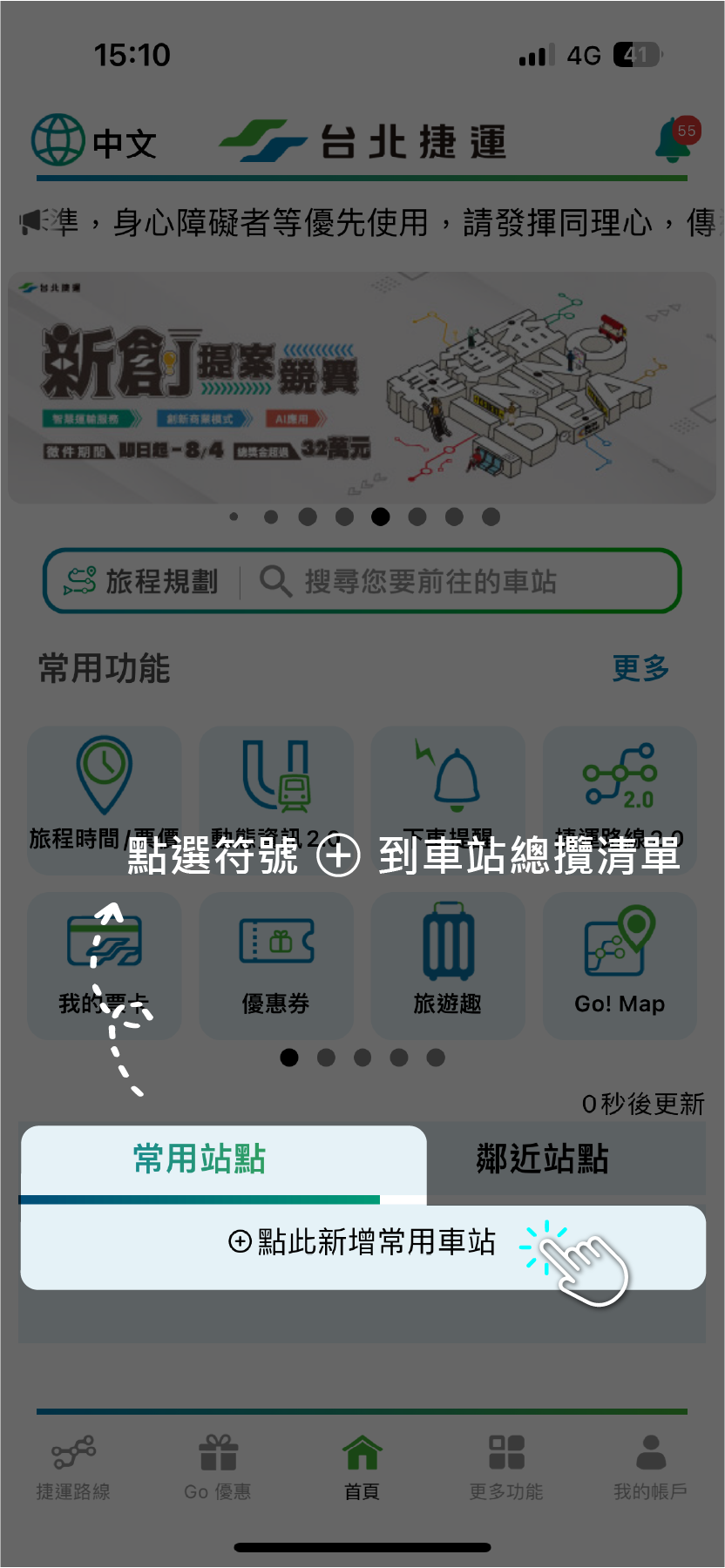
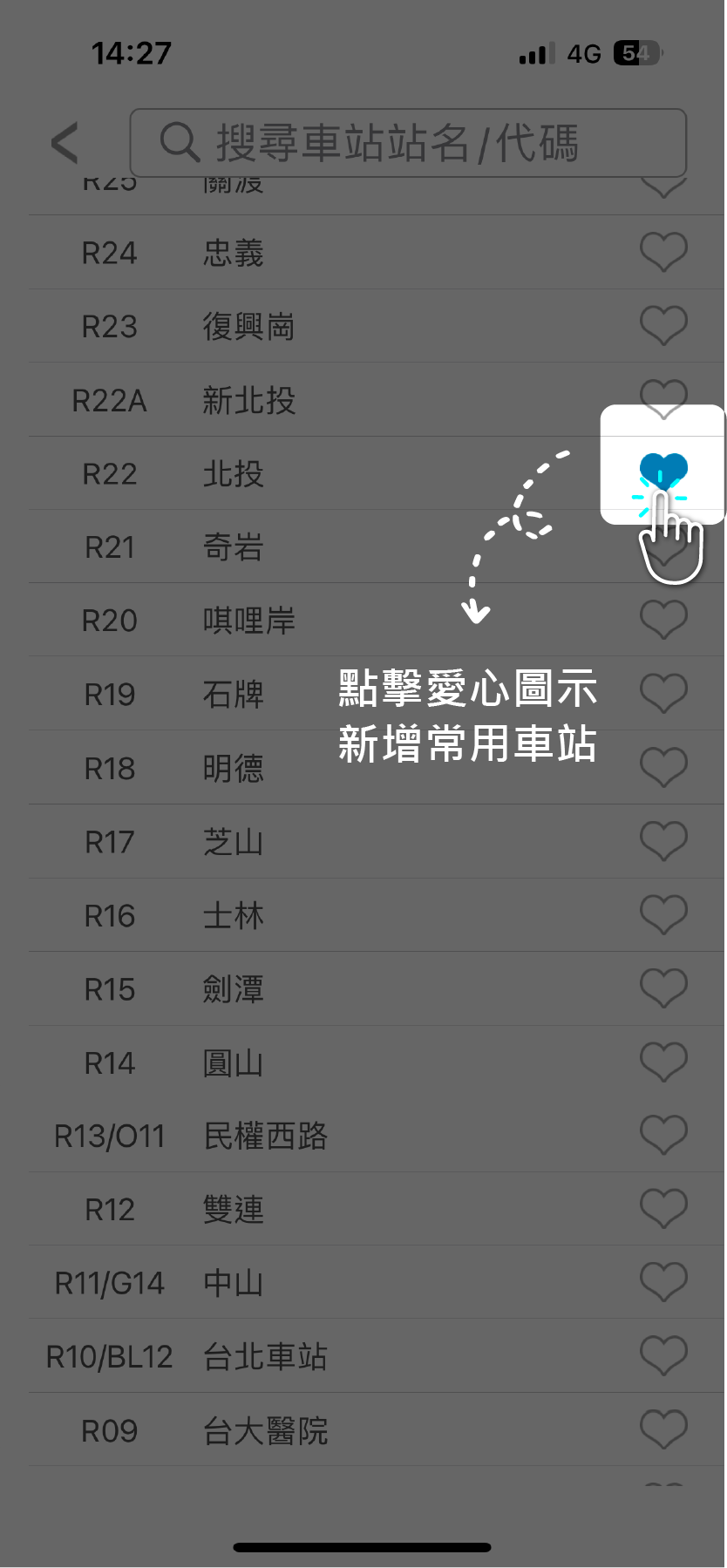
-
方法(二)
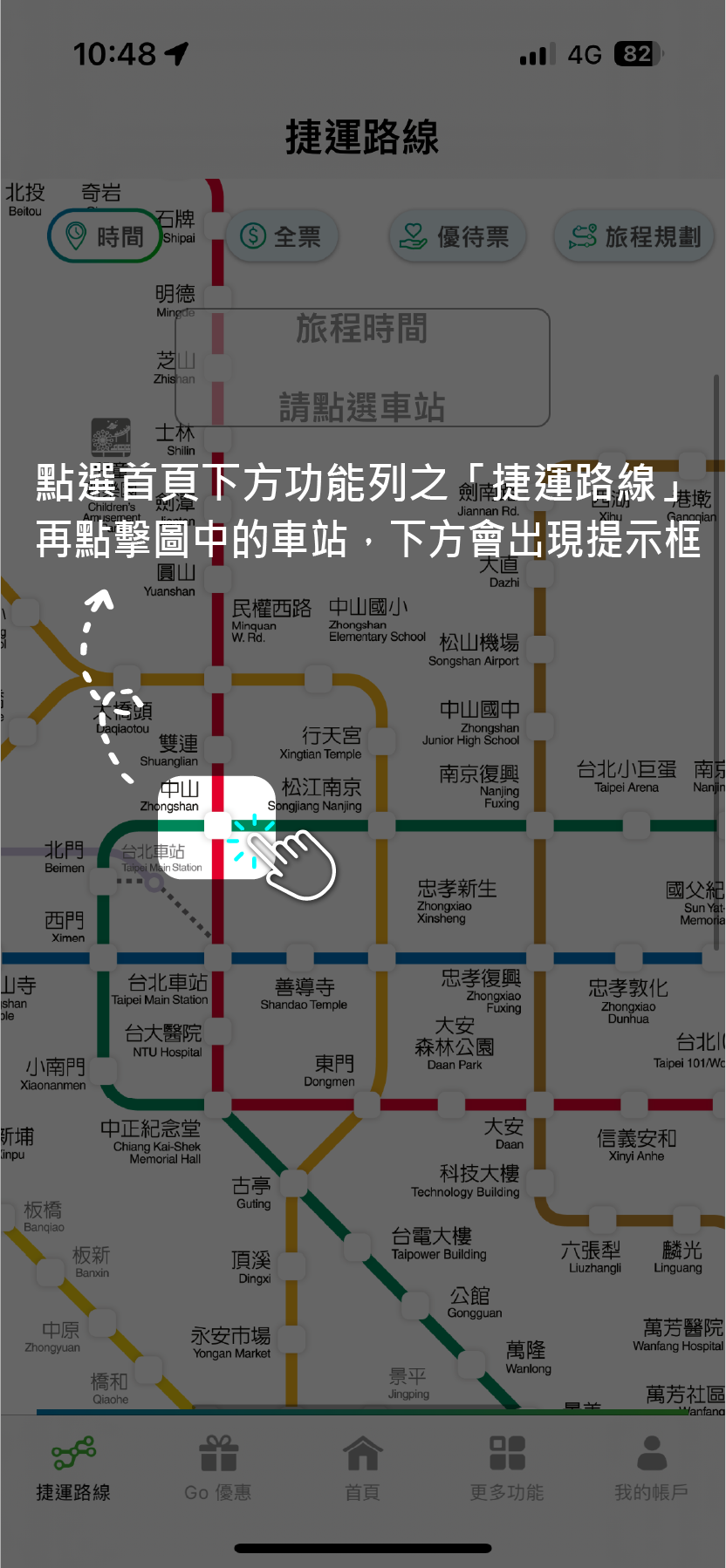
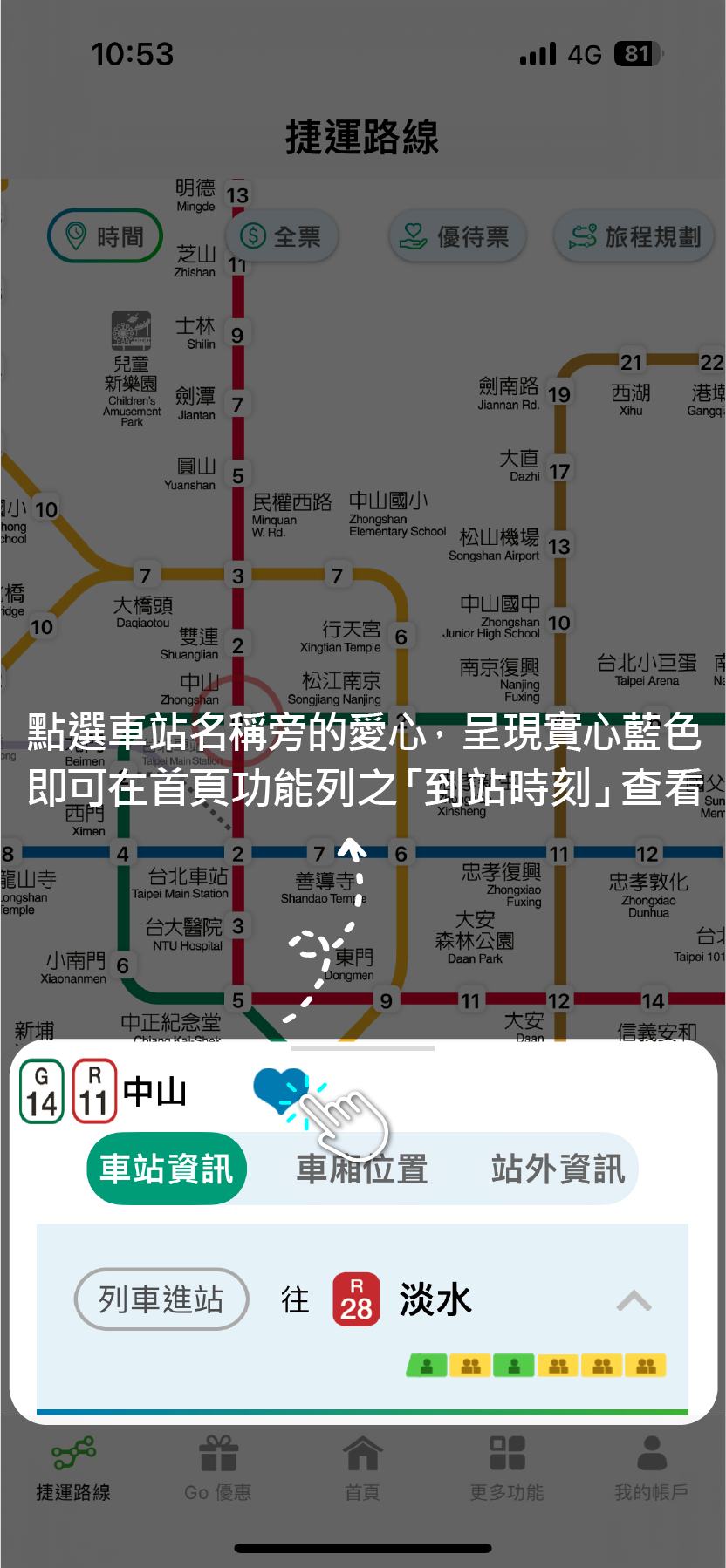
-
方法(一)
-
刪除
-
方法(一)
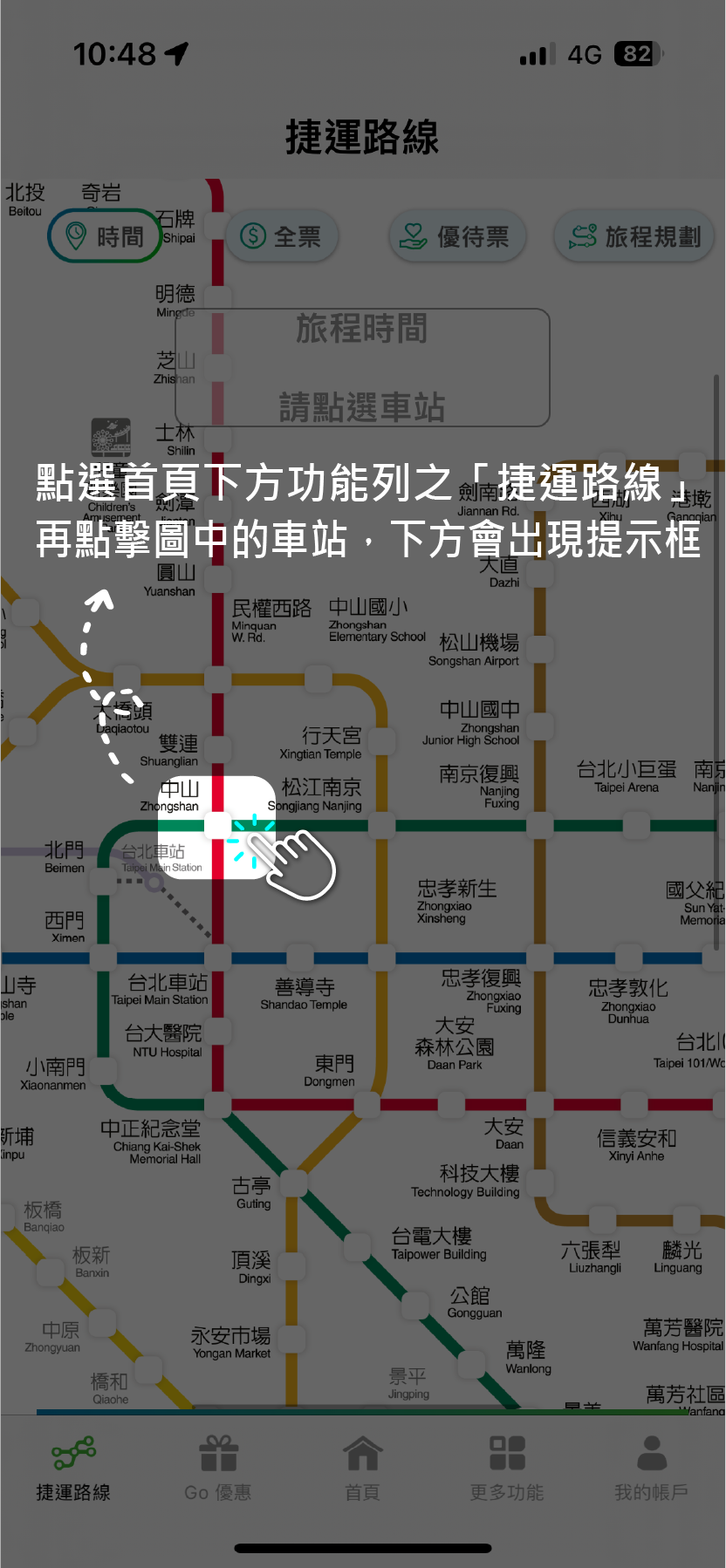
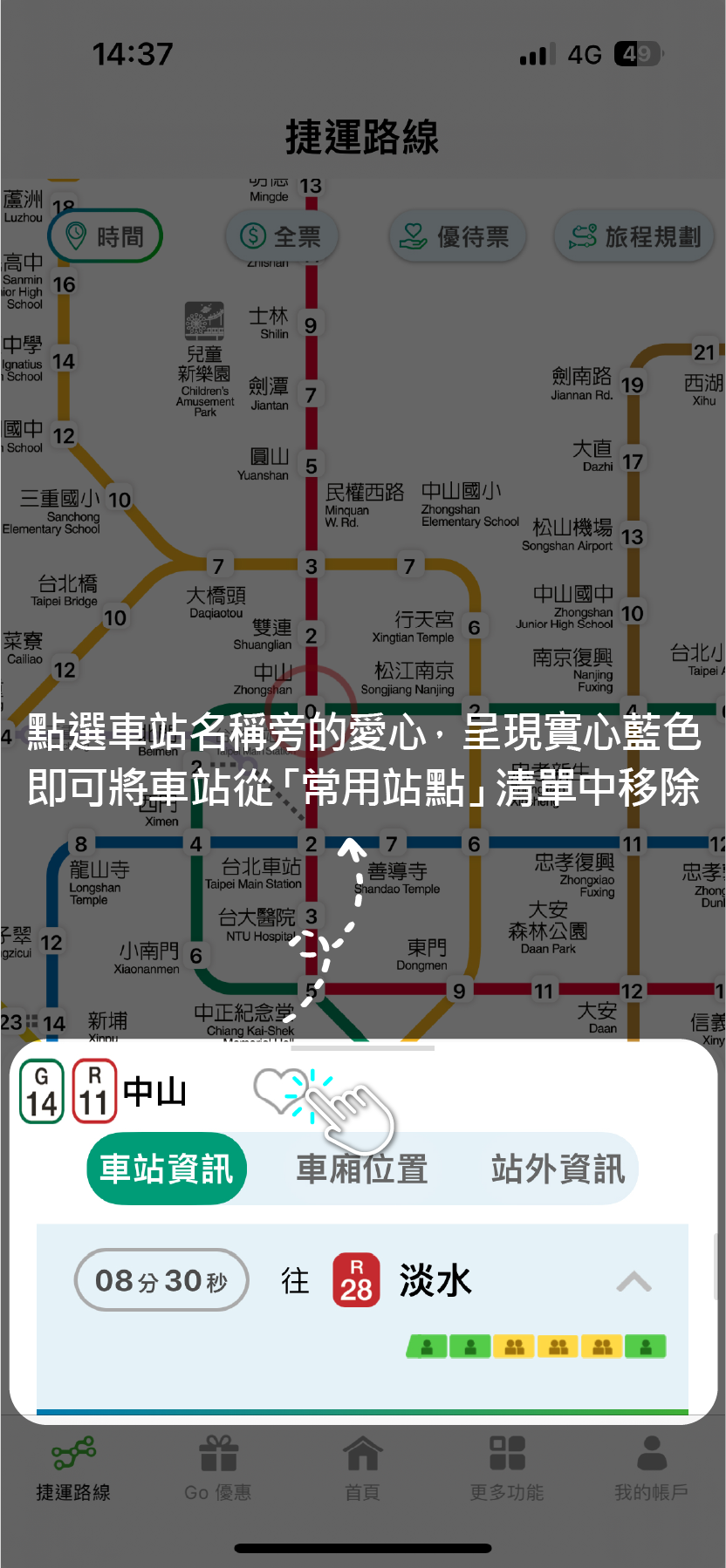
-
方法(二)
編輯按鈕在有設定常用站點時出現
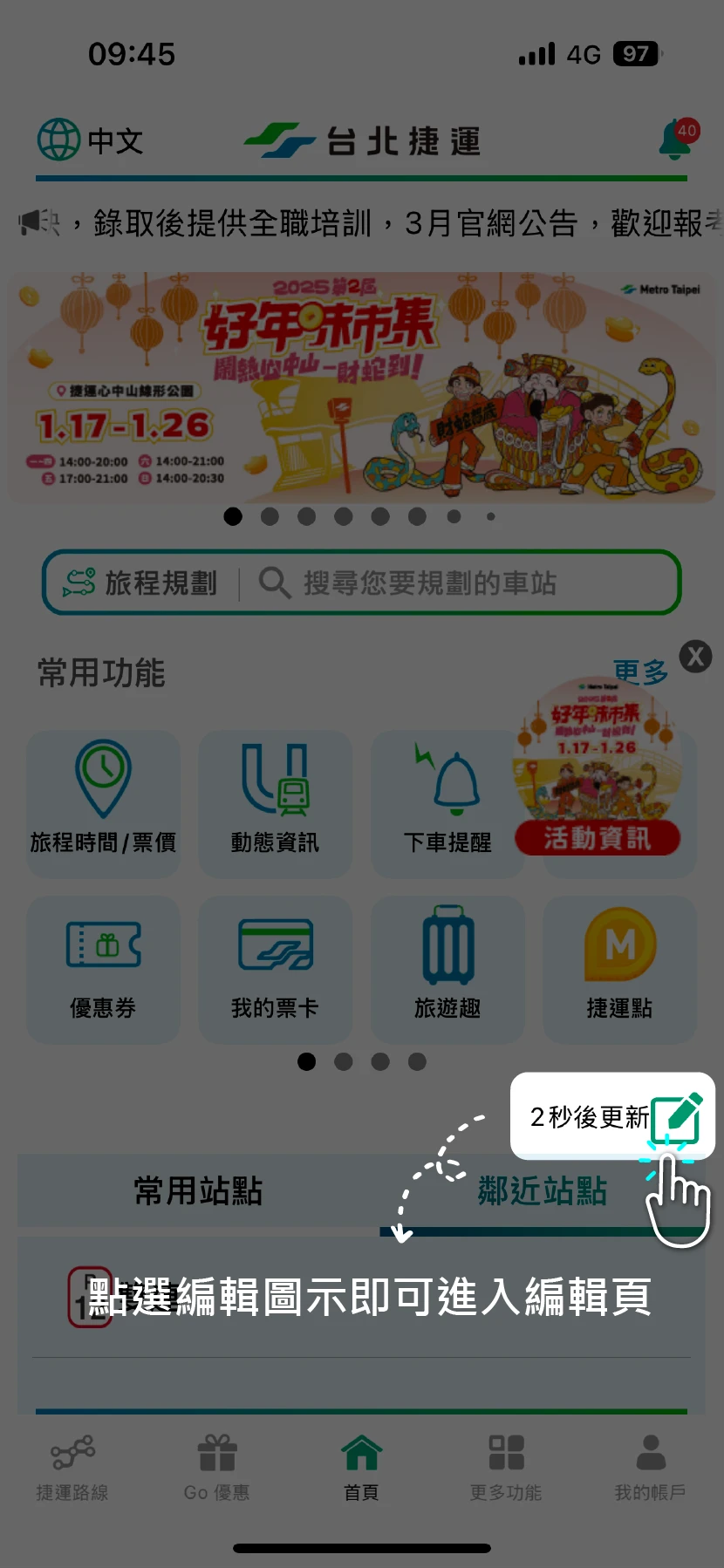
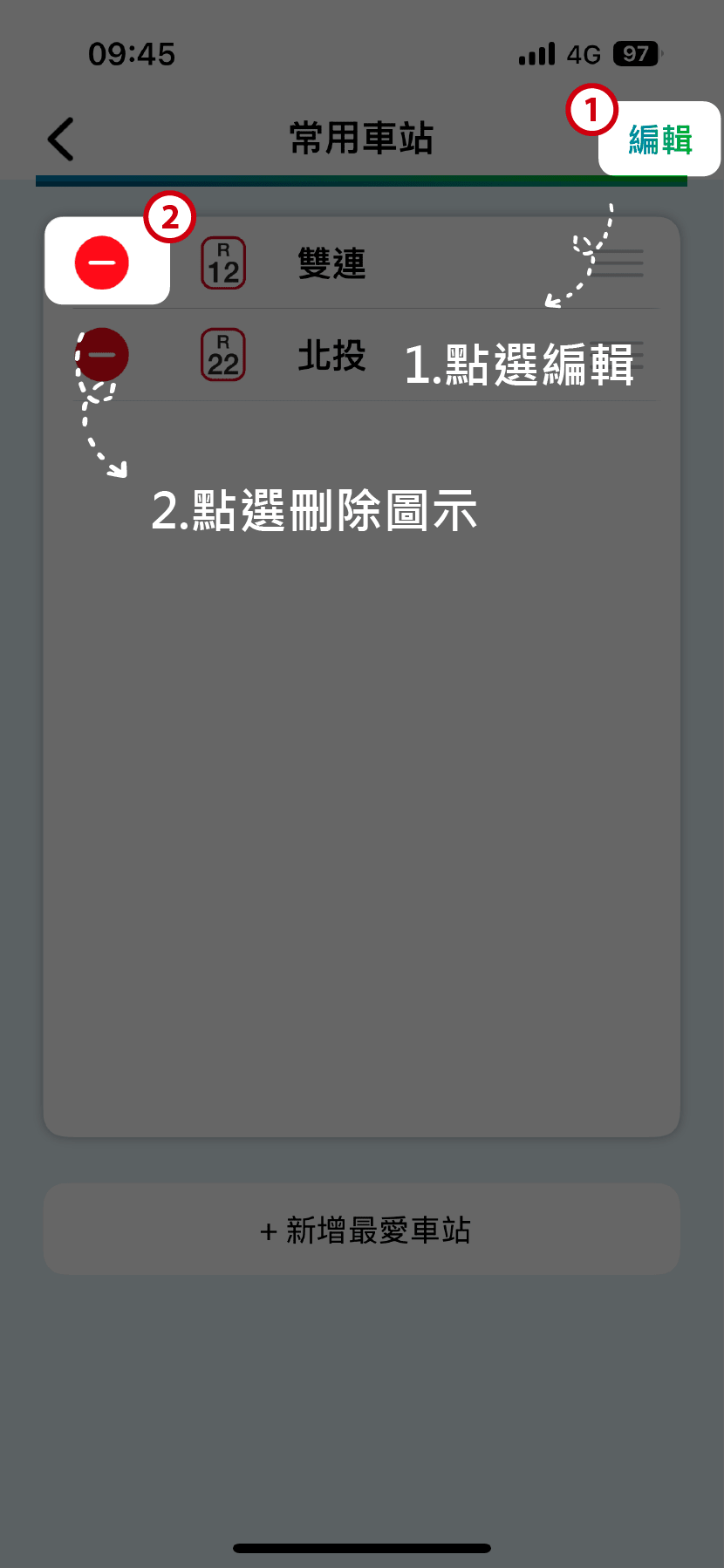
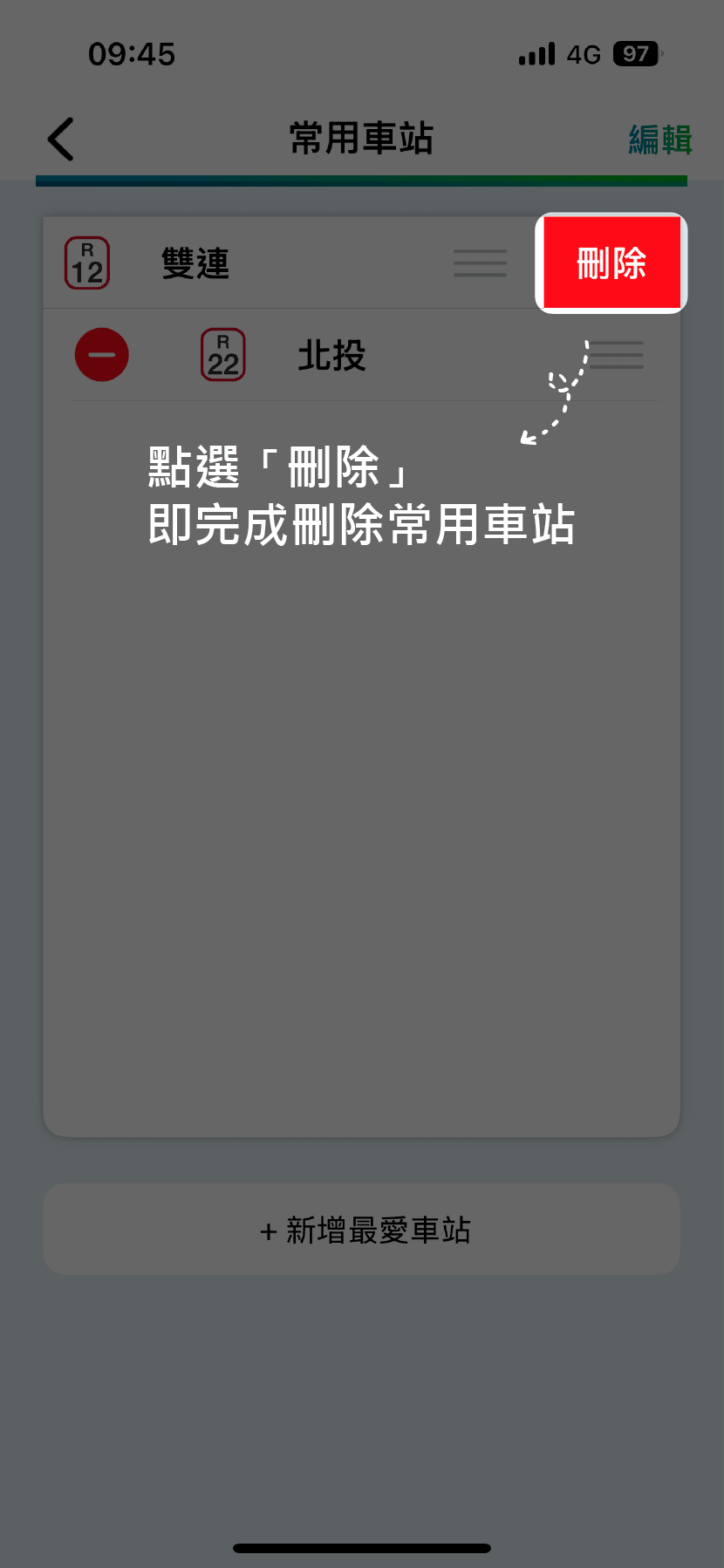
-
方法(一)
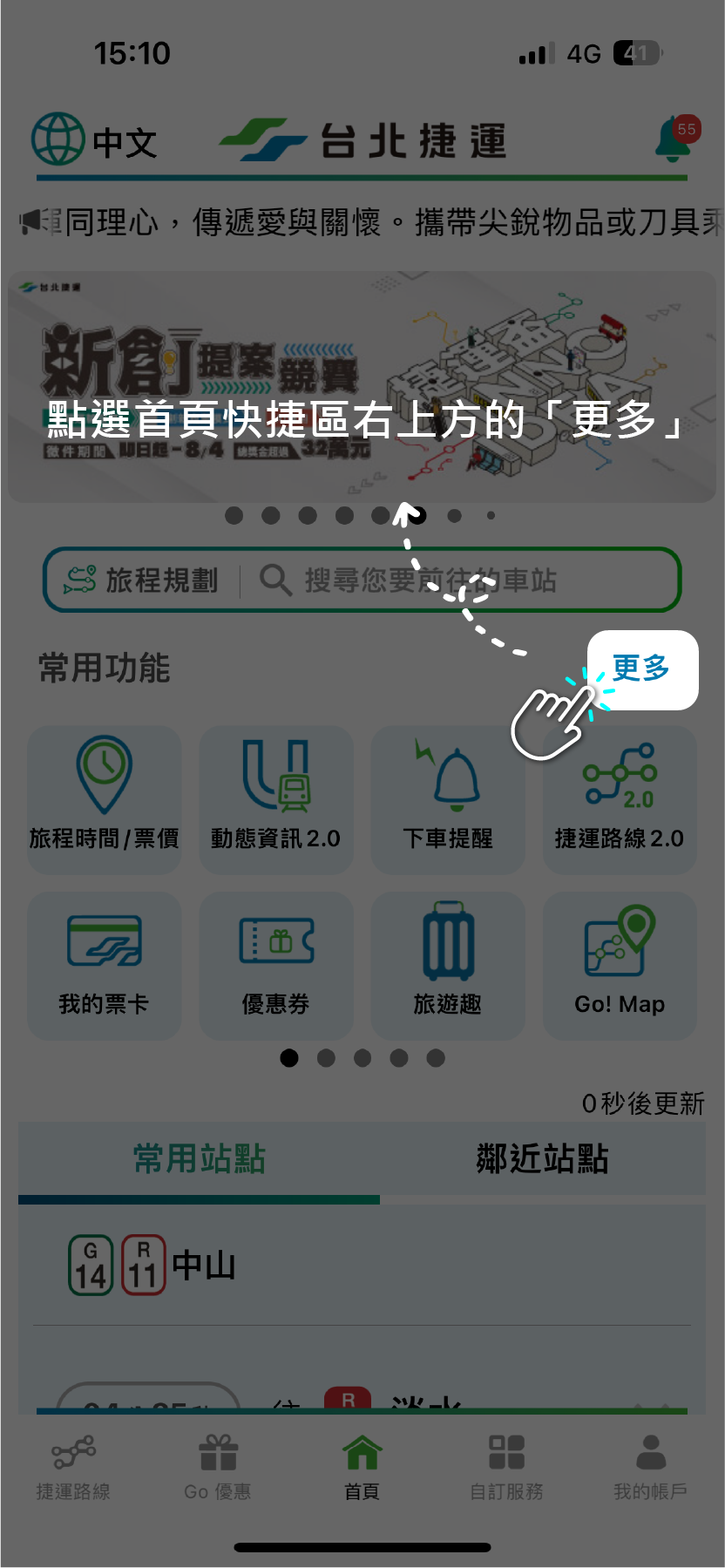
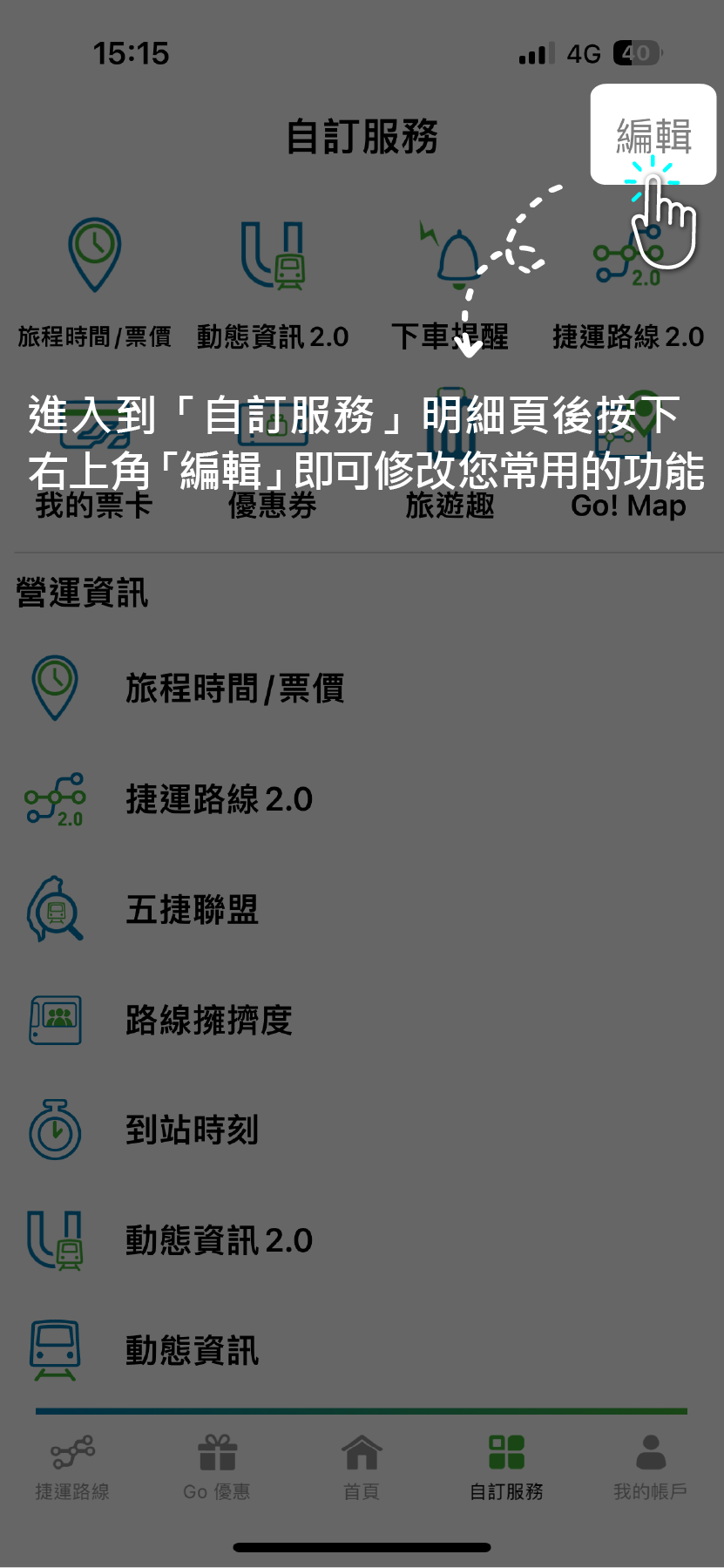
-
方法(一)
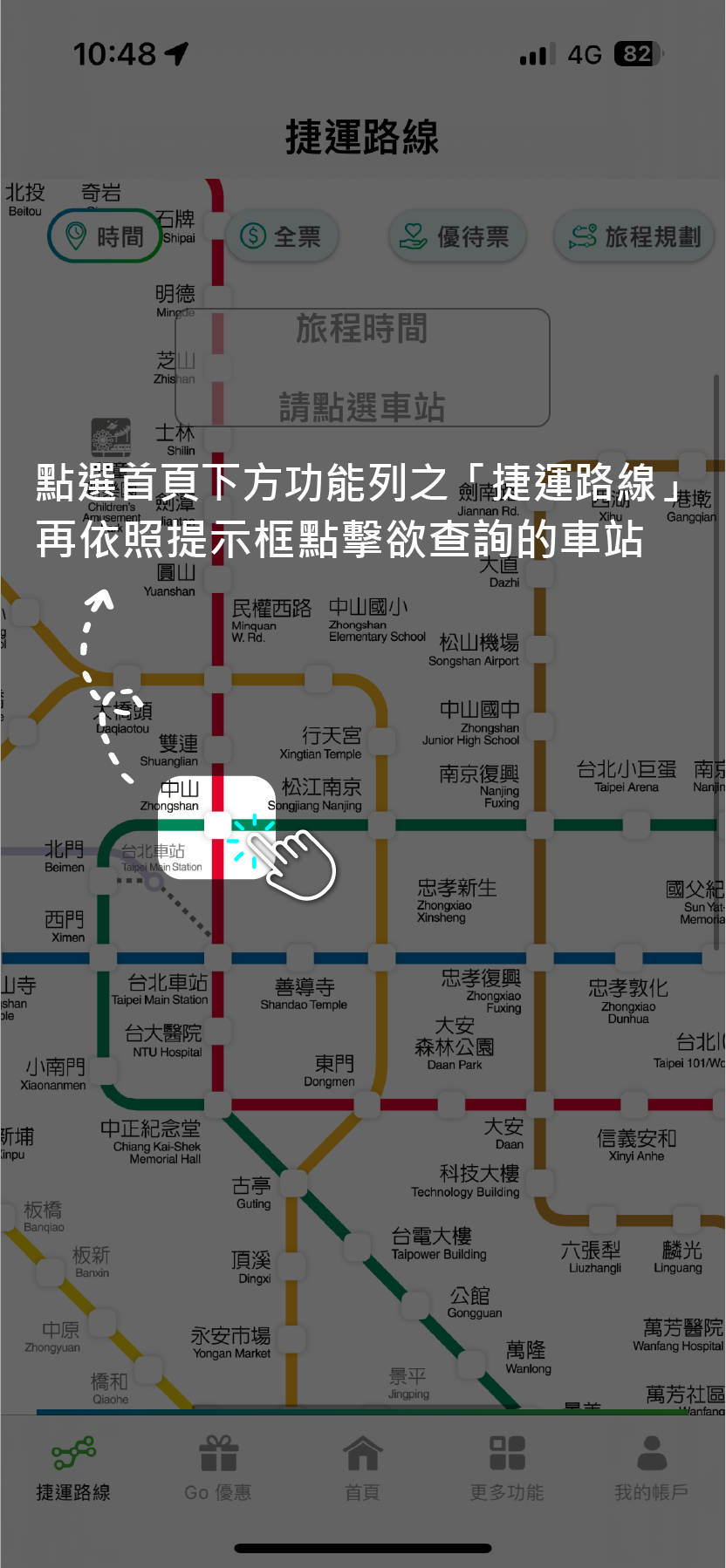
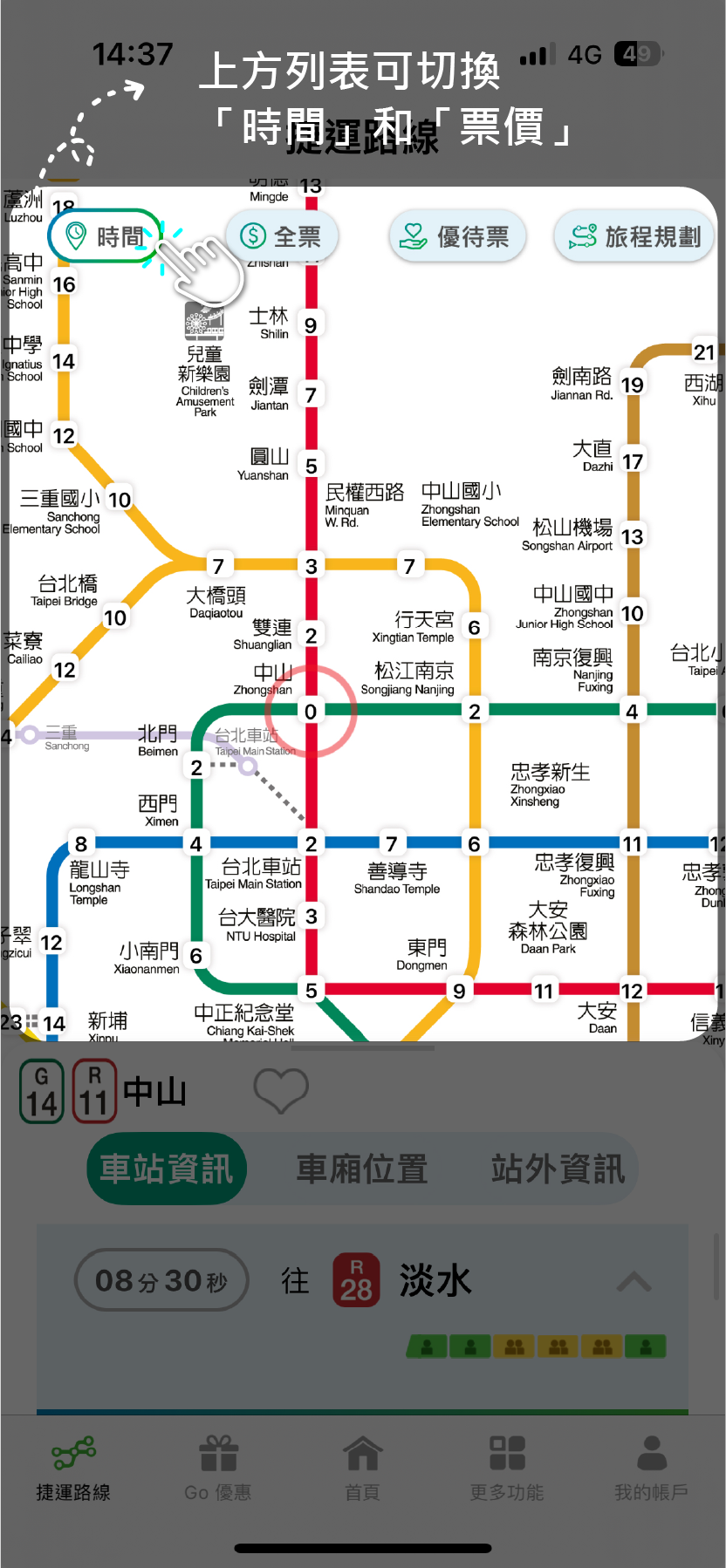
-
方法(二)
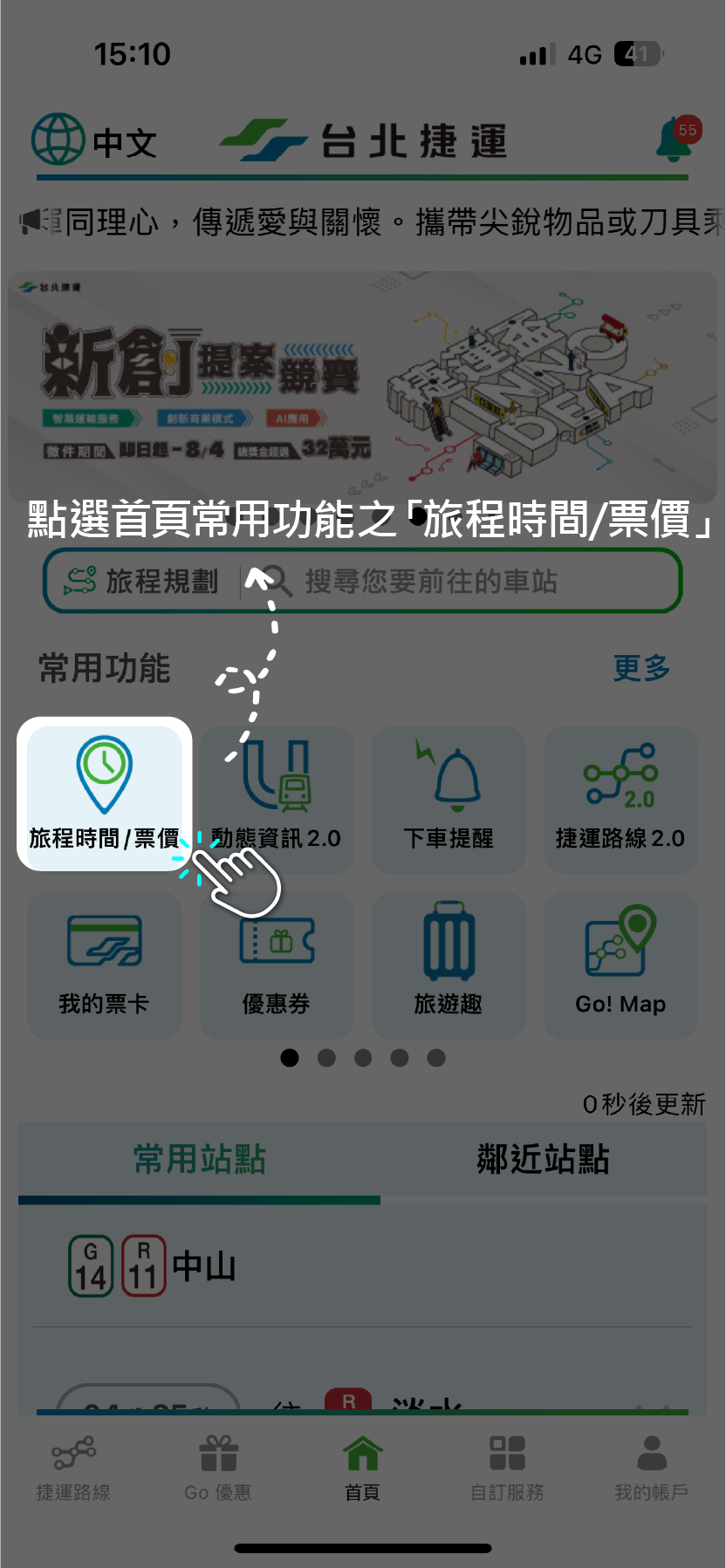
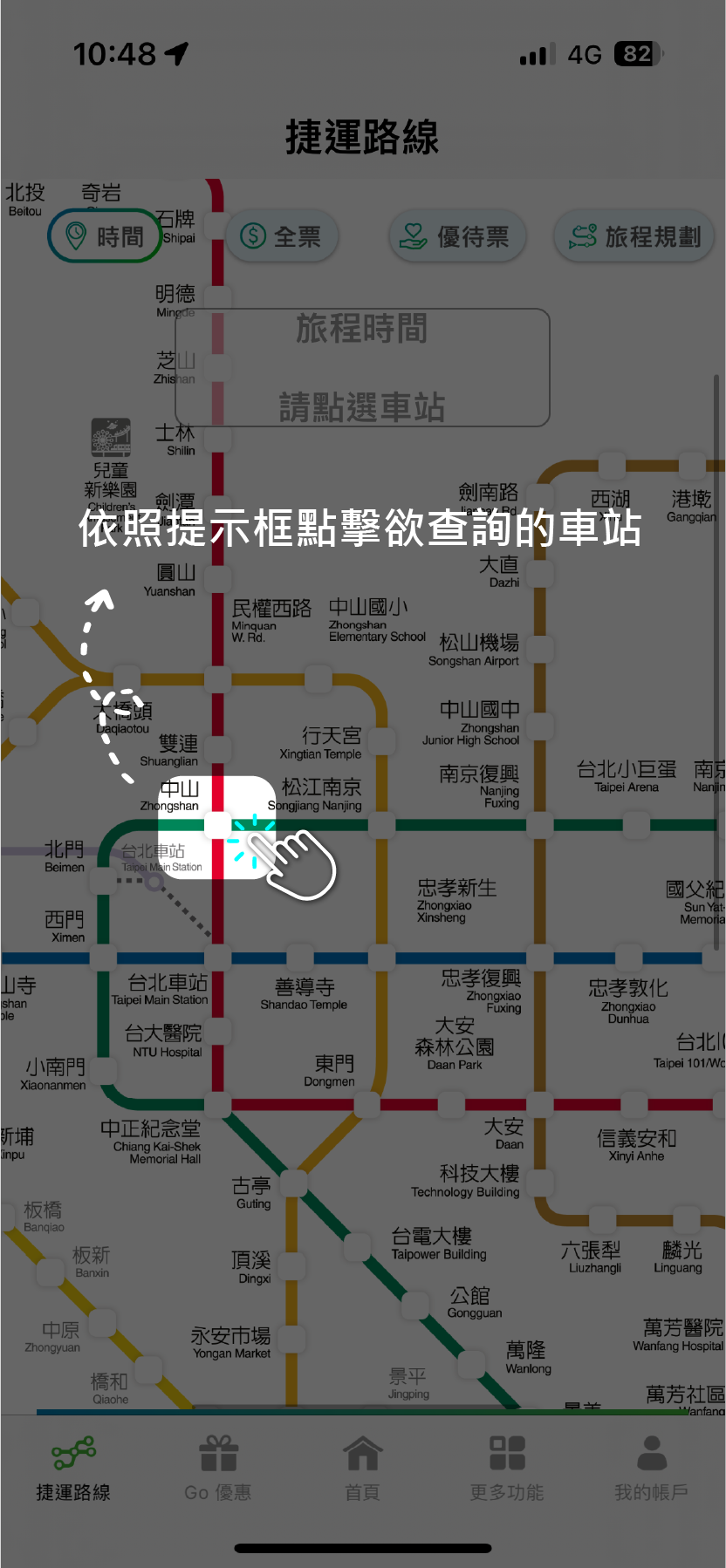
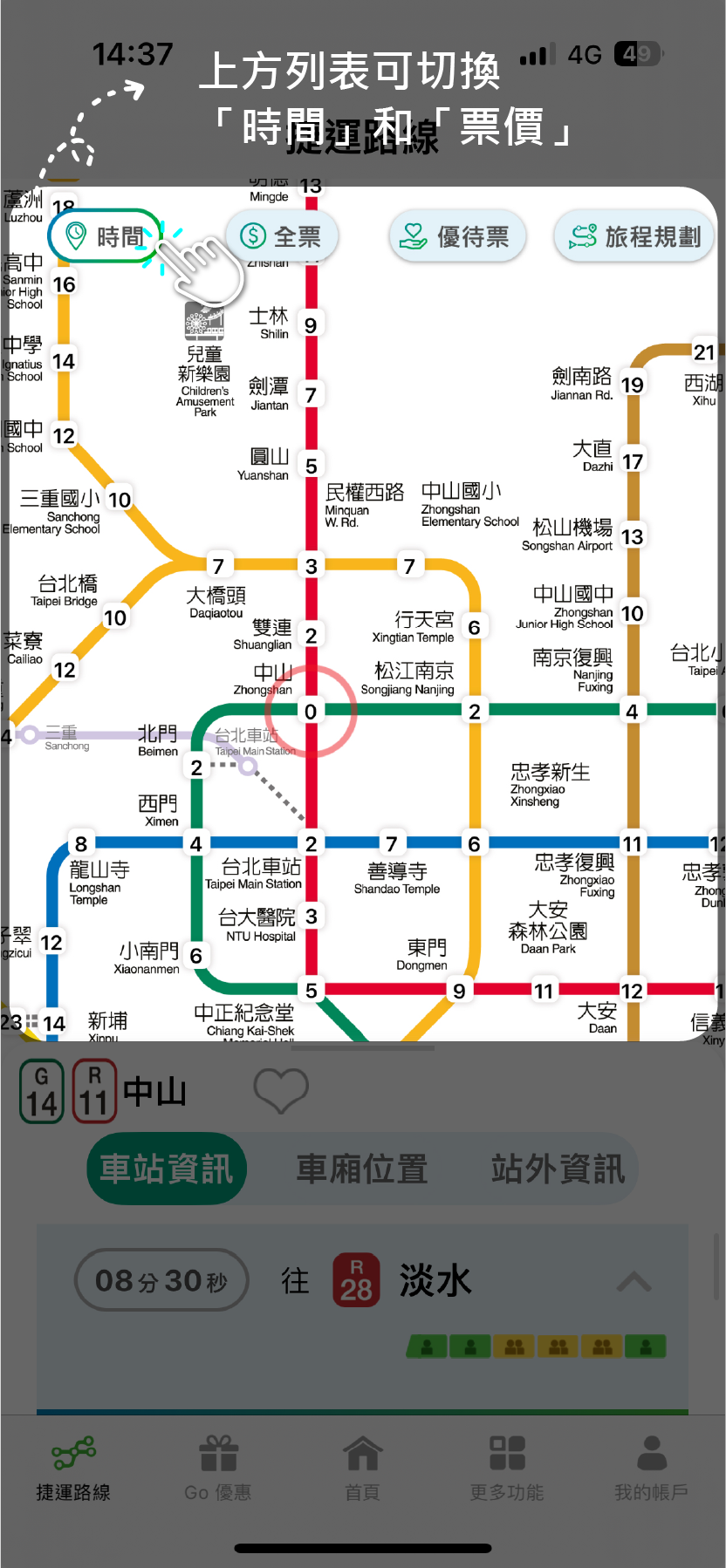
-
步驟如下圖
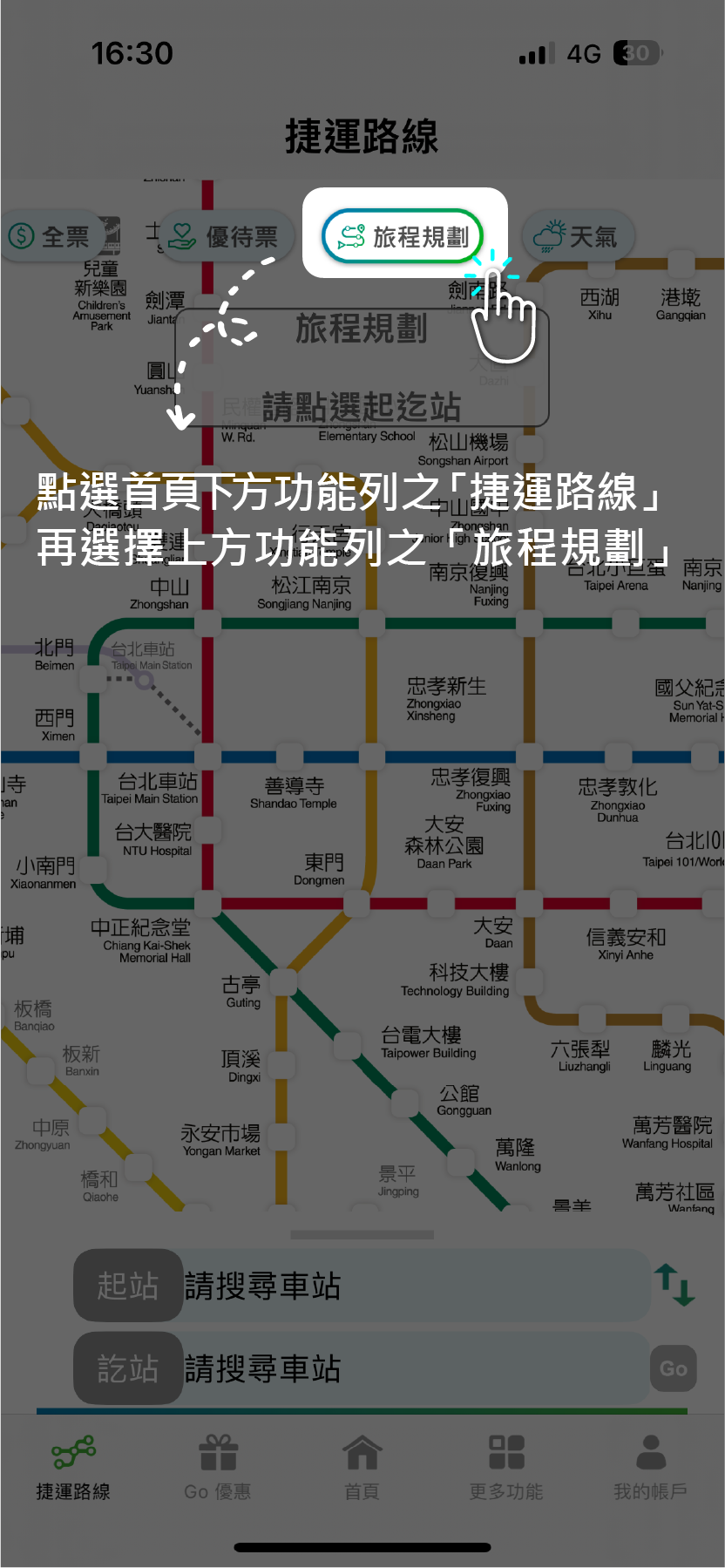
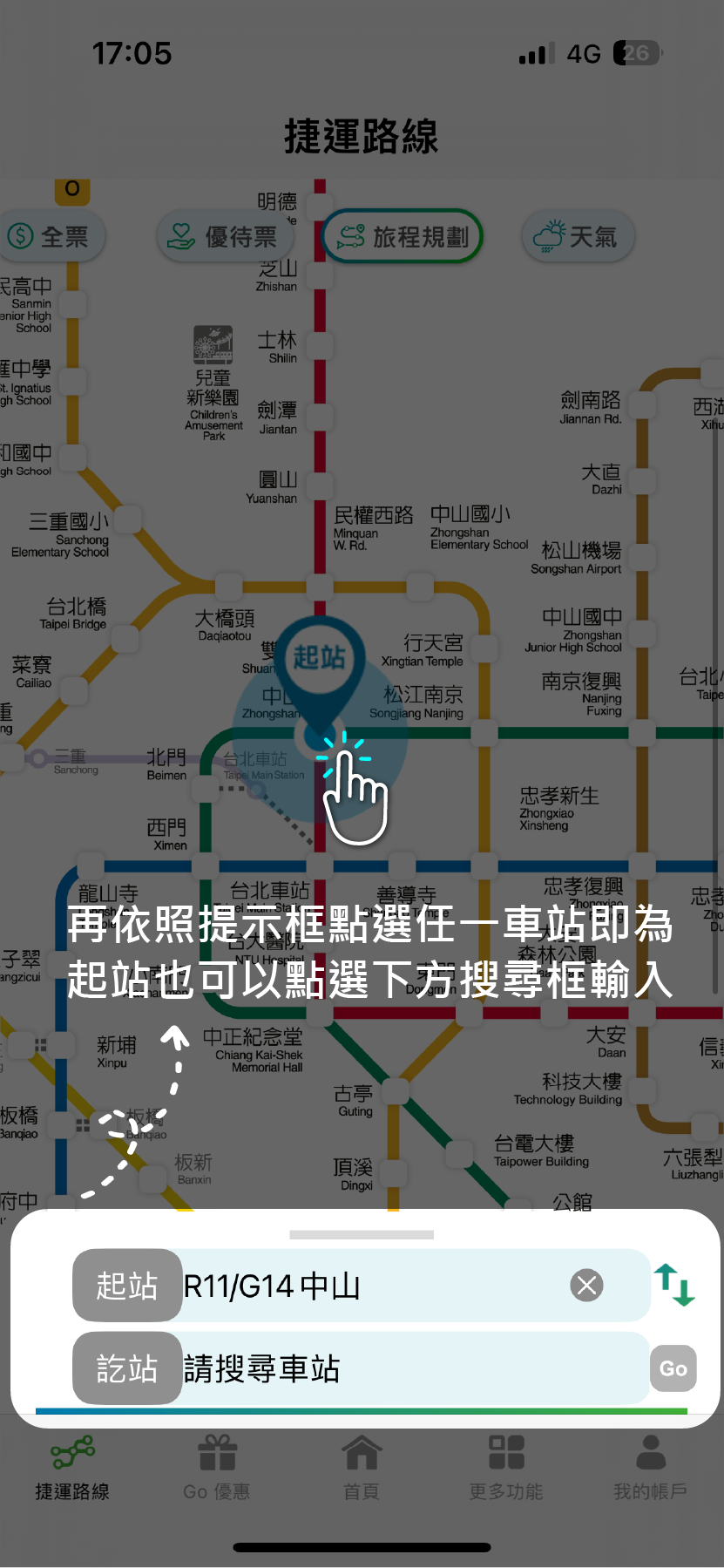
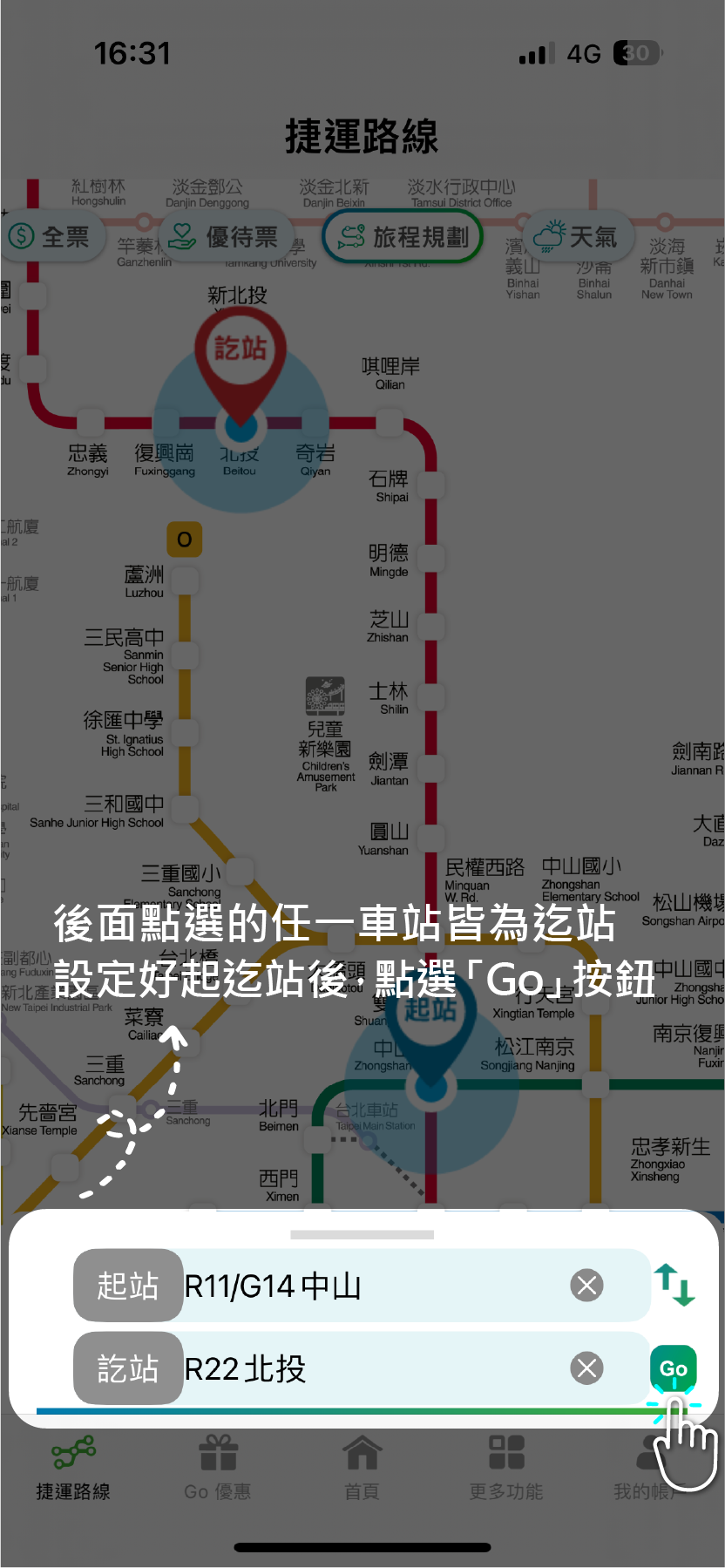
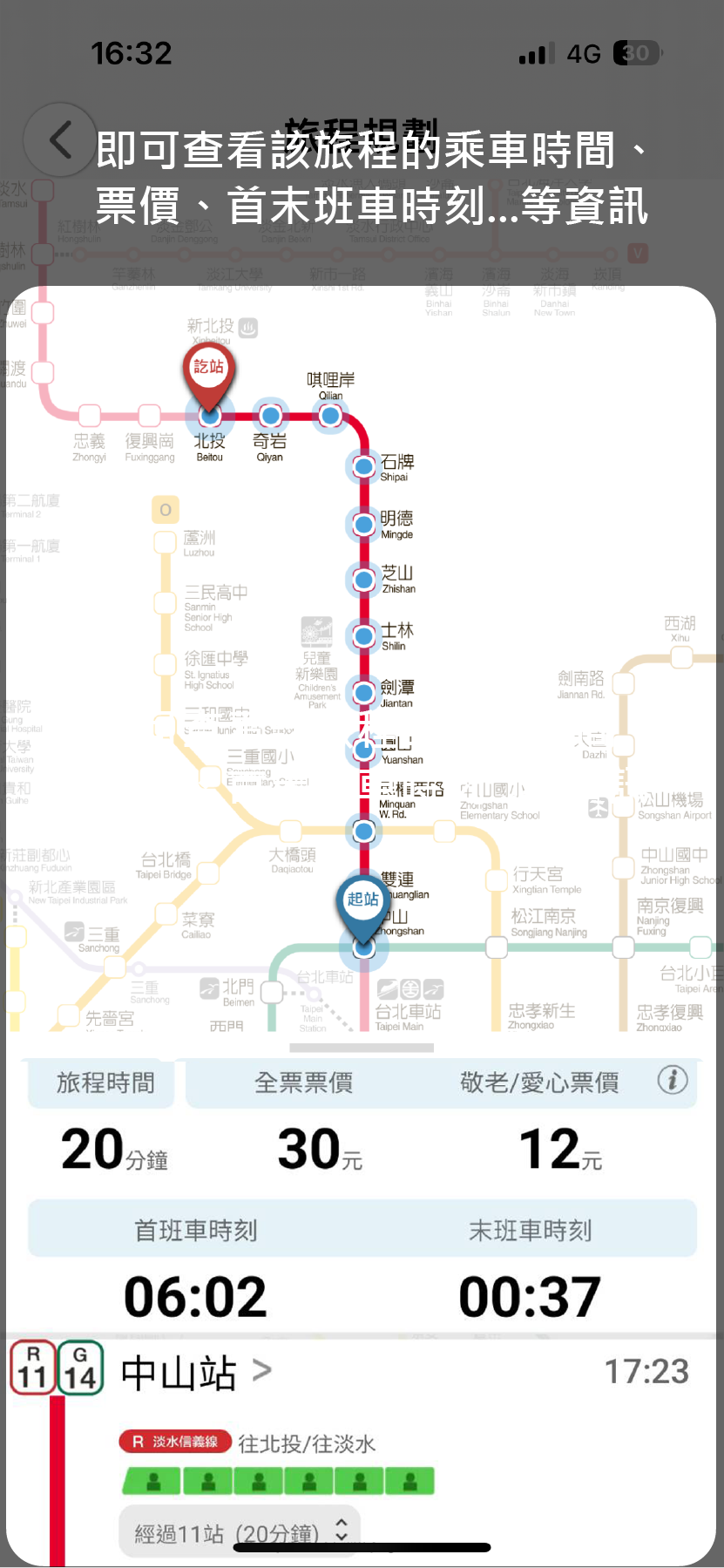
-
Android
-
對台北捷運Go APP 長壓直至出現APP功能視窗,並點選「Widget」。
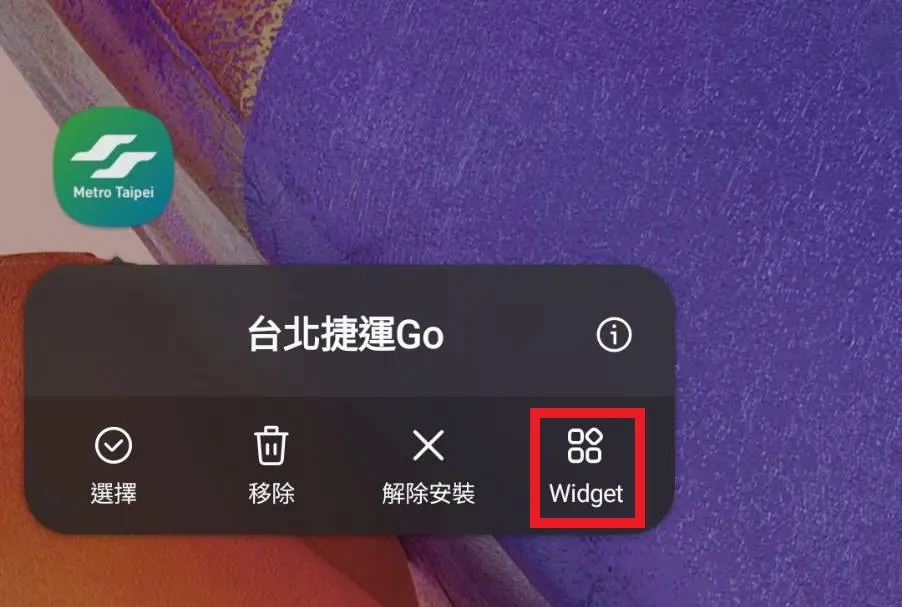
-
App目前提供「營運資訊/優惠好康/行車資訊」3種選單小工具。
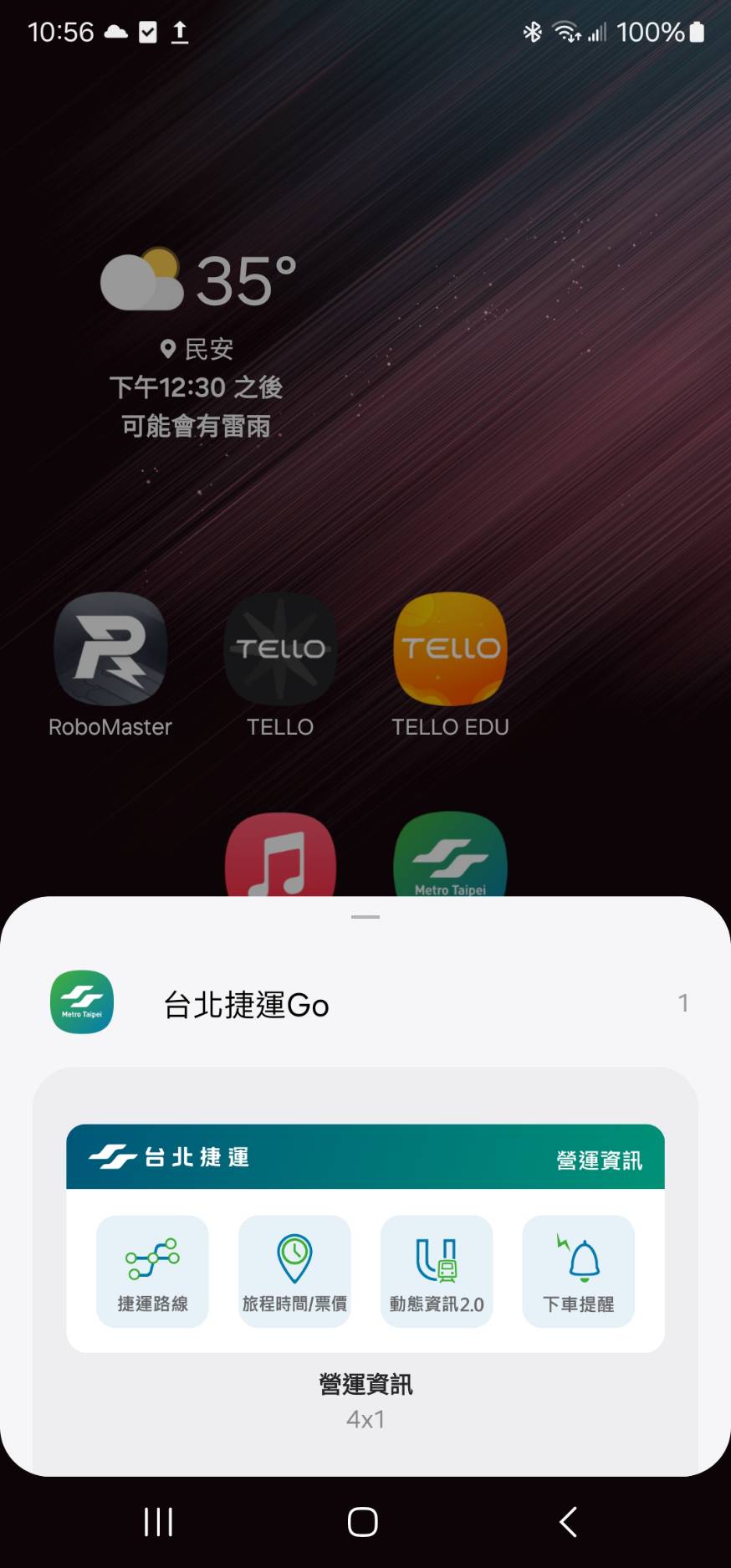
-
將需要的選單拖曳至桌面即可快速查看相關服務。
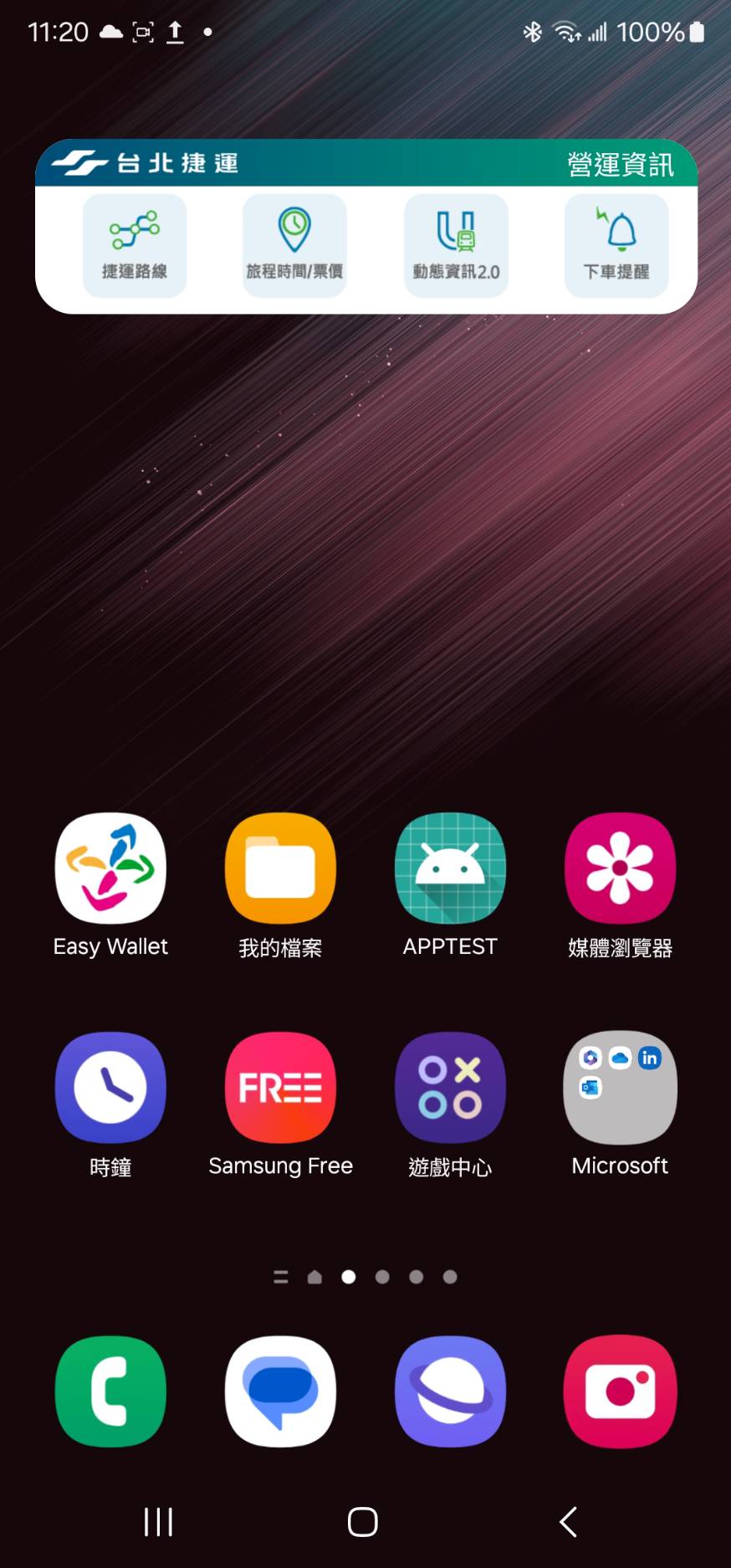
-
對台北捷運Go APP 長壓直至出現APP功能視窗,並點選「Widget」。
-
iOS (本教學適用於手機系統iOS14以上)
-
在主畫面上長壓空白區塊後直至左上方會出現「+」的按鈕。
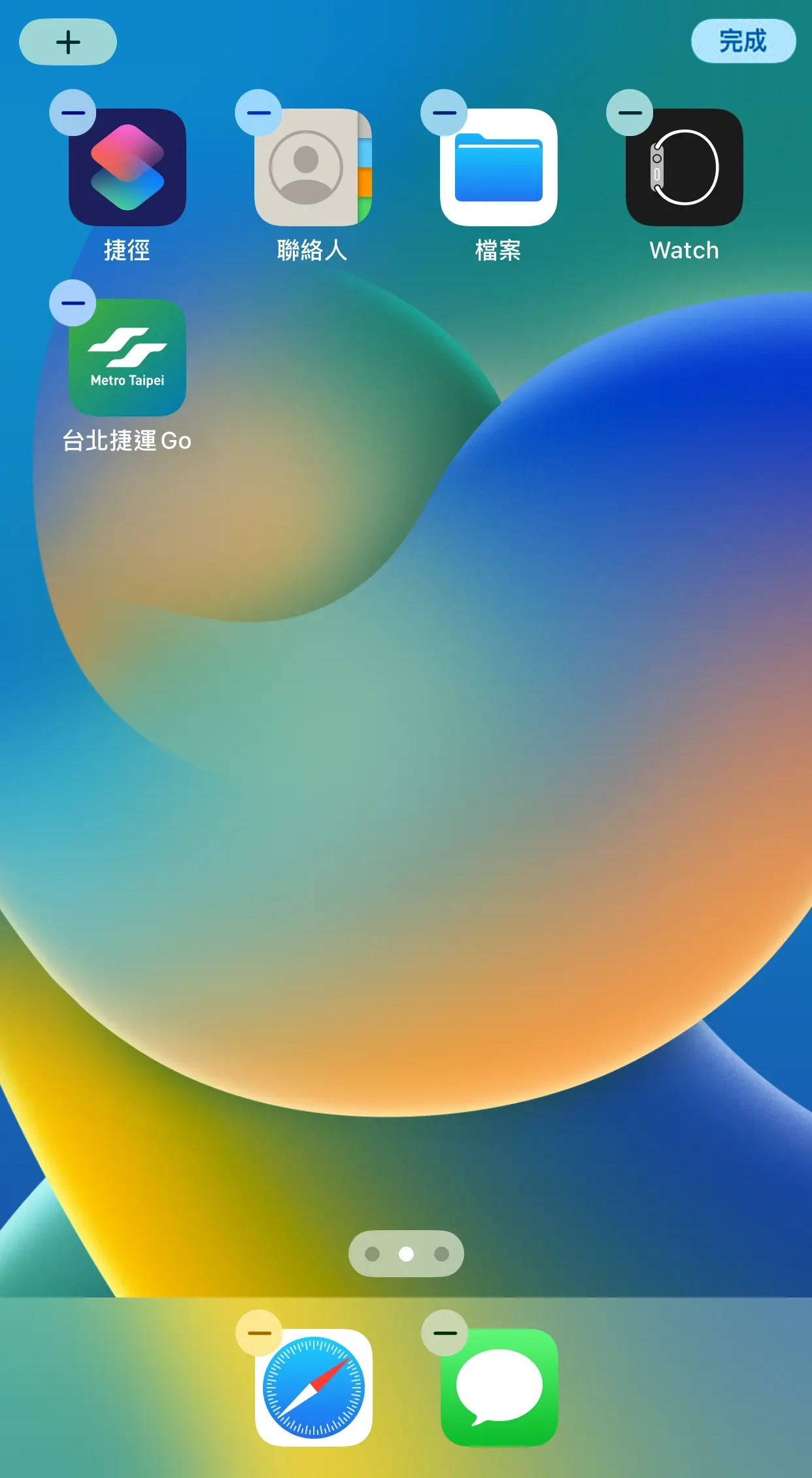
-
在Widge搜尋框中輸入「台北捷運Go」後點選。
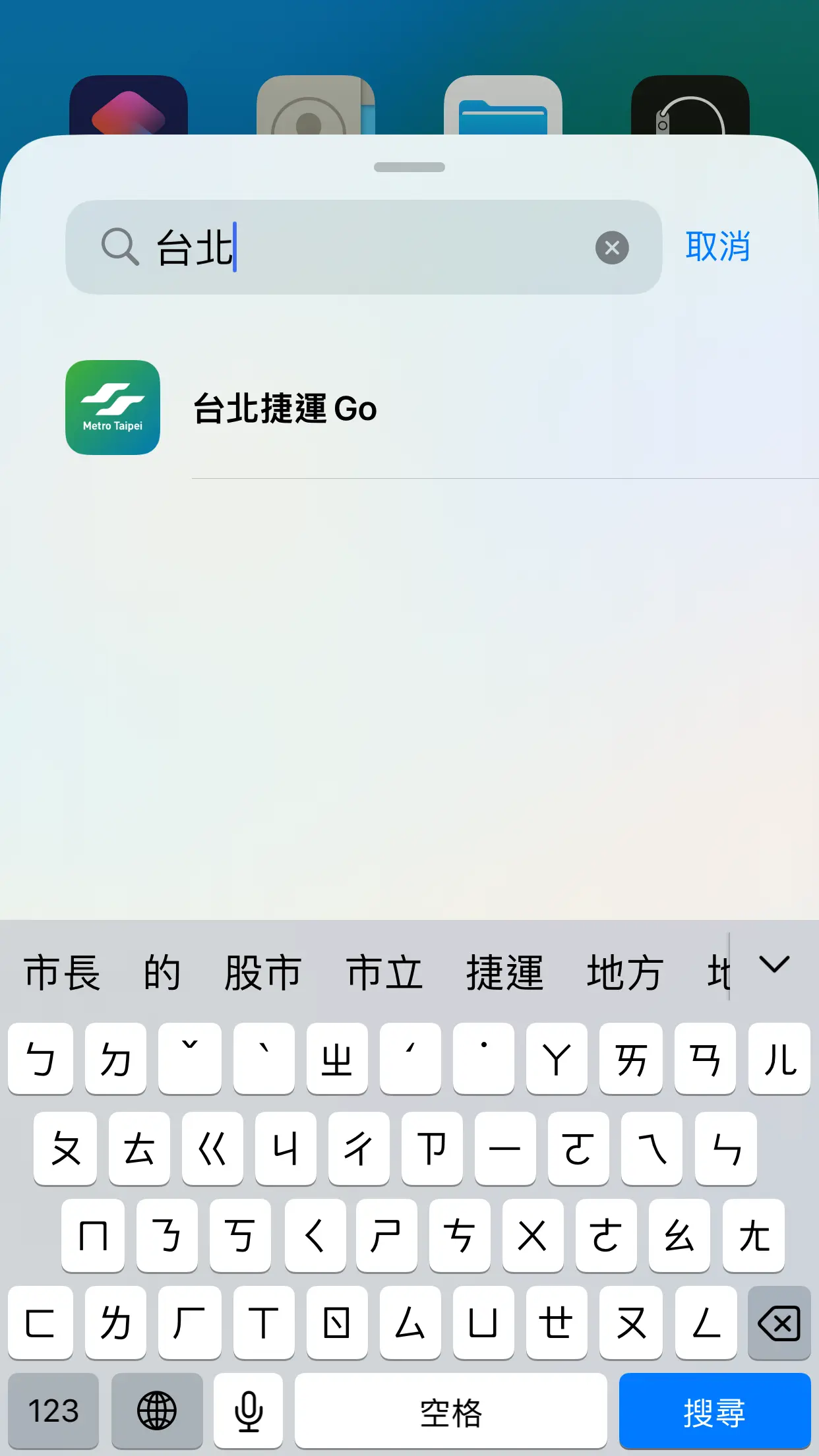
-
App目前提供「營運資訊/優惠好康/行車資訊」3種選單小工具
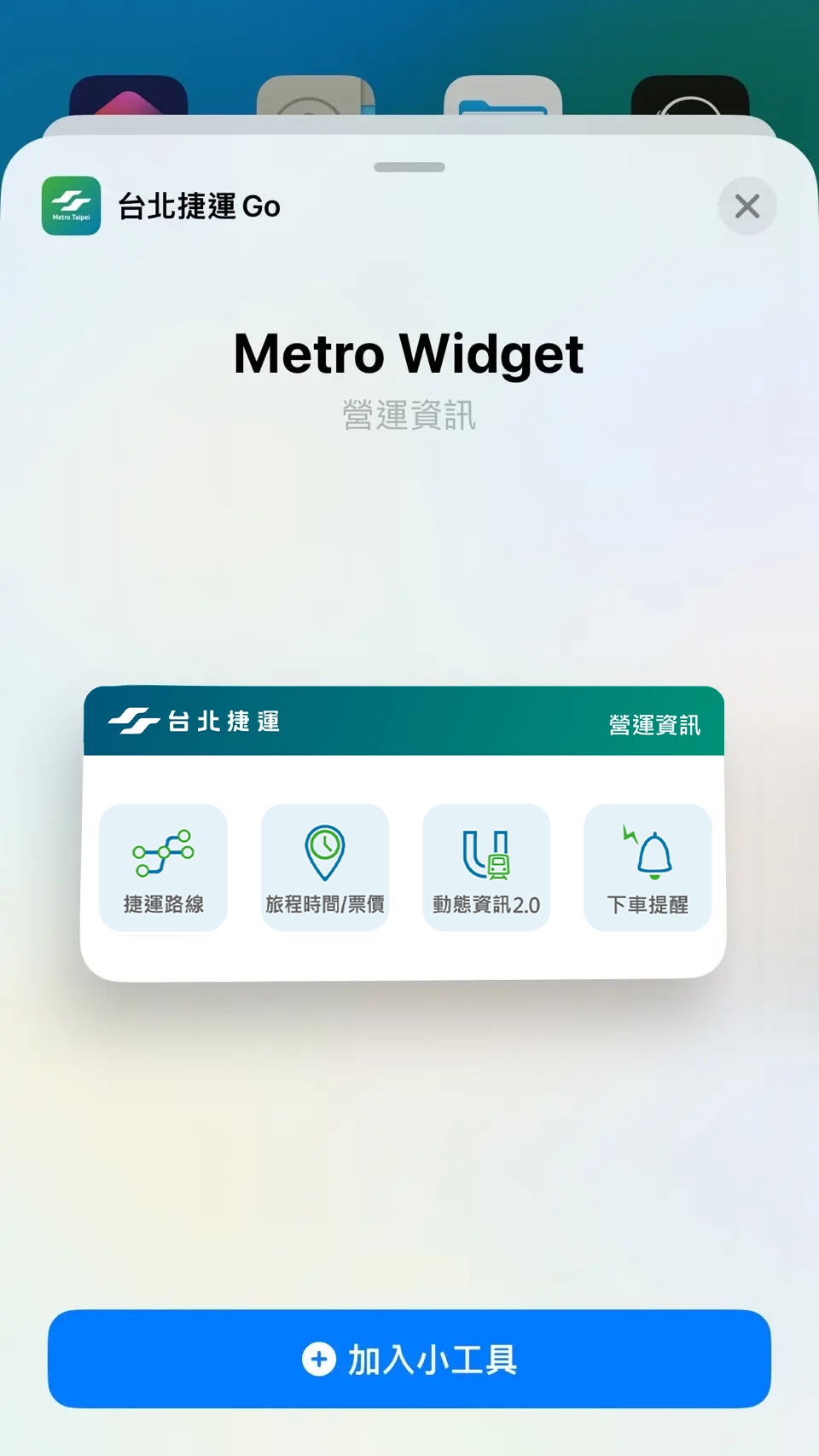
-
請依個人需求點選下方的「加入小工具」按鈕後新增至桌面。
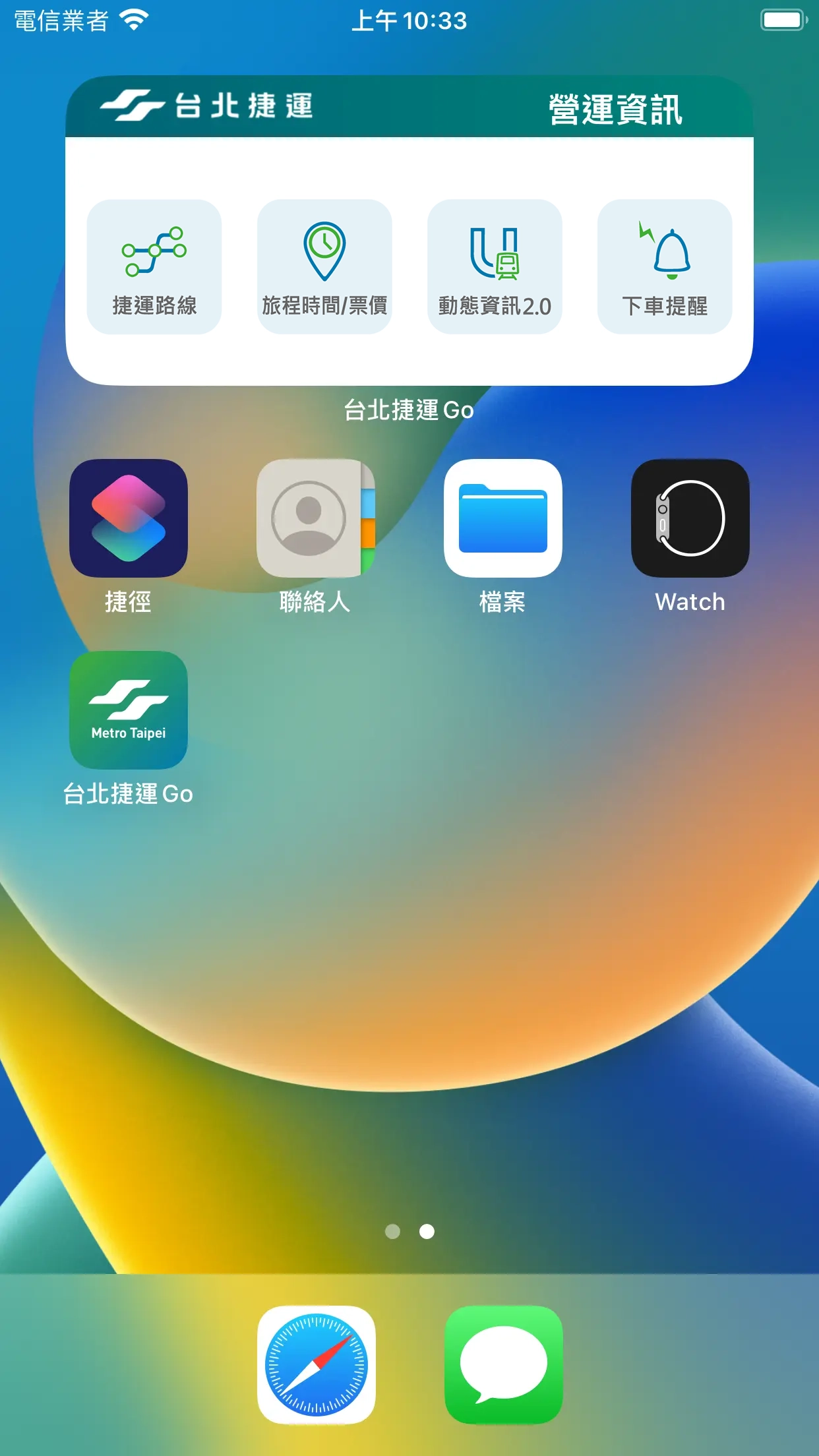
-
在主畫面上長壓空白區塊後直至左上方會出現「+」的按鈕。
- 重新啟動裝置並確認網際網路連線狀況良好。
-
檢查 Android 系統更新:
- 在 Android 手機或平板電腦上開啟「設定」應用程式。
- 依序輕觸「系統」下一步「進階」下一步「系統更新」
- 系統隨即會顯示你的更新狀態。
- 按照畫面上的指示下載或安裝更新。
-
清除 Play 商店的快取和資料:
- 步驟如下圖
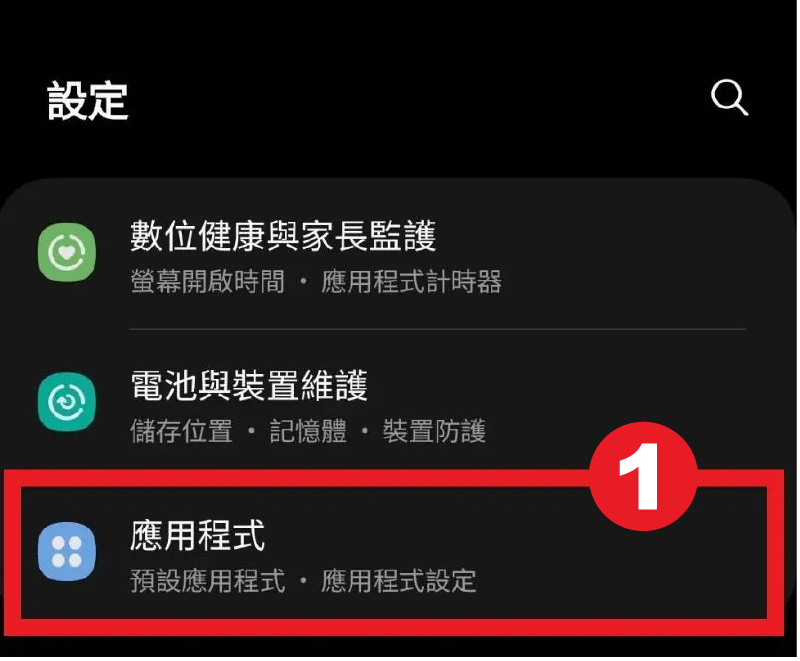
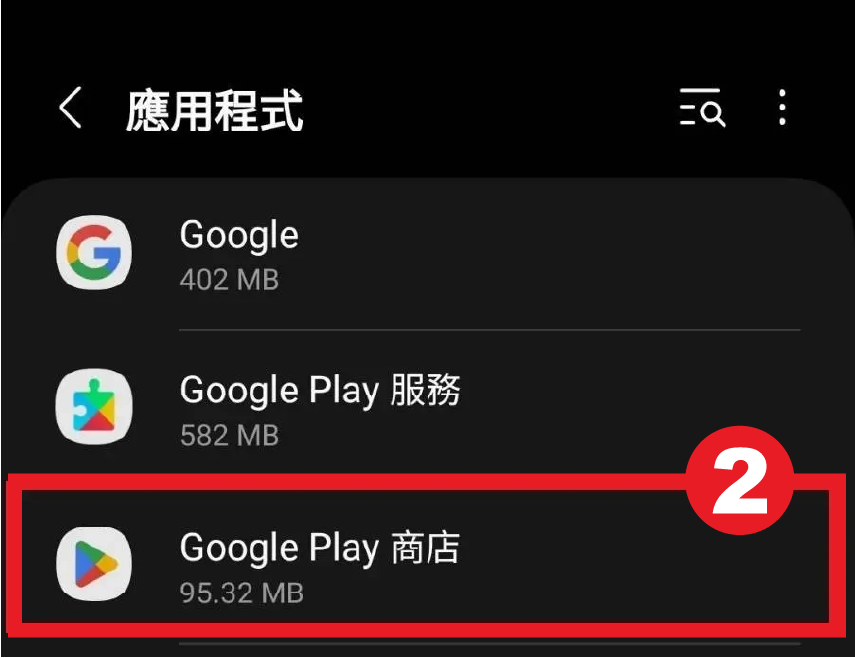
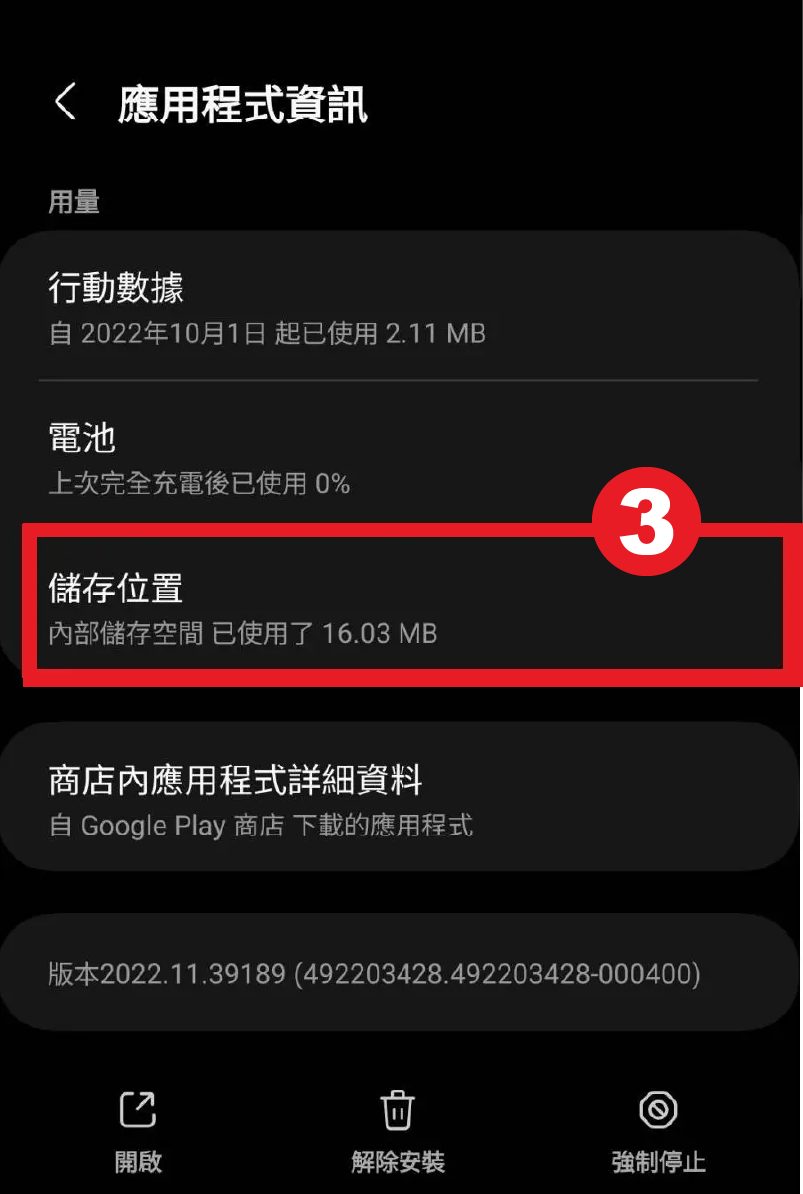
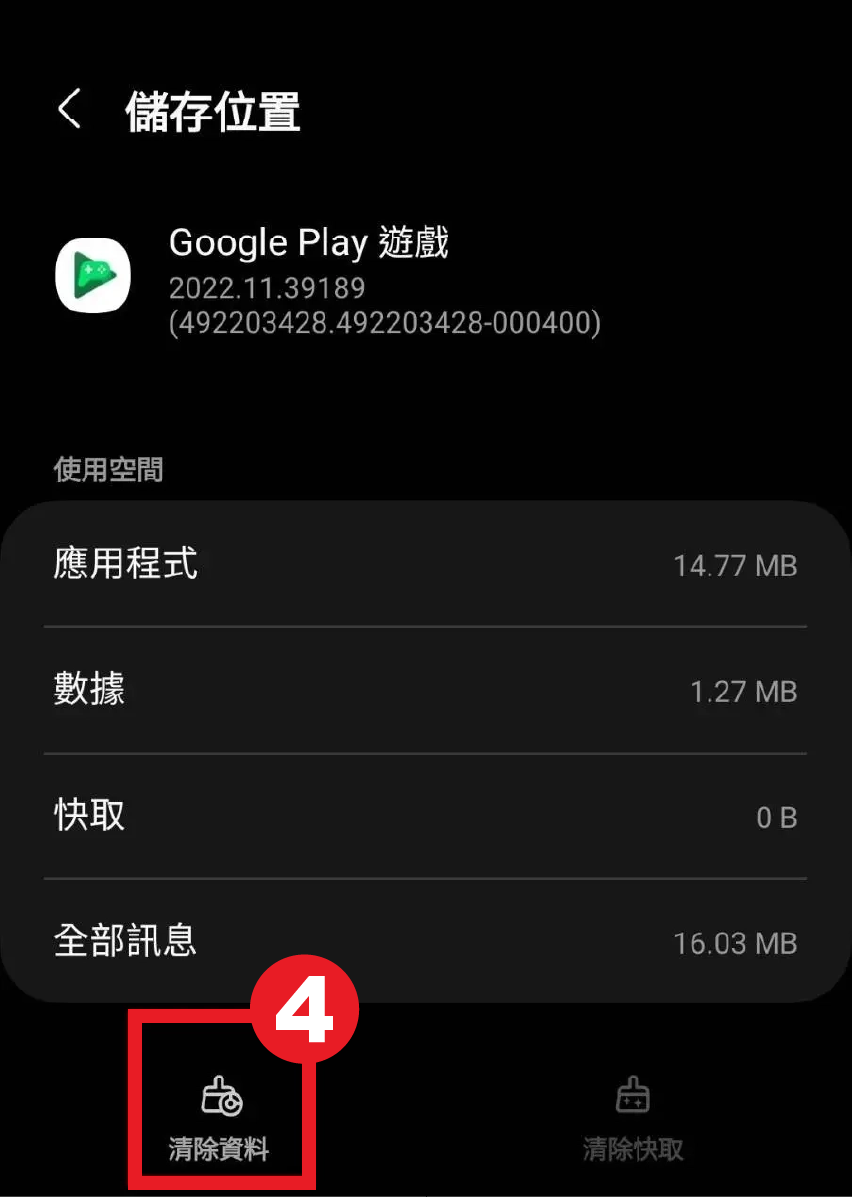
-
點擊「分享列車位置」(紅框處)進入編輯分享資訊,即可將您所搭乘的列車位置分享給好友。

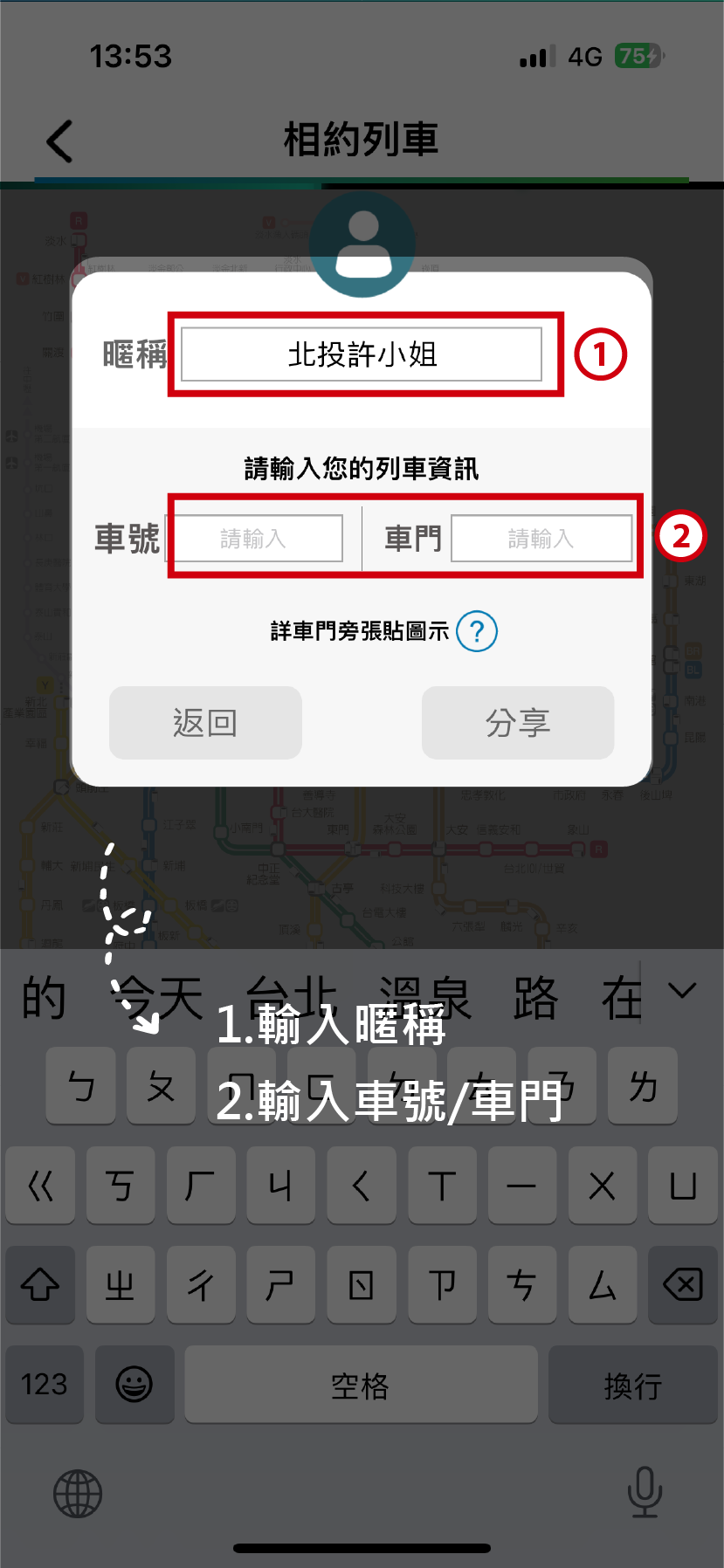
-
如欲新增會合車站,點擊右上角「新增會合車站」(紅框處),再依提示點選車站名稱,並輸入備註(如「五號出口等你」)。
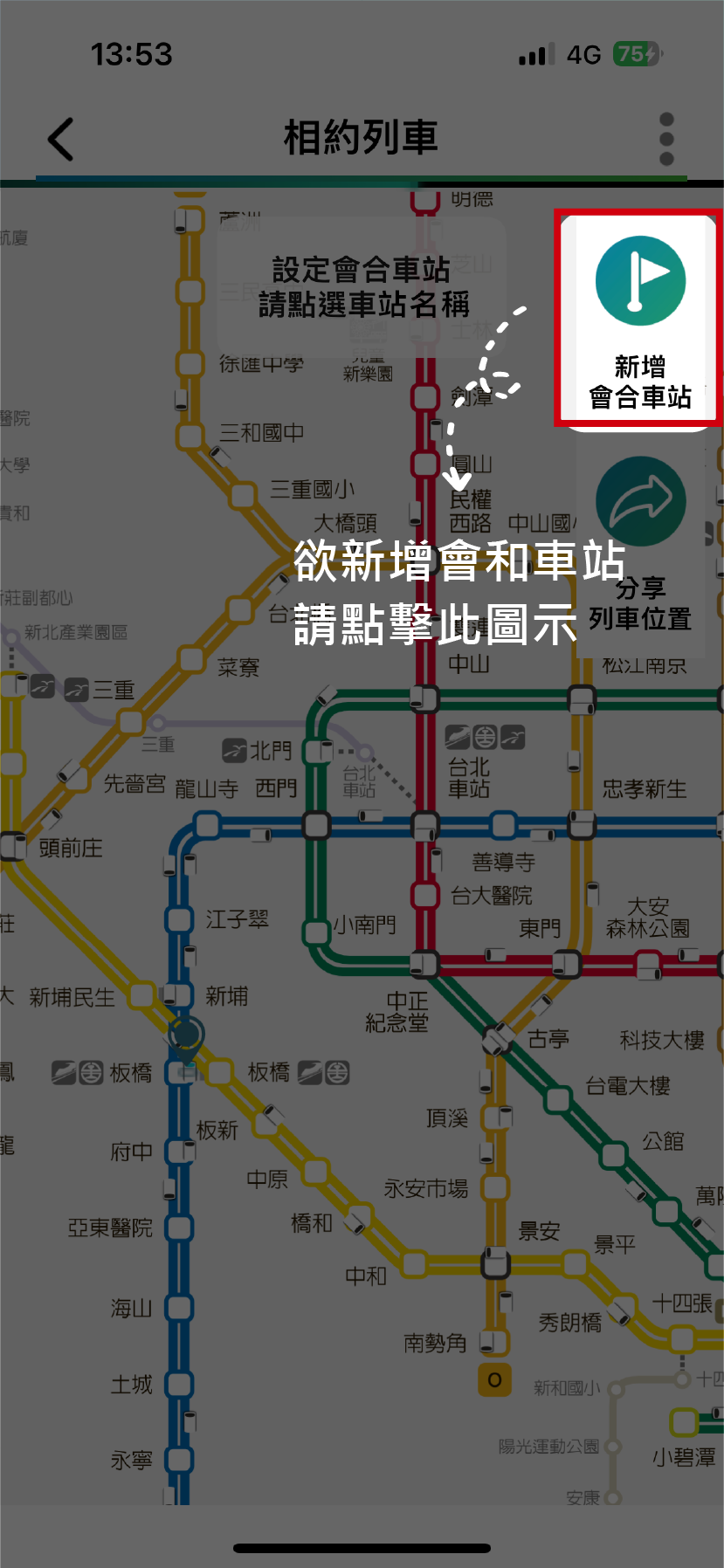
-
如欲查看已到達會合車站的朋友,可點擊會合車站的紅圈數字(紅框處)。反之,如未出現紅圈數字即尚未有朋友到達。
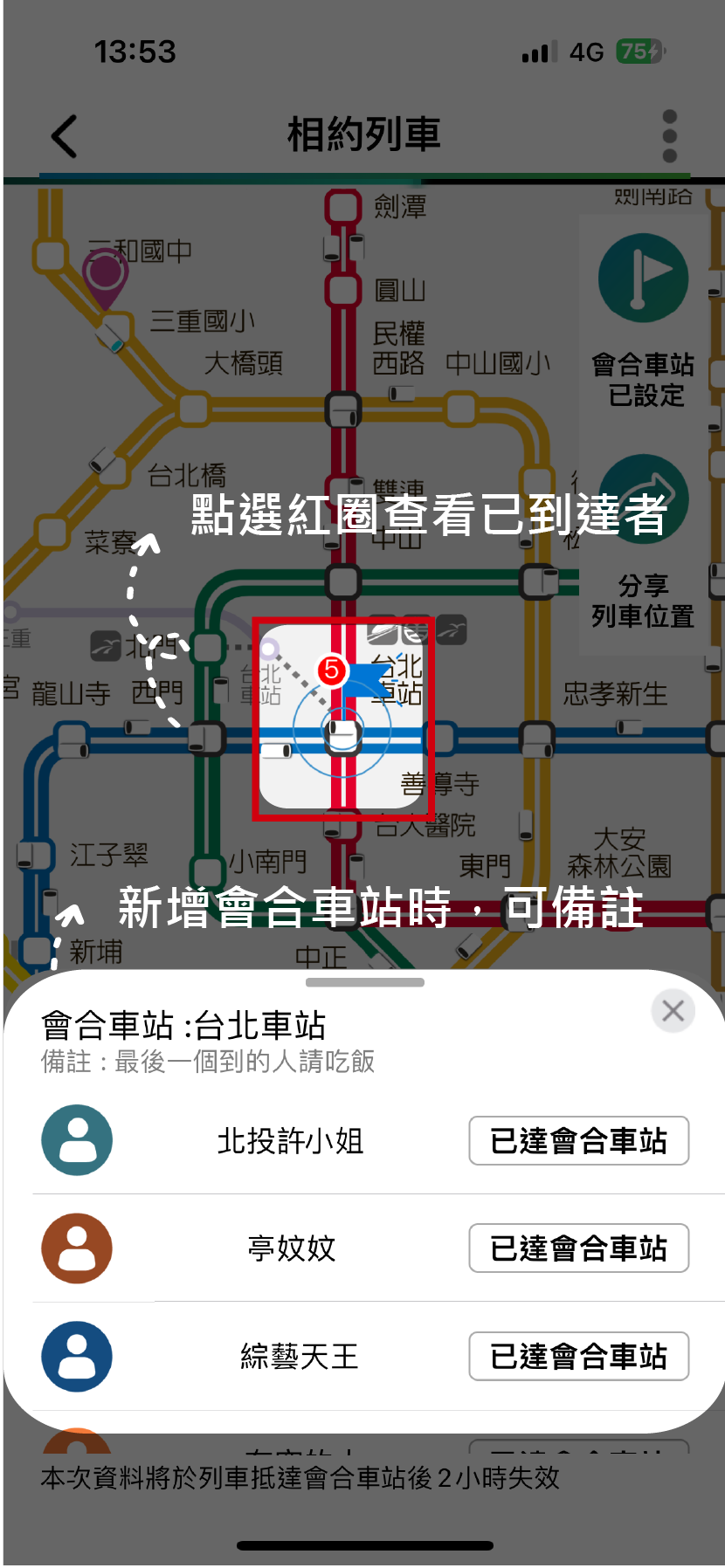
-
如欲編輯列車資訊或結束此分享,請點擊右上角「三點點」(紅框處)。
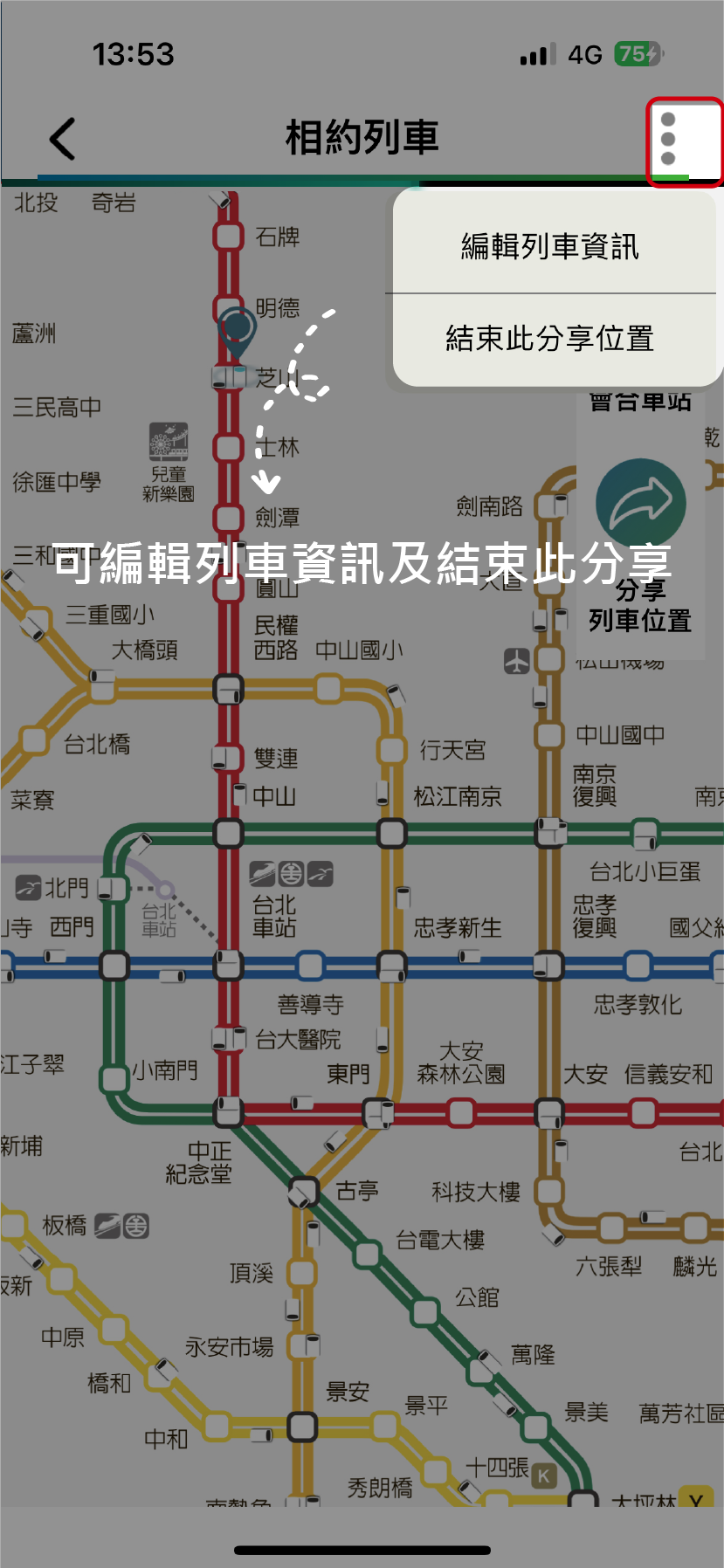
-
收到分享連結的朋友,如欲再分享列車位置可點擊右上角「分享列車位置」。
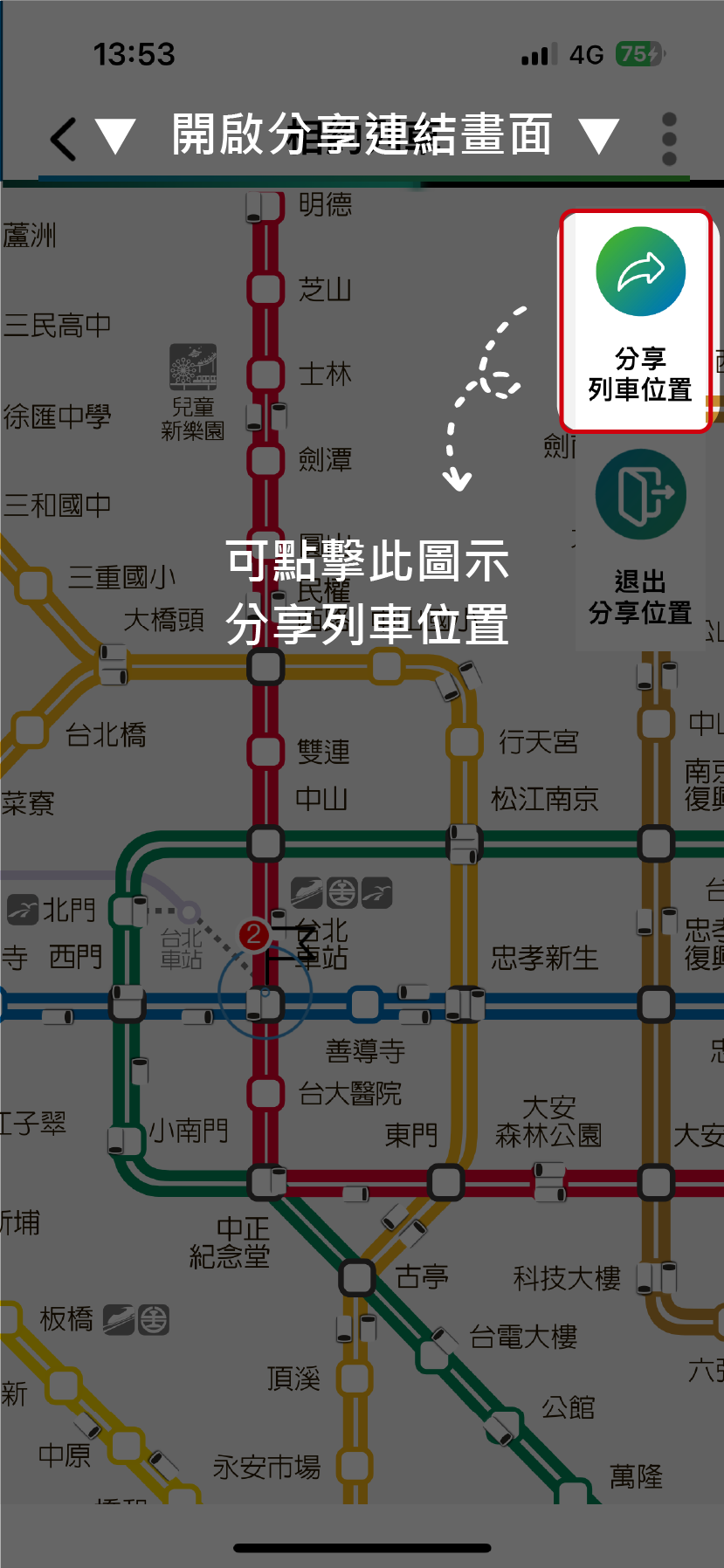
我的票卡
-
方法(一):使用「卡號」綁定
-
點選首頁下方功能列之「我的帳戶」
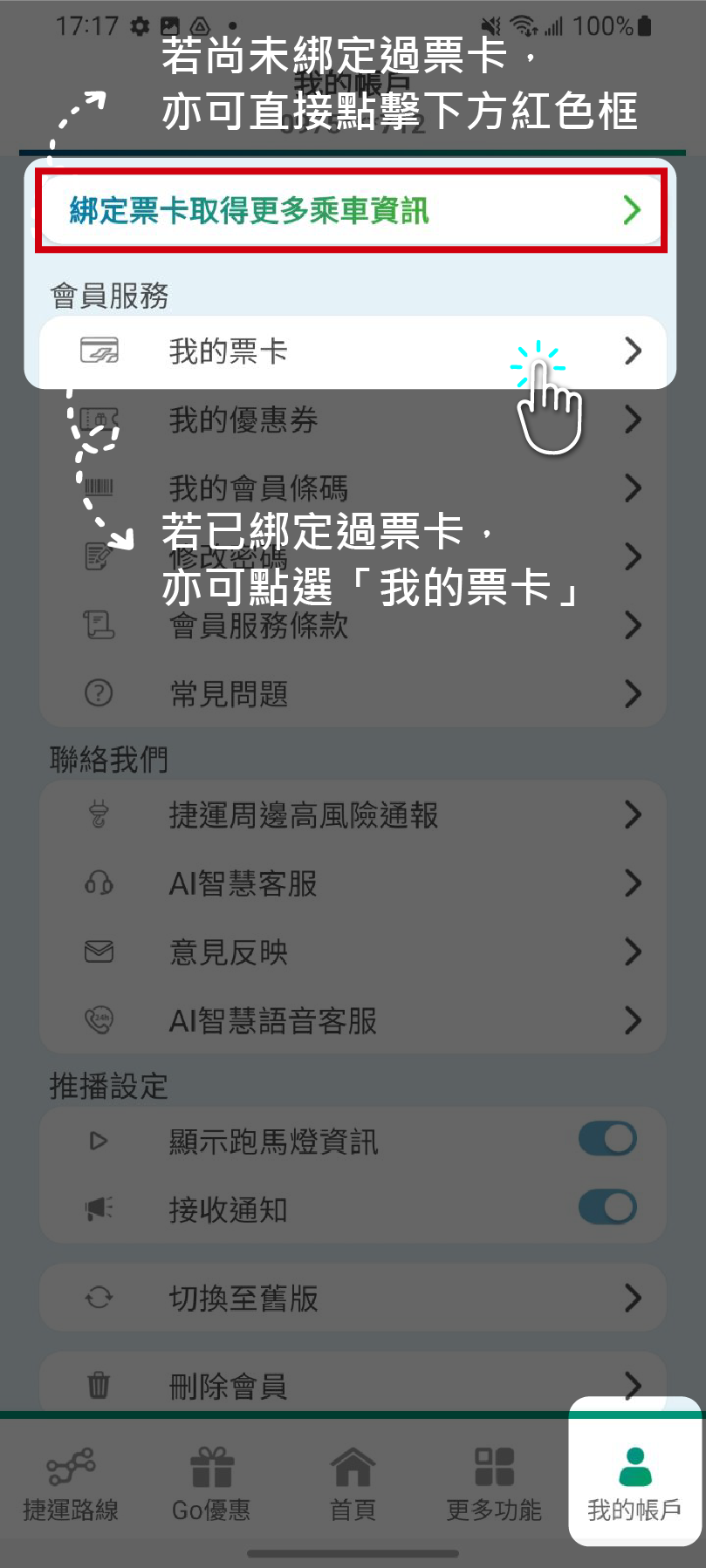
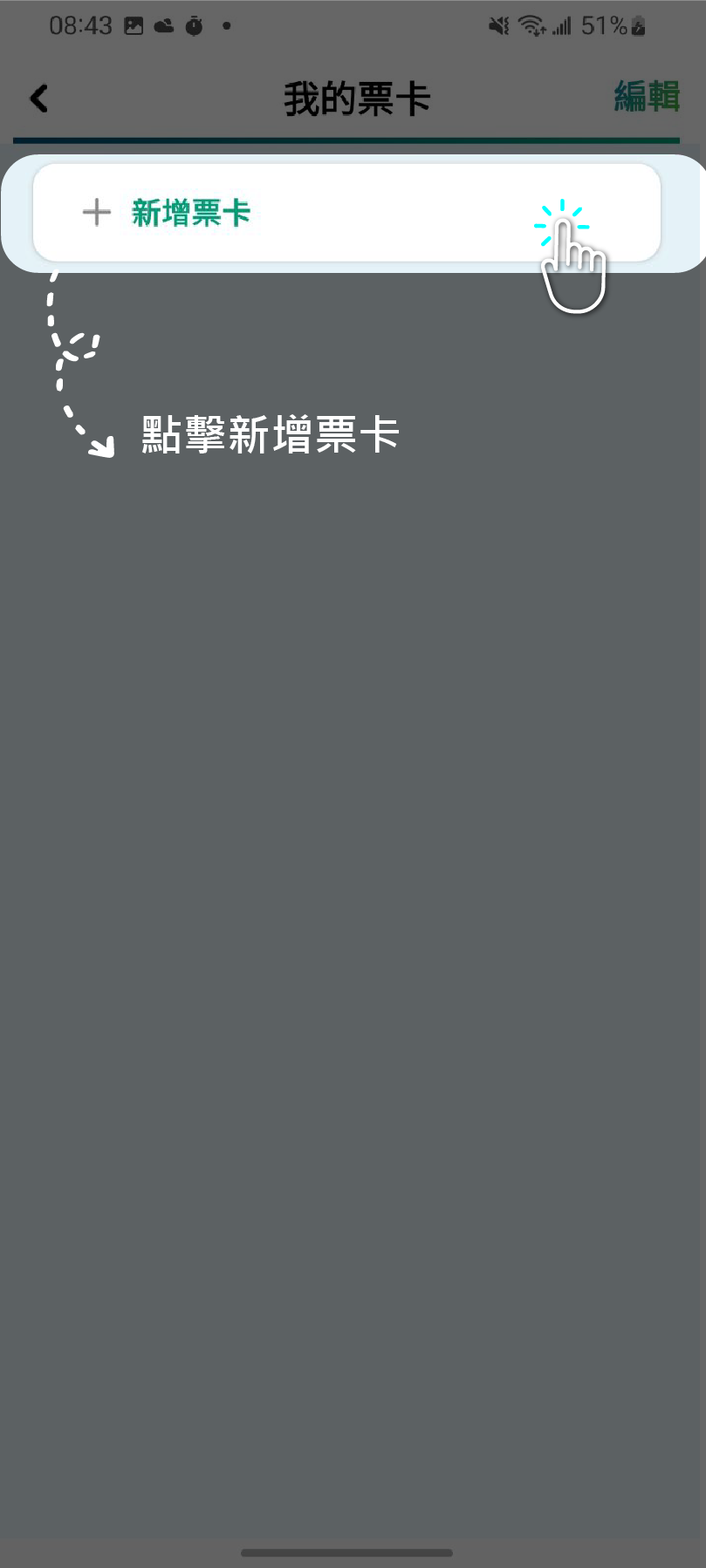
-
選擇票卡類別後輸入票卡名稱及卡號(卡號位置詳見i)並勾選同意綁定票卡服務條款按下送出
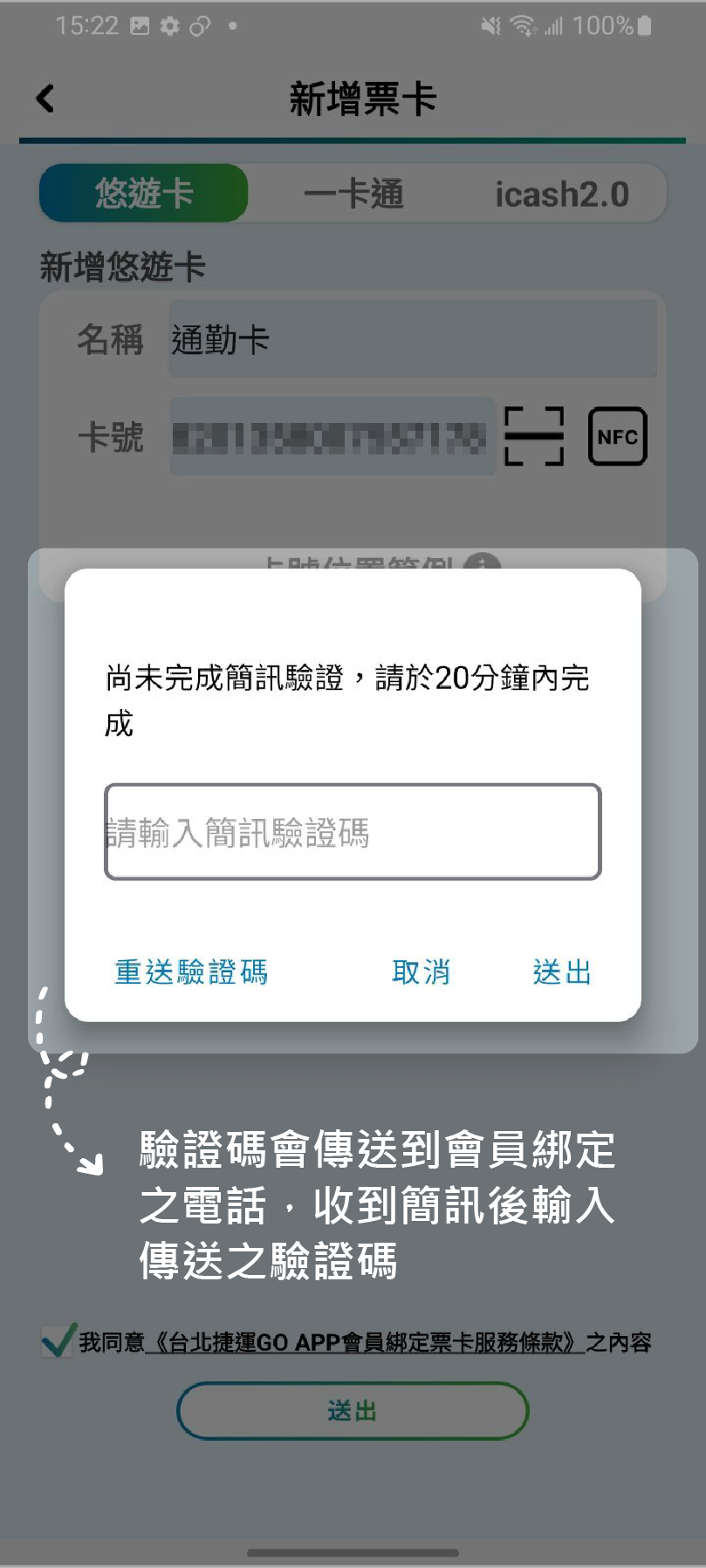
-
完成簡訊驗證後即呈現綁定票卡畫面
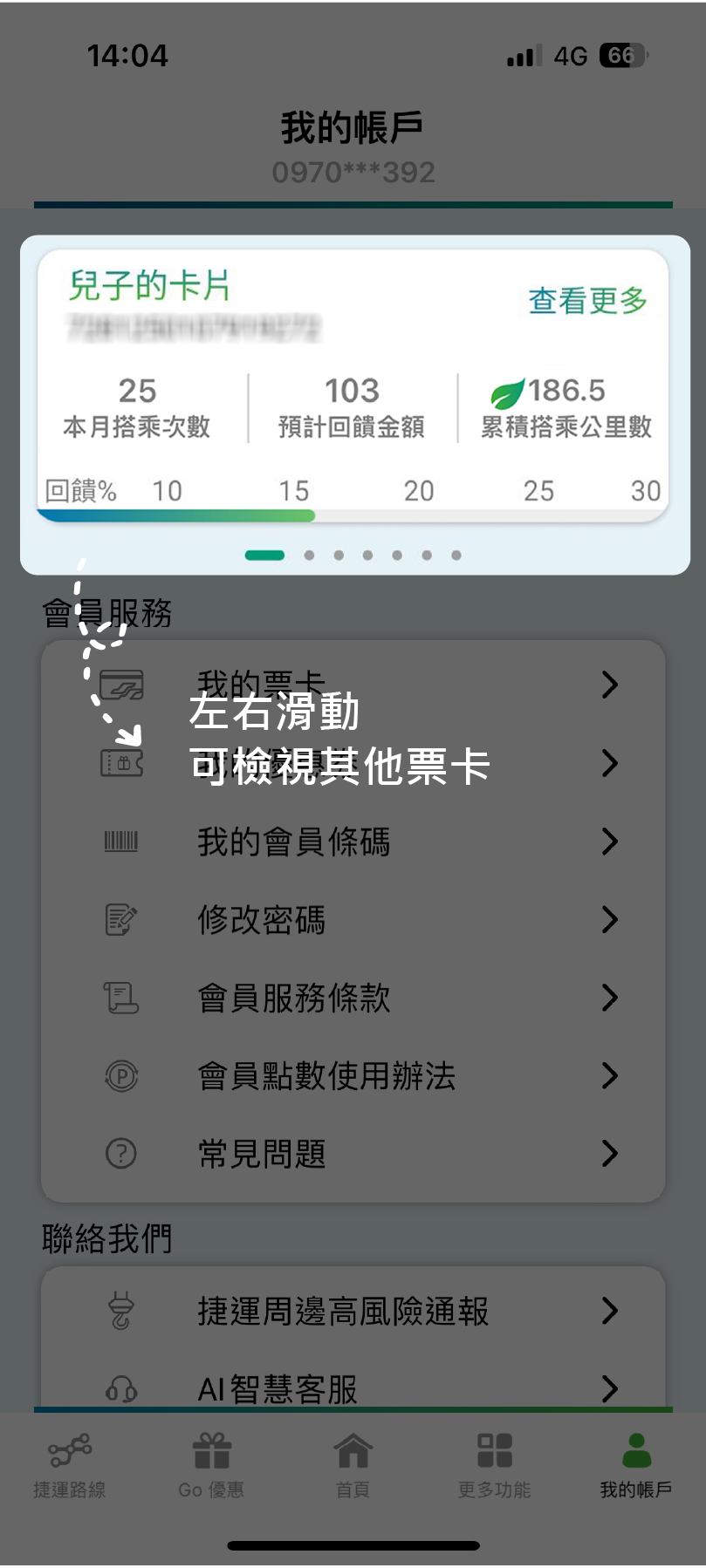
-
點選首頁下方功能列之「我的帳戶」
-
方法(二):使用「票卡查詢機」綁定
-
準備好交通票卡,將票卡放置在車站「票卡查詢機」上,然後打開台北捷運Go App點選首頁下方功能列之「我的帳戶」
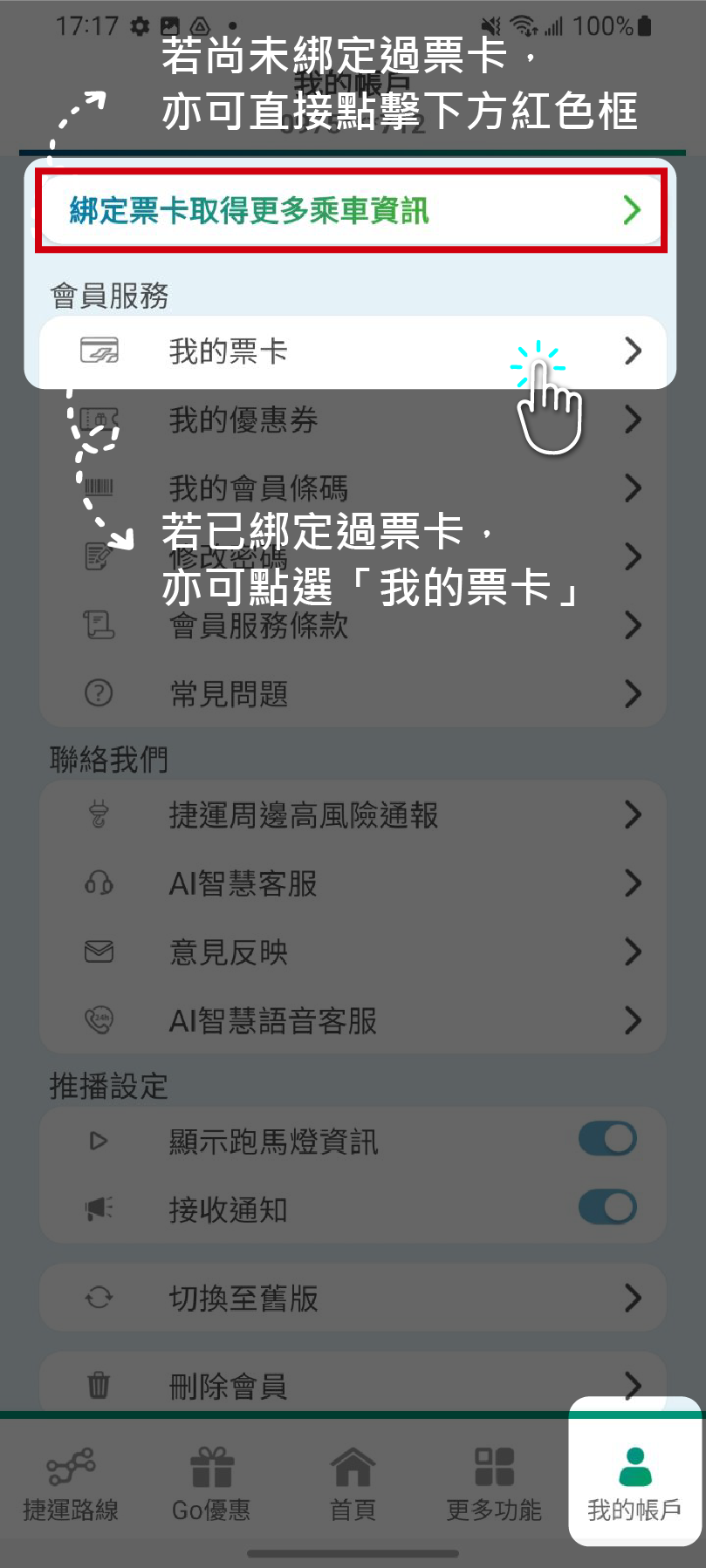
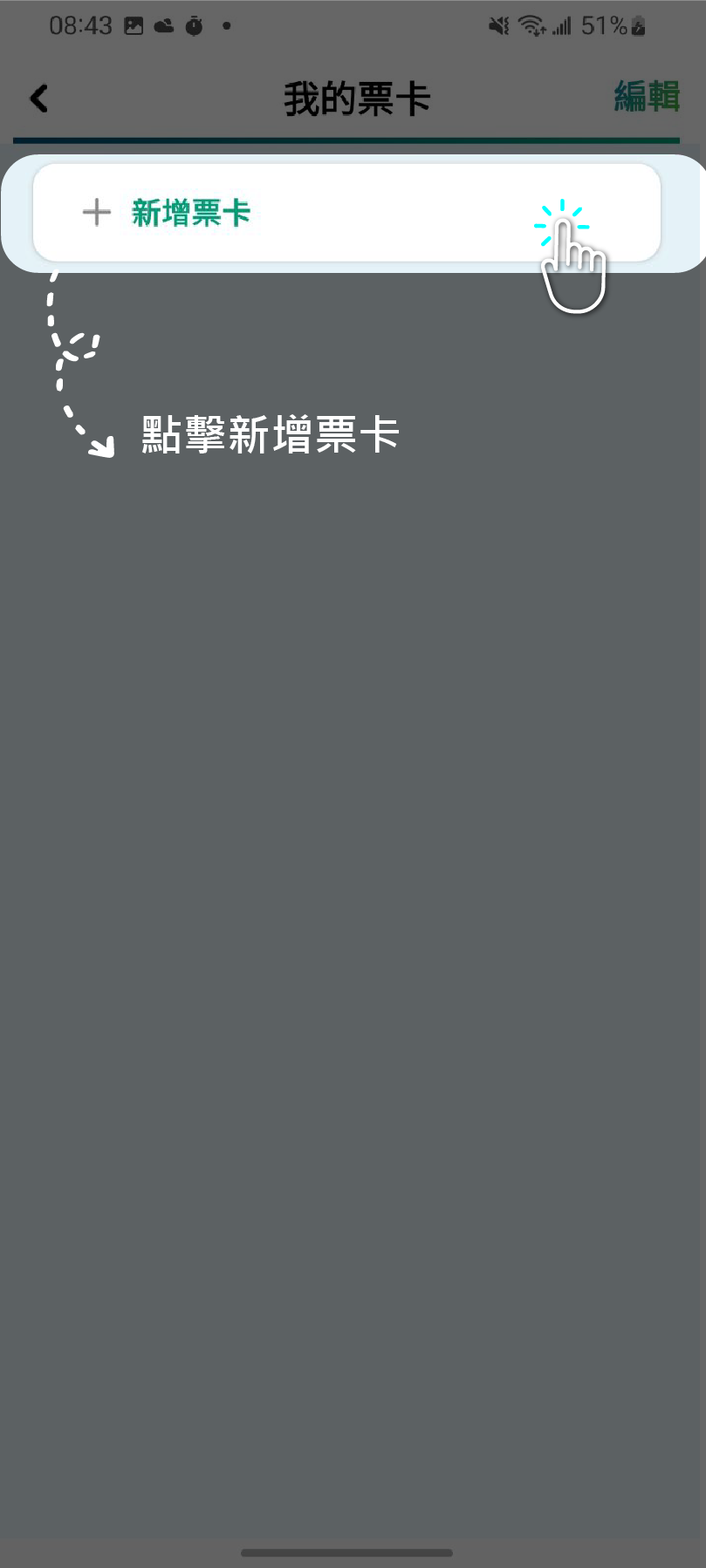
-
選擇票卡類別後輸入票卡名稱並掃描「票卡查詢機」上顯示之QR碼
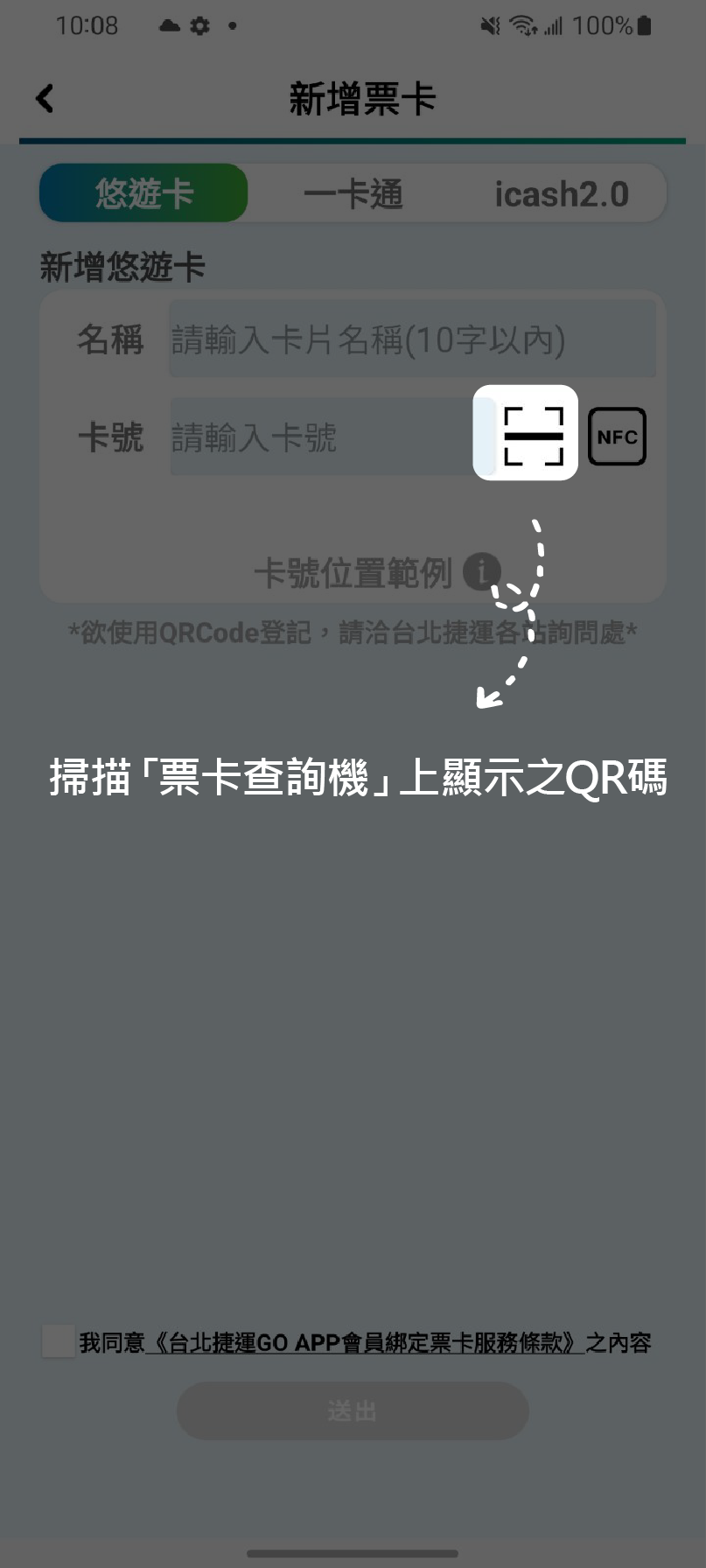
-
勾選同意綁定票卡服務條款按下送出,即跳出彈跳視窗點選確認,完成票卡綁定
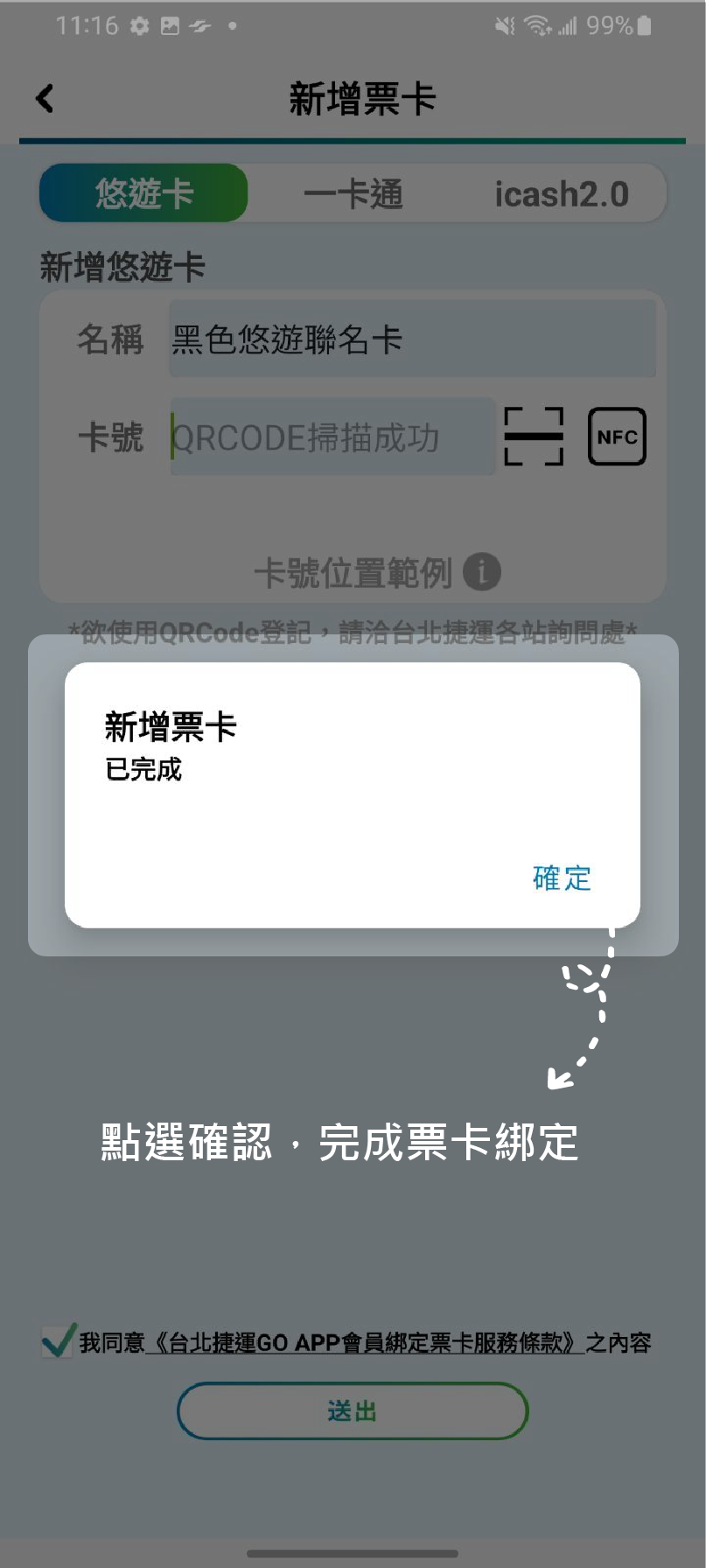
-
準備好交通票卡,將票卡放置在車站「票卡查詢機」上,然後打開台北捷運Go App點選首頁下方功能列之「我的帳戶」
-
方法(三):使用「NFC」綁定(Android用戶限定)
-
準備好交通票卡,然後打開台北捷運Go App點選首頁下方功能列之「我的帳戶」
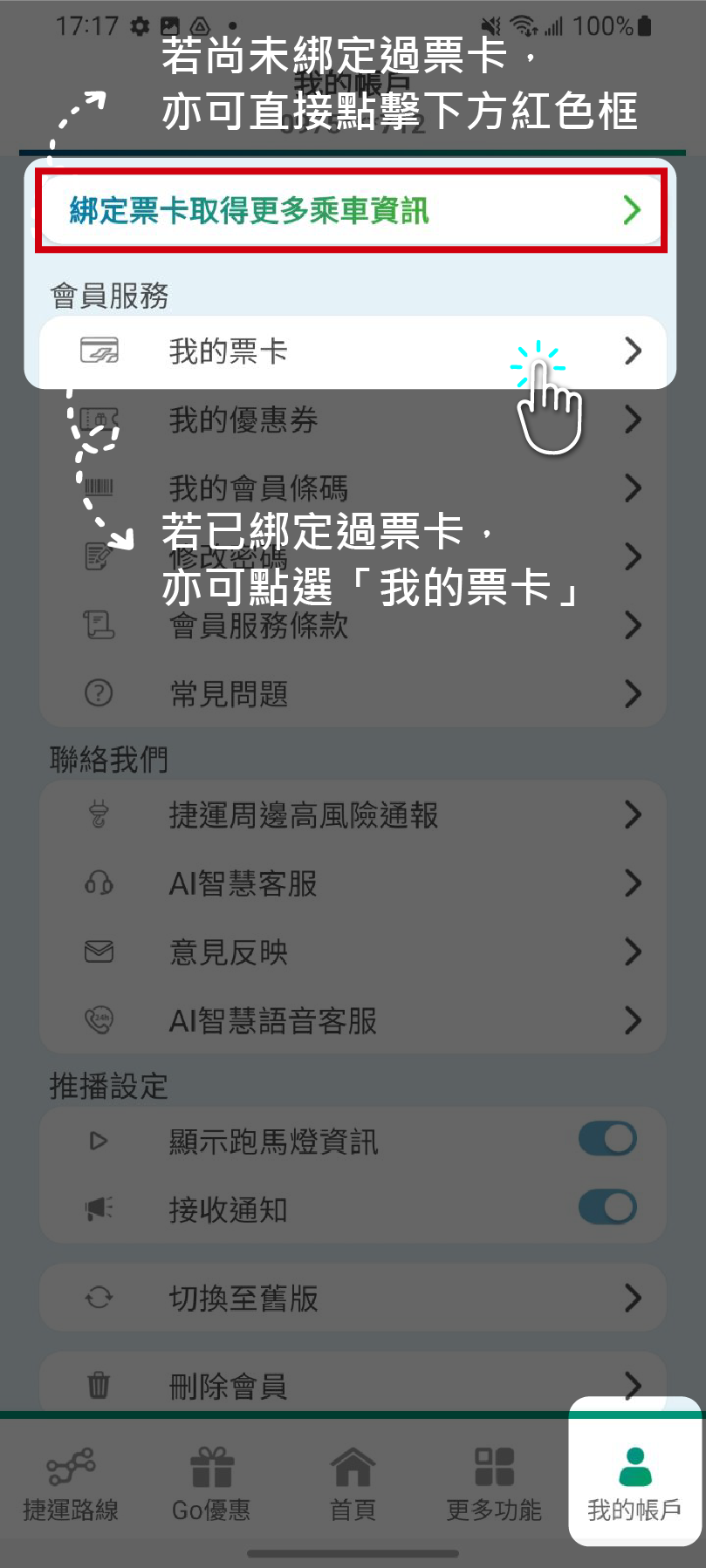
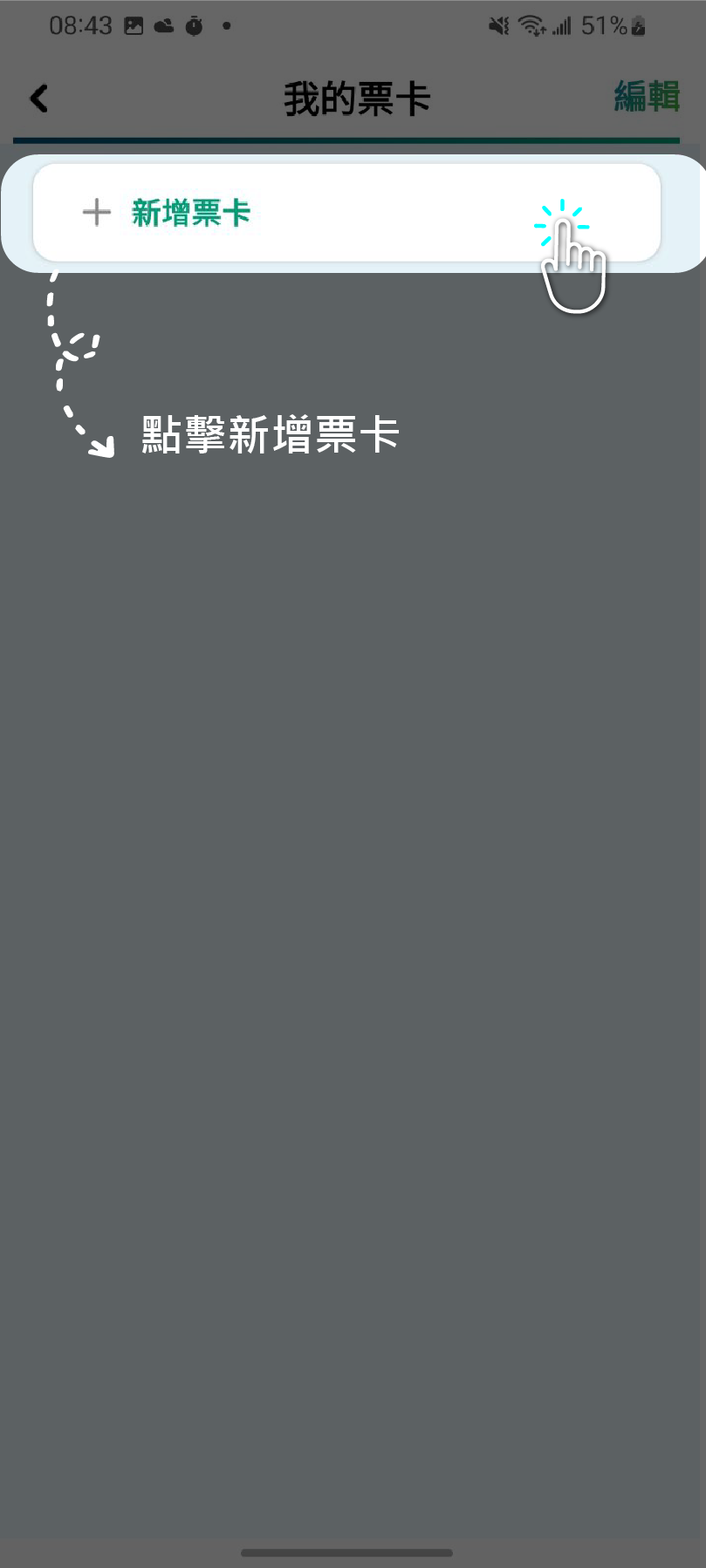
-
選擇票卡類別後輸入票卡名稱並點選NFC圖示

-
勾選同意綁定票卡服務條款按下送出,即跳出彈跳視窗點選確認,完成票卡綁定
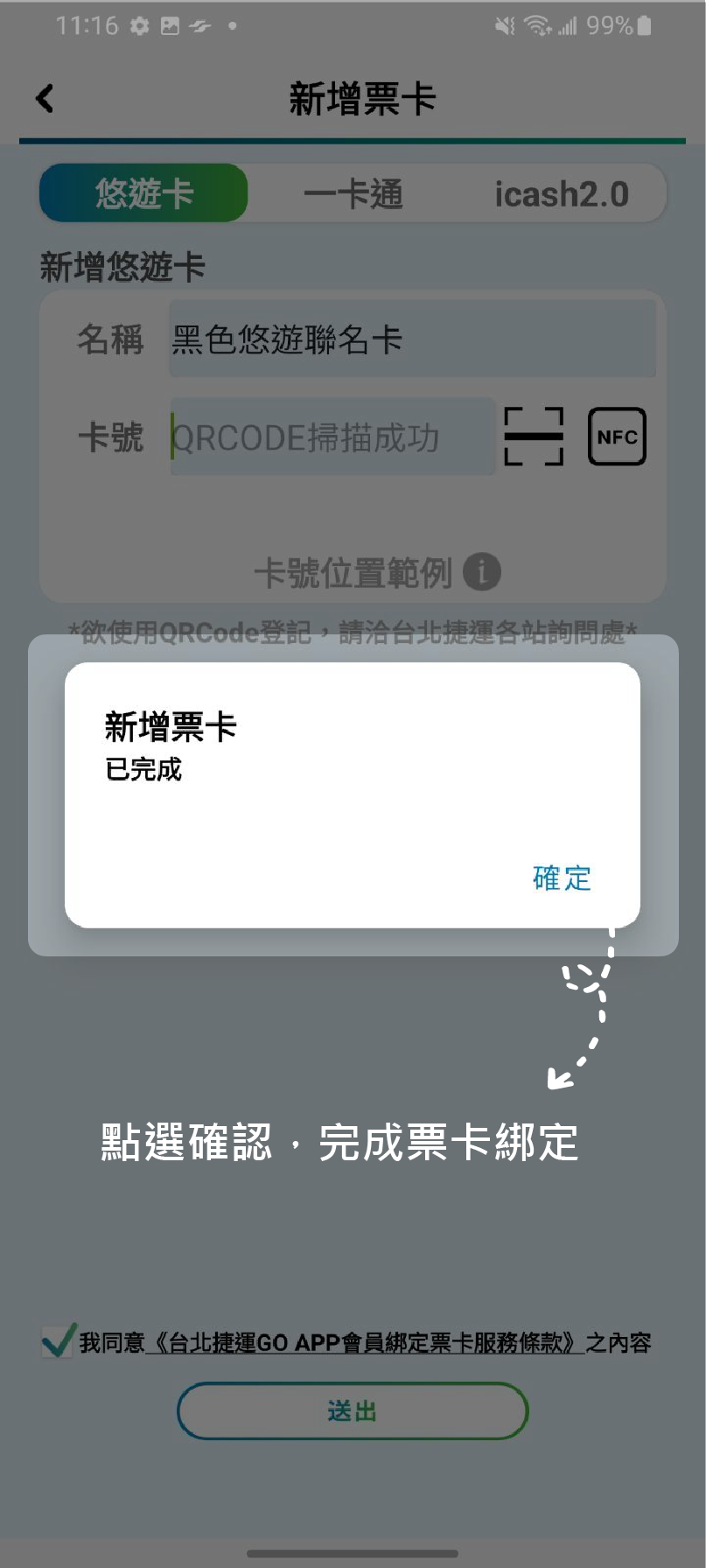
-
準備好交通票卡,然後打開台北捷運Go App點選首頁下方功能列之「我的帳戶」
-
方法(一):點查看更多
-
點選首頁下方功能列之「我的帳戶」,左右滑找到想解除綁定的票卡
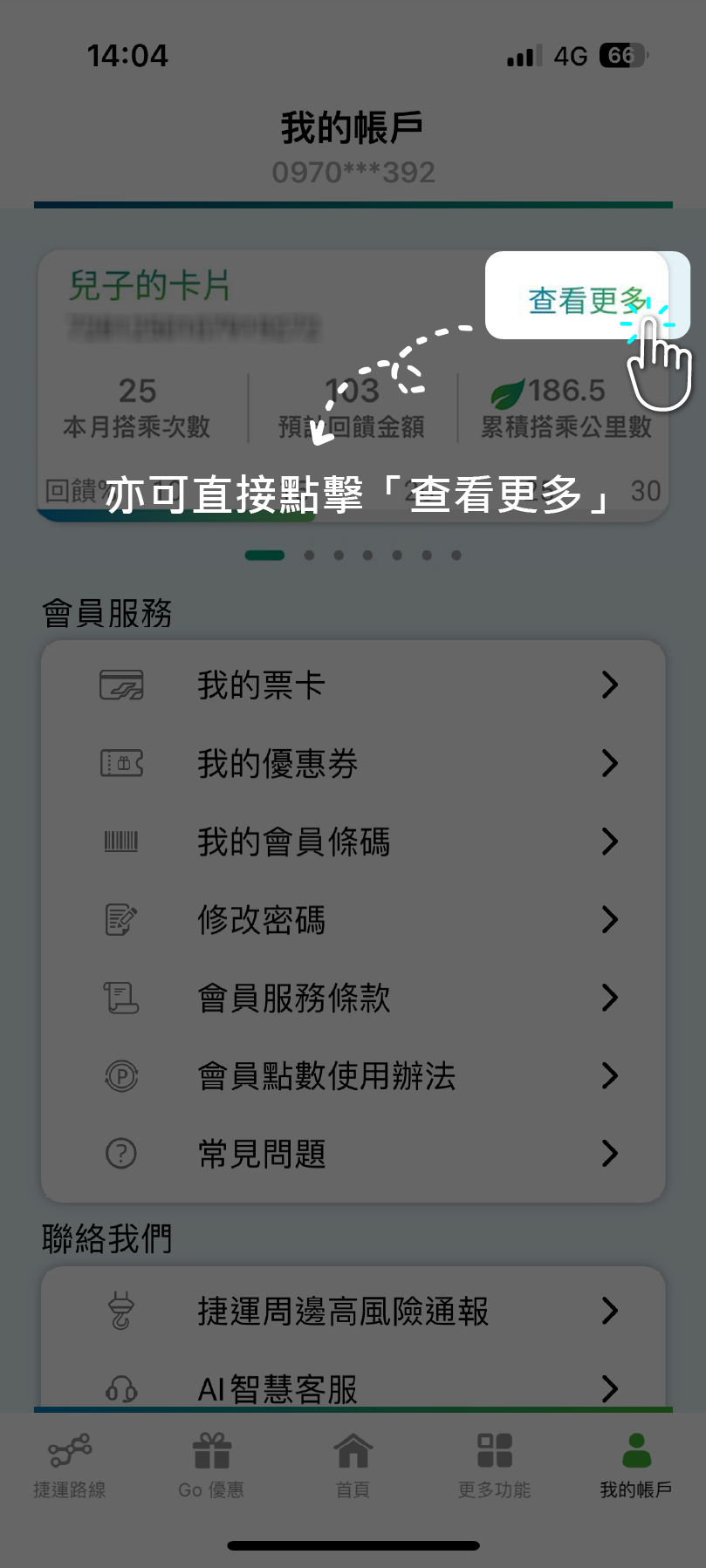
-
點選票卡名稱旁的「鉛筆圖示」
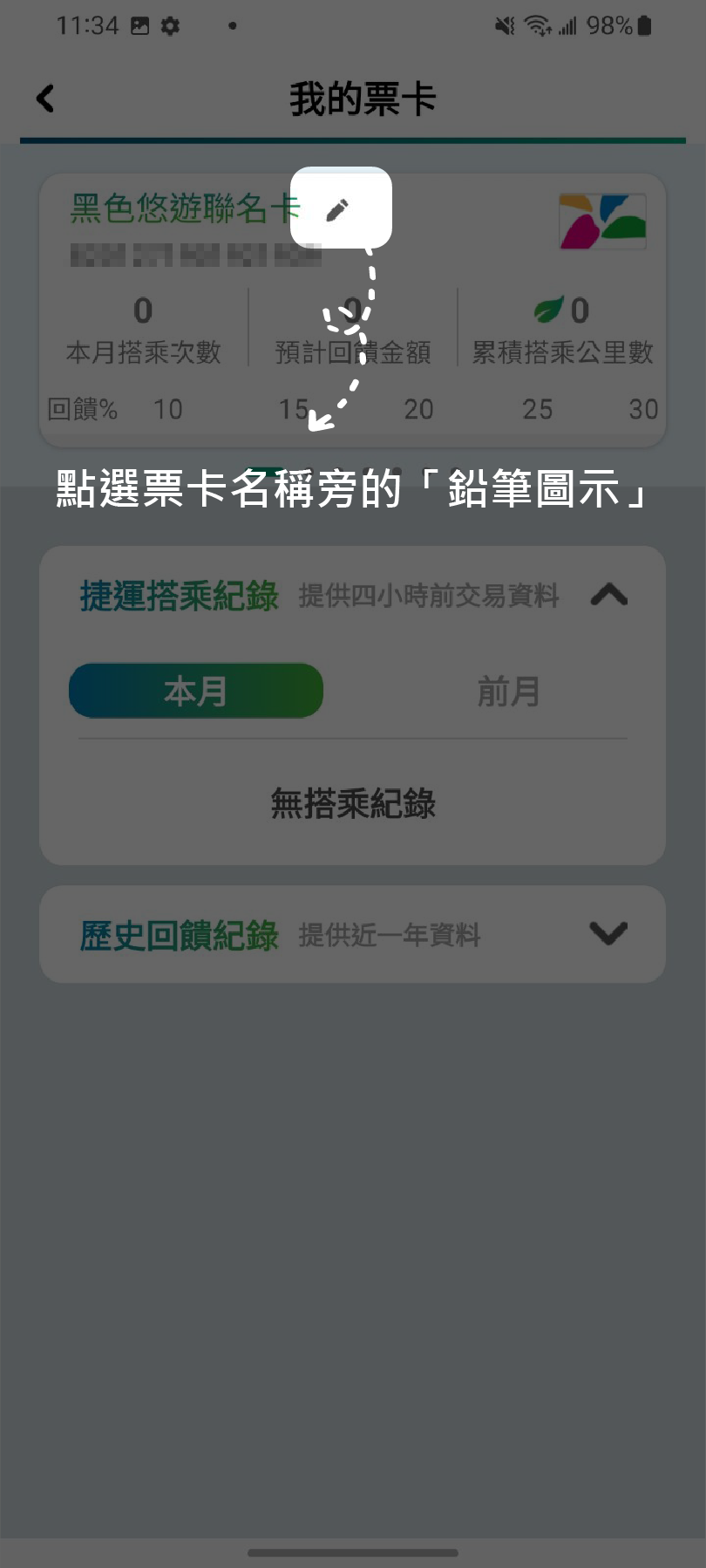
-
即跳出彈跳視窗點選「解除票卡綁定」
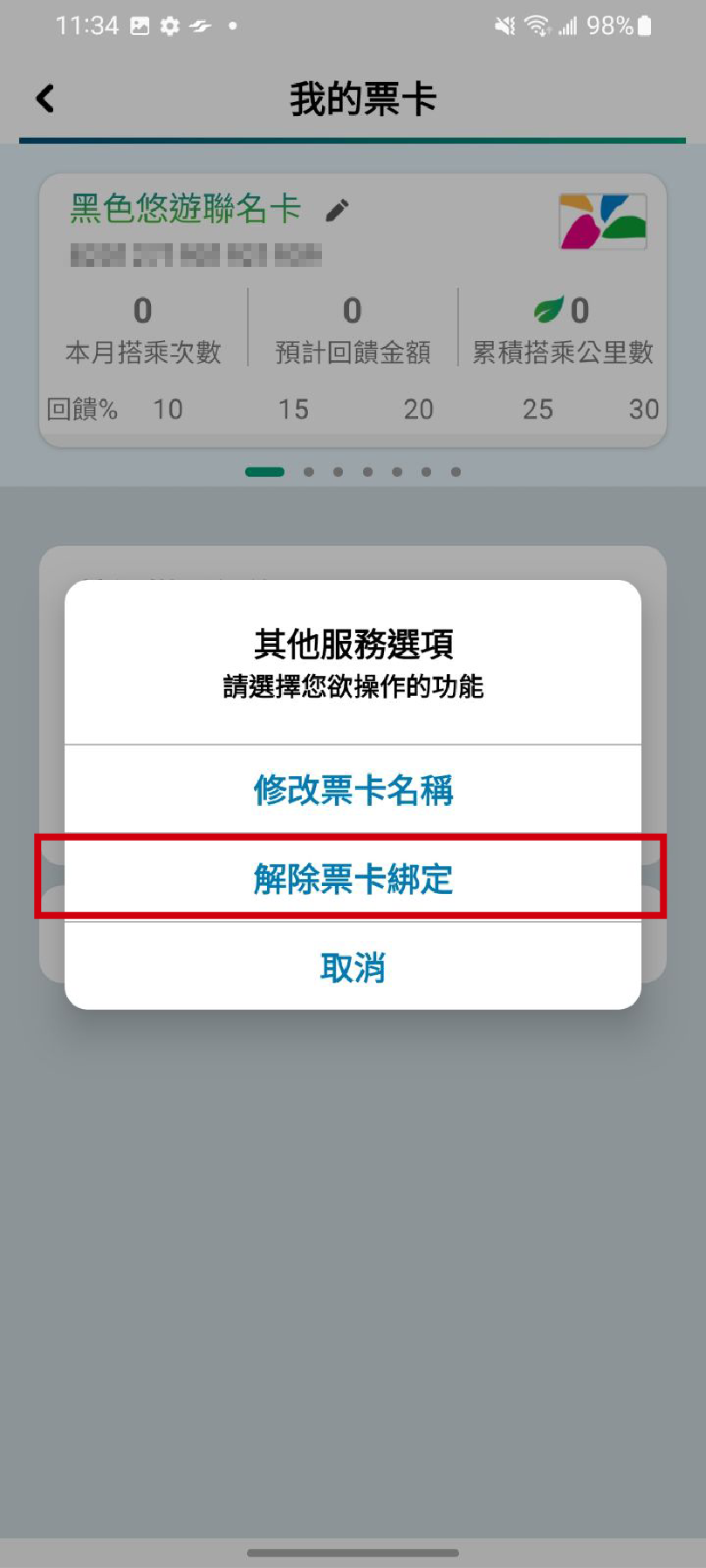
-
即跳出彈跳視窗點選確認,完成解除票卡綁定
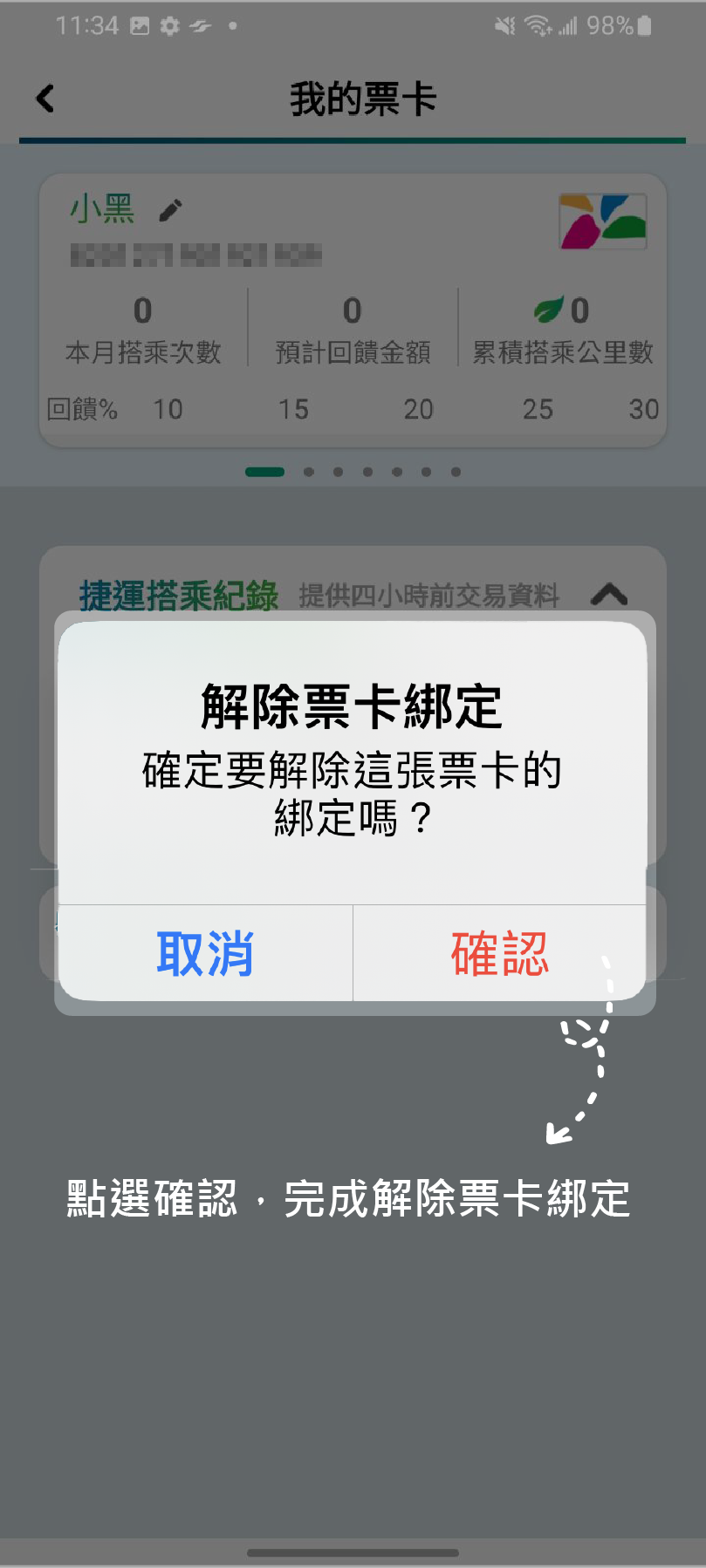
-
點選首頁下方功能列之「我的帳戶」,左右滑找到想解除綁定的票卡
-
方法(二):點我的票卡
-
點選首頁下方功能列之「我的帳戶」,點選我的票卡
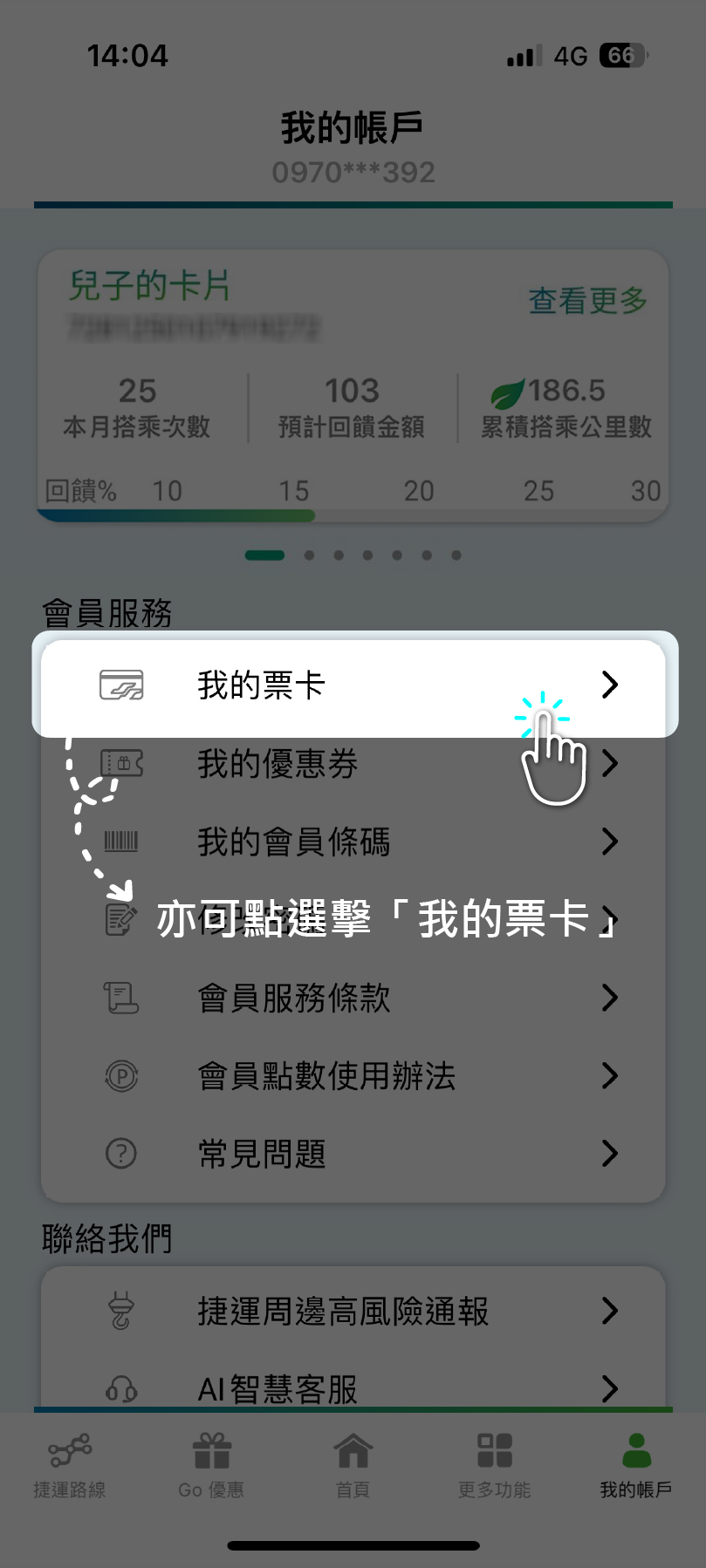
-
進到「我的票卡」清單,找尋欲想要解除綁定的票卡
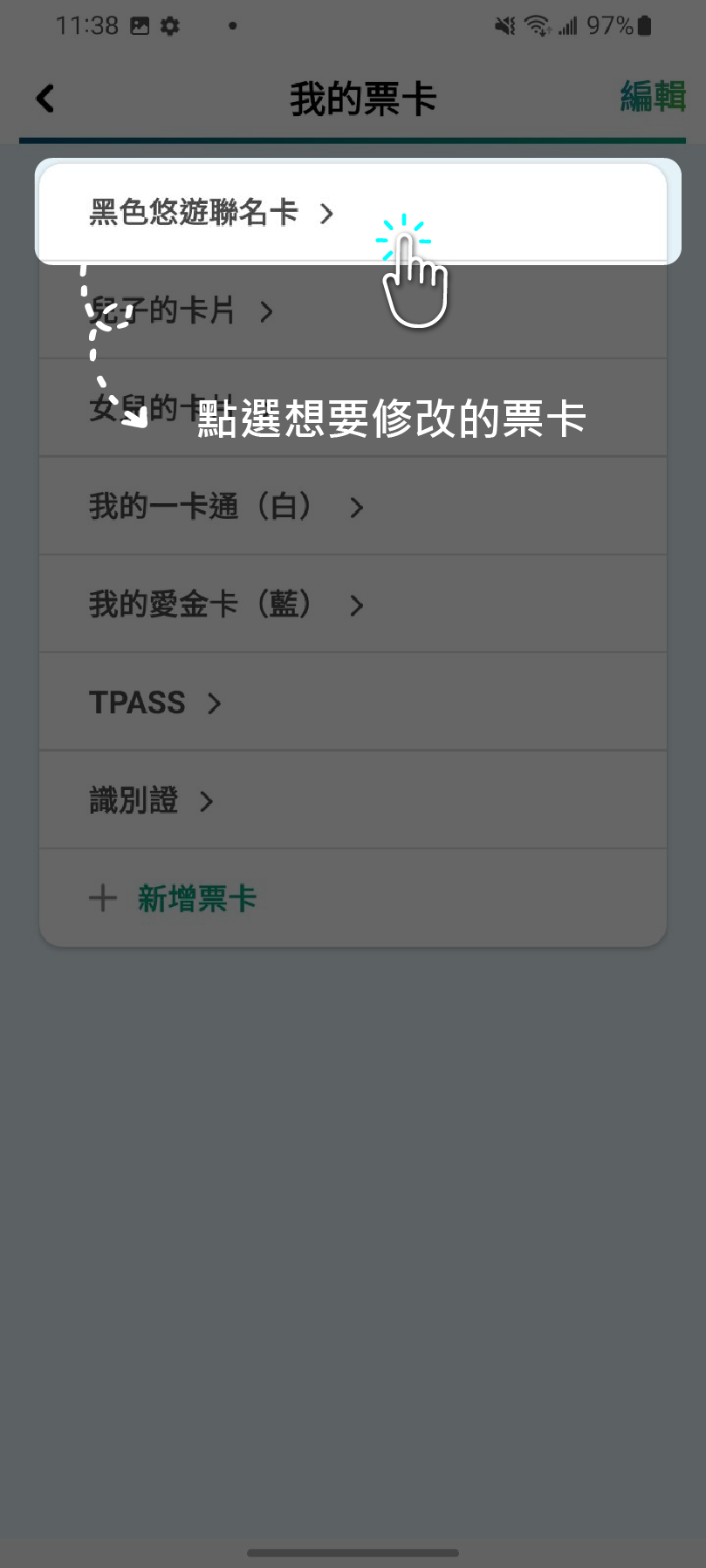
-
點選票卡名稱旁的「鉛筆圖示」
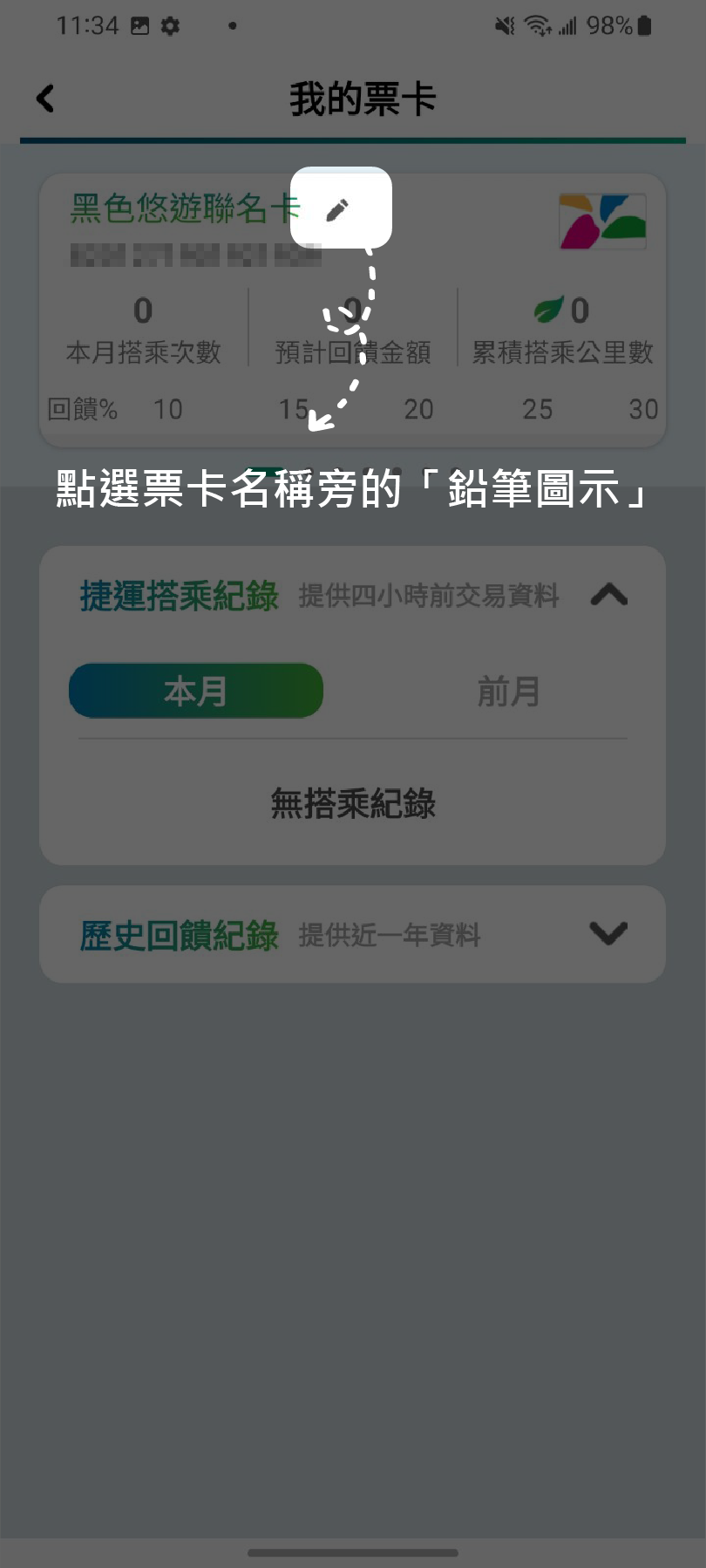
-
即跳出彈跳視窗點選「解除票卡綁定」
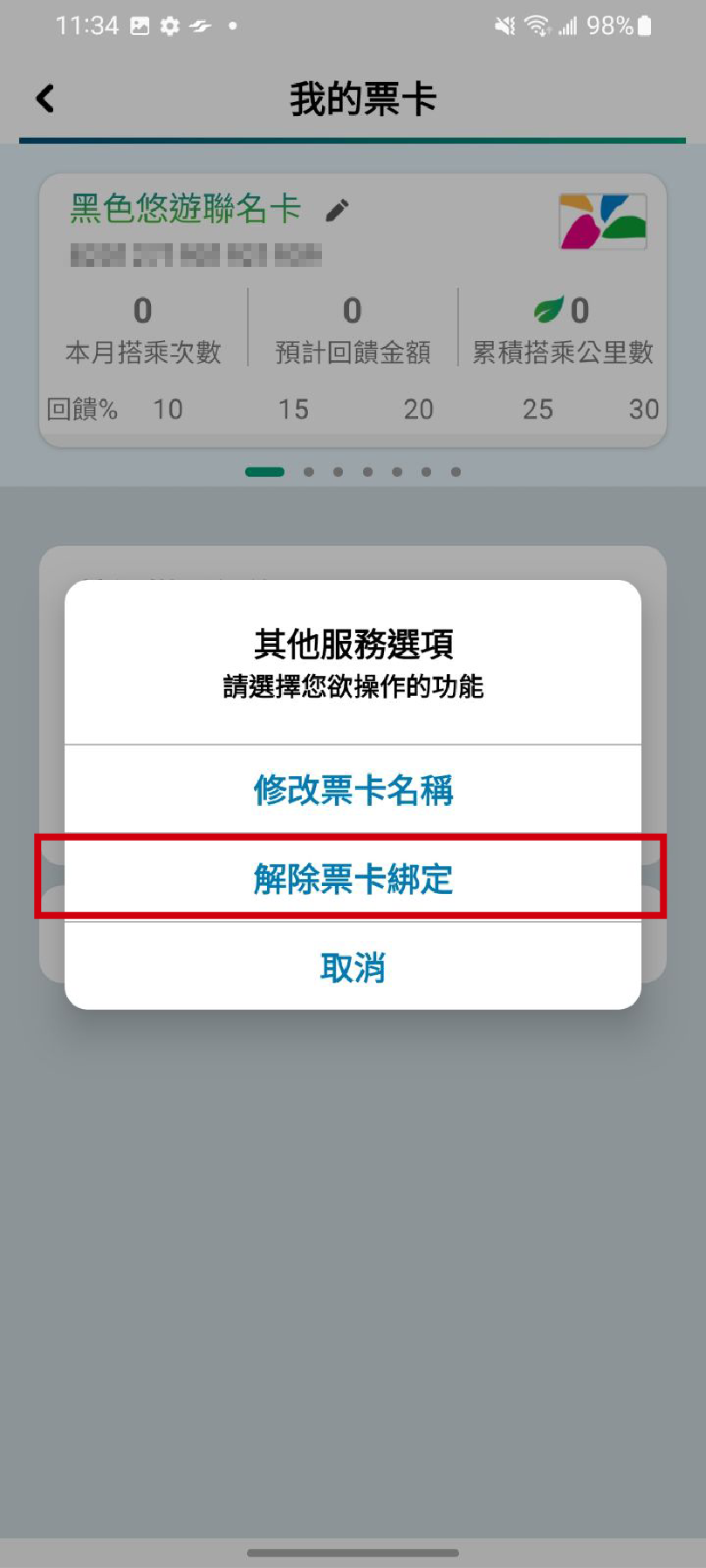
-
即跳出彈跳視窗點選確認,完成解除票卡綁定
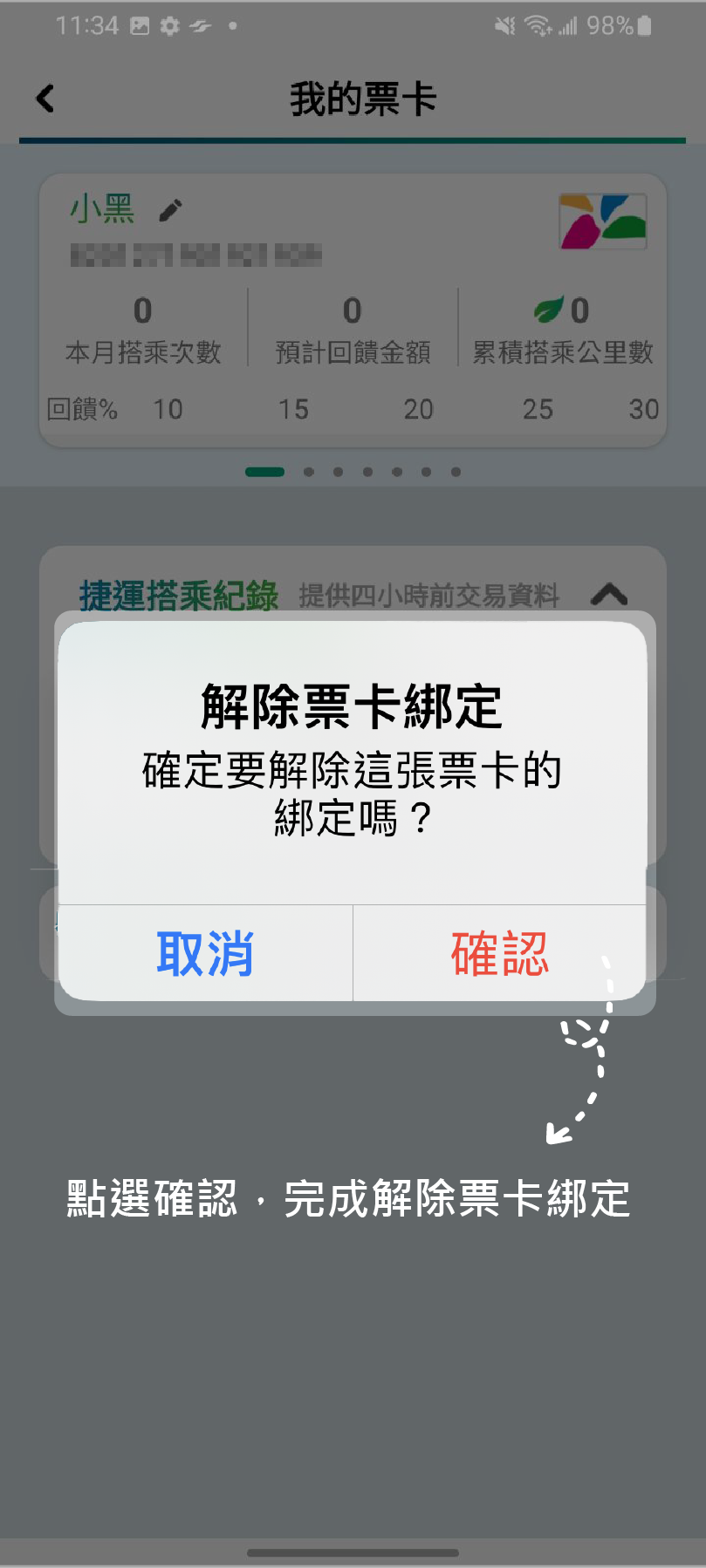
-
點選首頁下方功能列之「我的帳戶」,點選我的票卡
-
方法(一):點查看更多
-
點選首頁下方功能列之「我的帳戶」,左右滑找到想修改的票卡
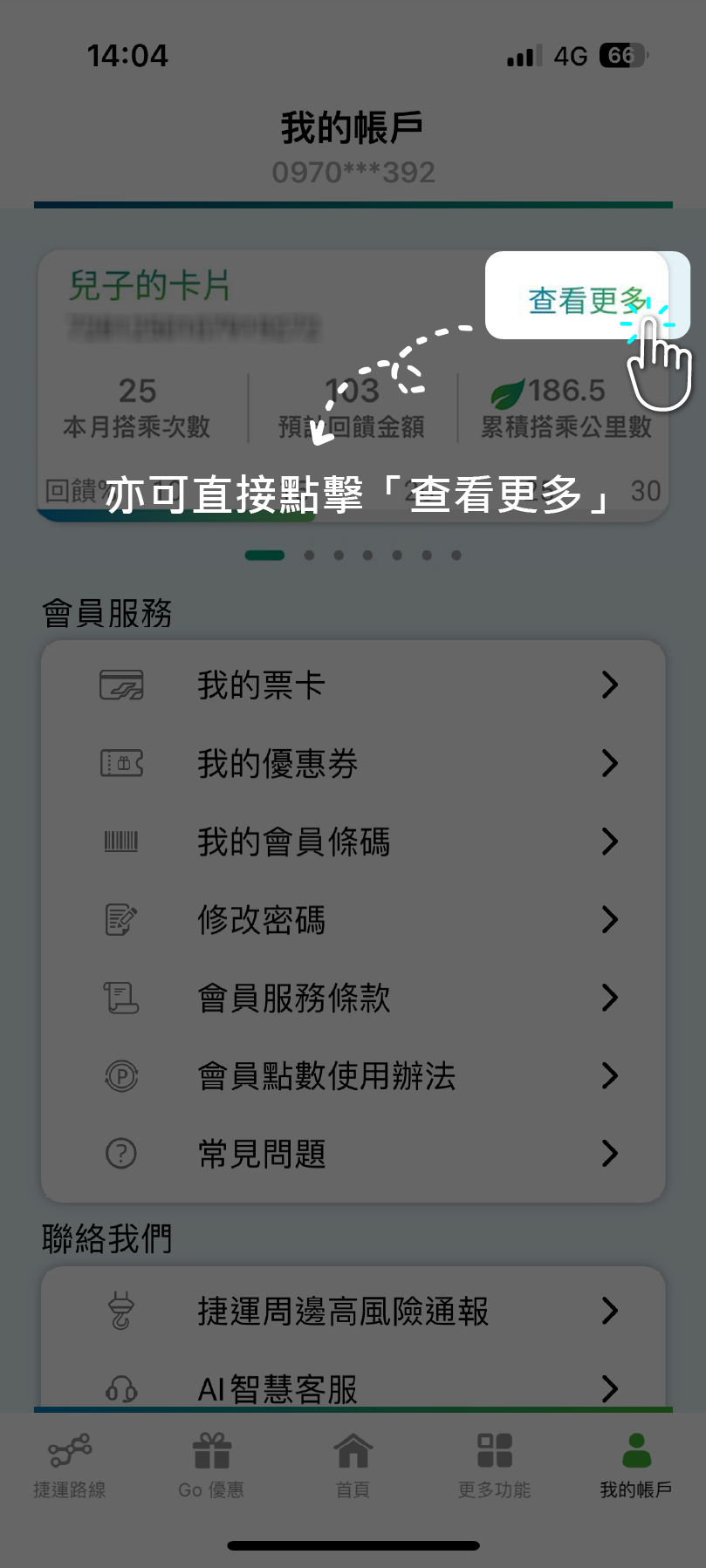
-
點選票卡名稱旁的「鉛筆圖示」
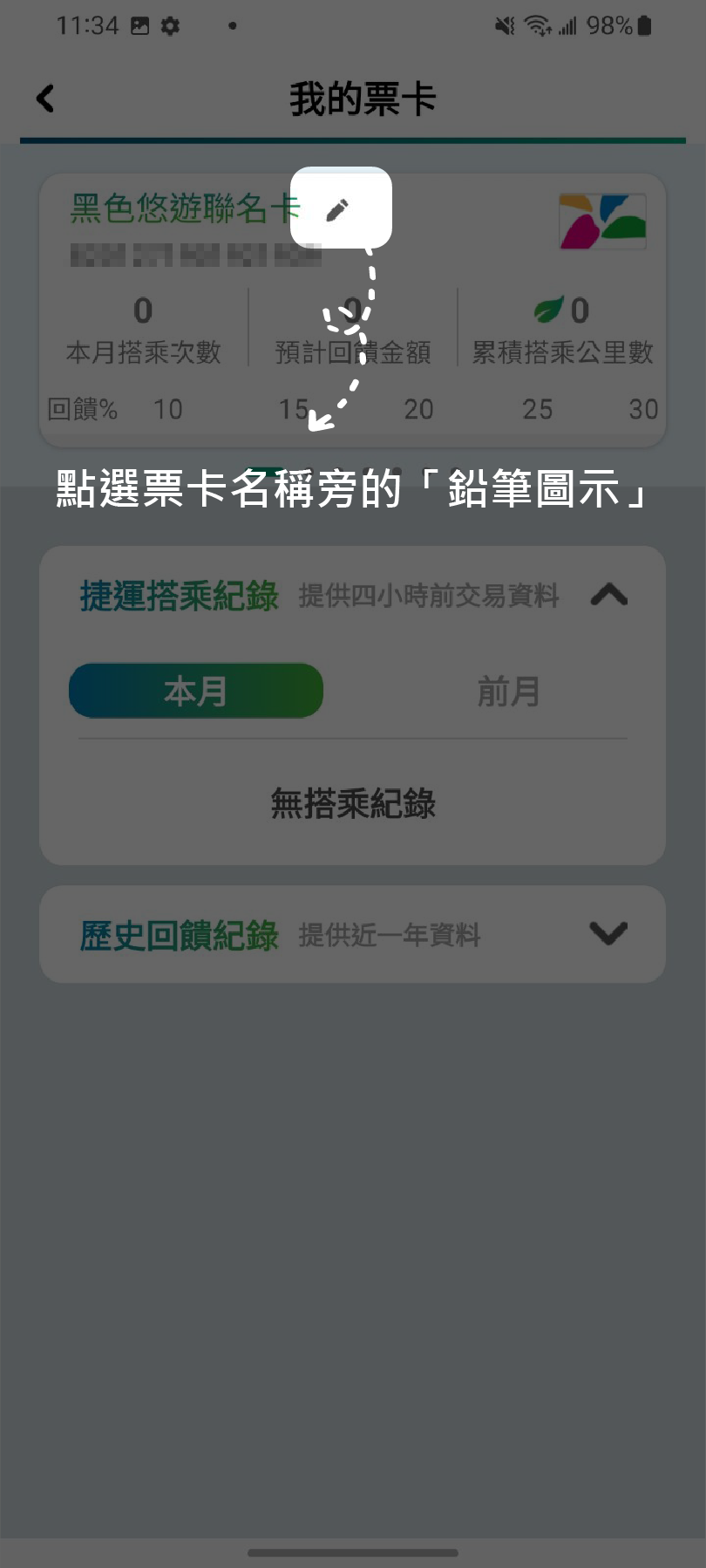
-
即跳出彈跳視窗點選「修改票卡名稱」
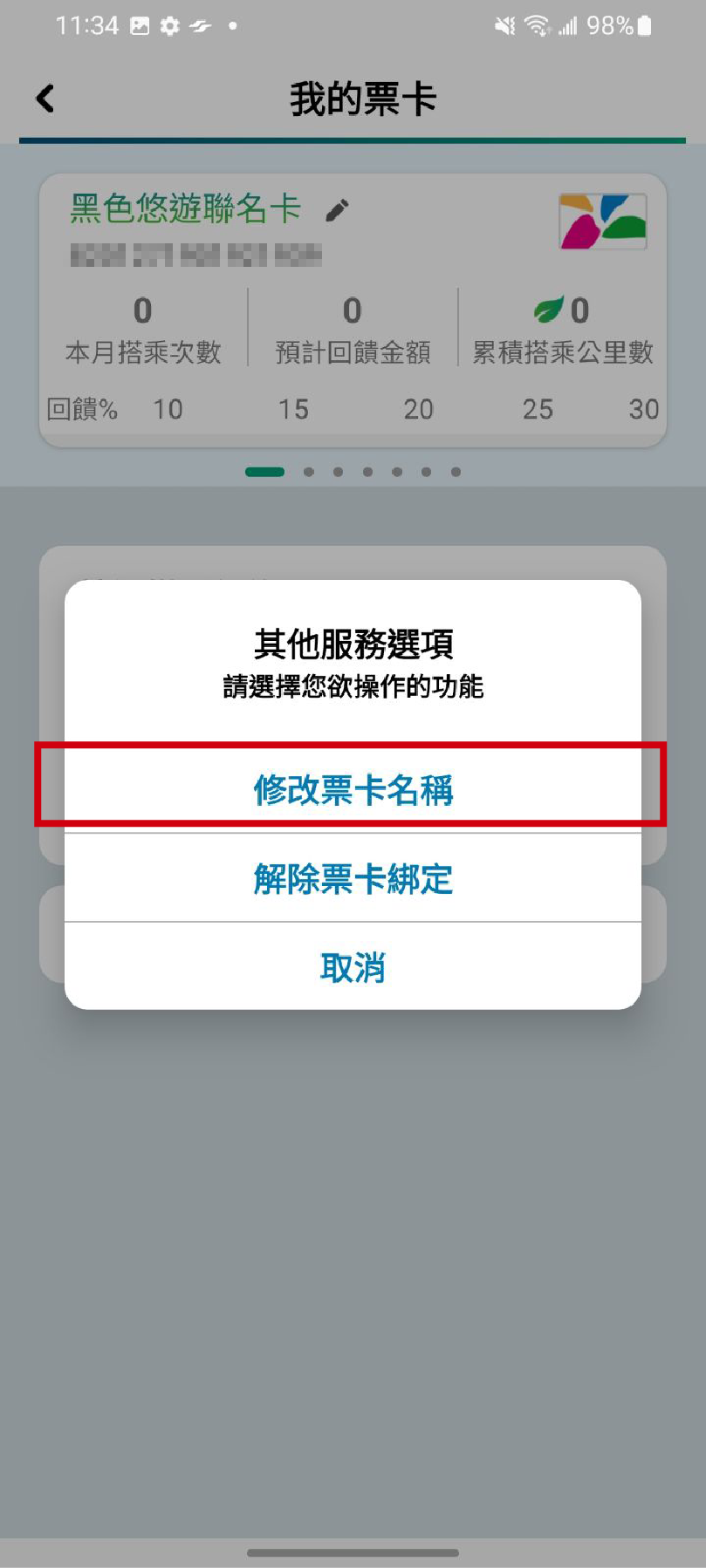
-
輸入新的票卡名稱後按下送出,即跳出彈跳視窗點選確認,完成修改票卡名稱
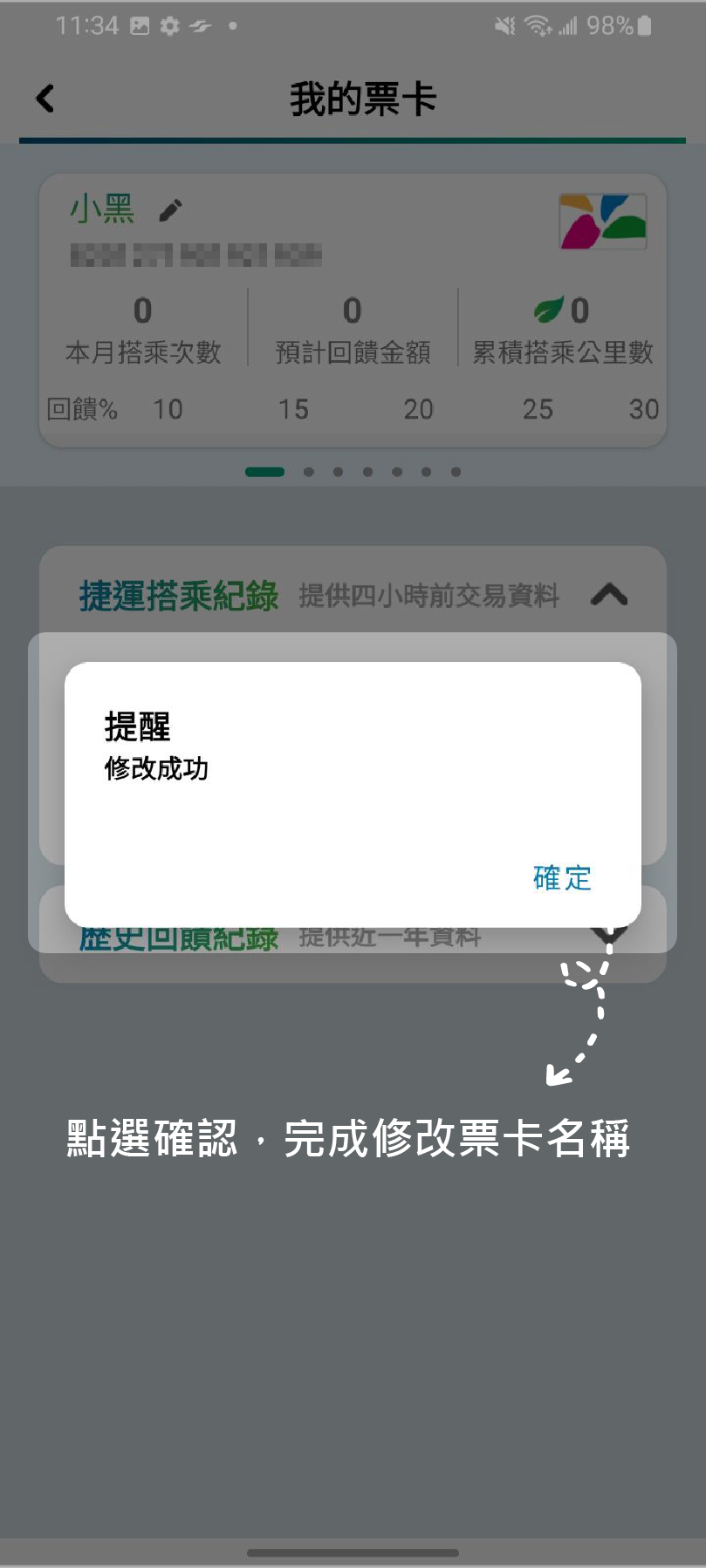
-
點選首頁下方功能列之「我的帳戶」,左右滑找到想修改的票卡
-
方法(二):點我的票卡
-
點選首頁下方功能列之「我的帳戶」,點選我的票卡
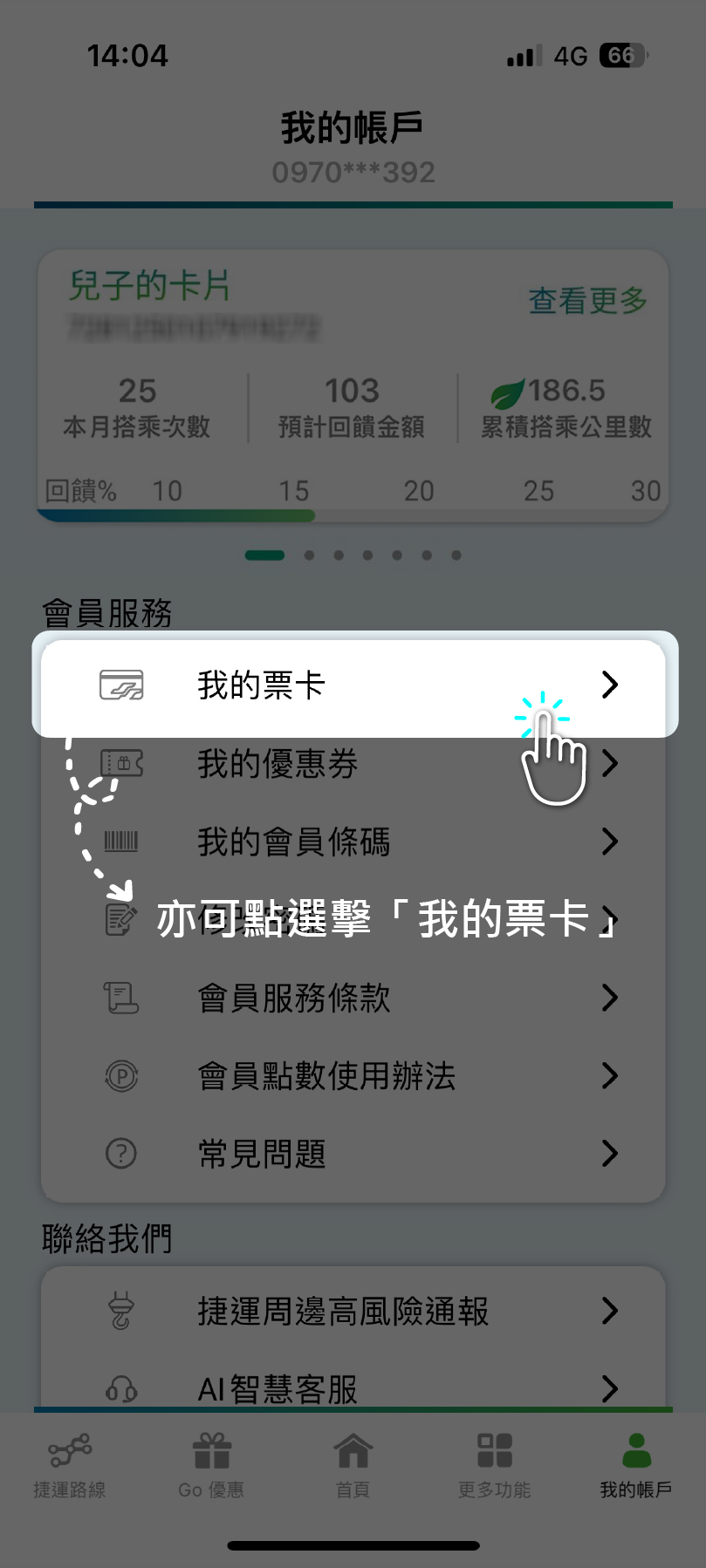
-
進到「我的票卡」清單,找尋欲想要修改的票卡
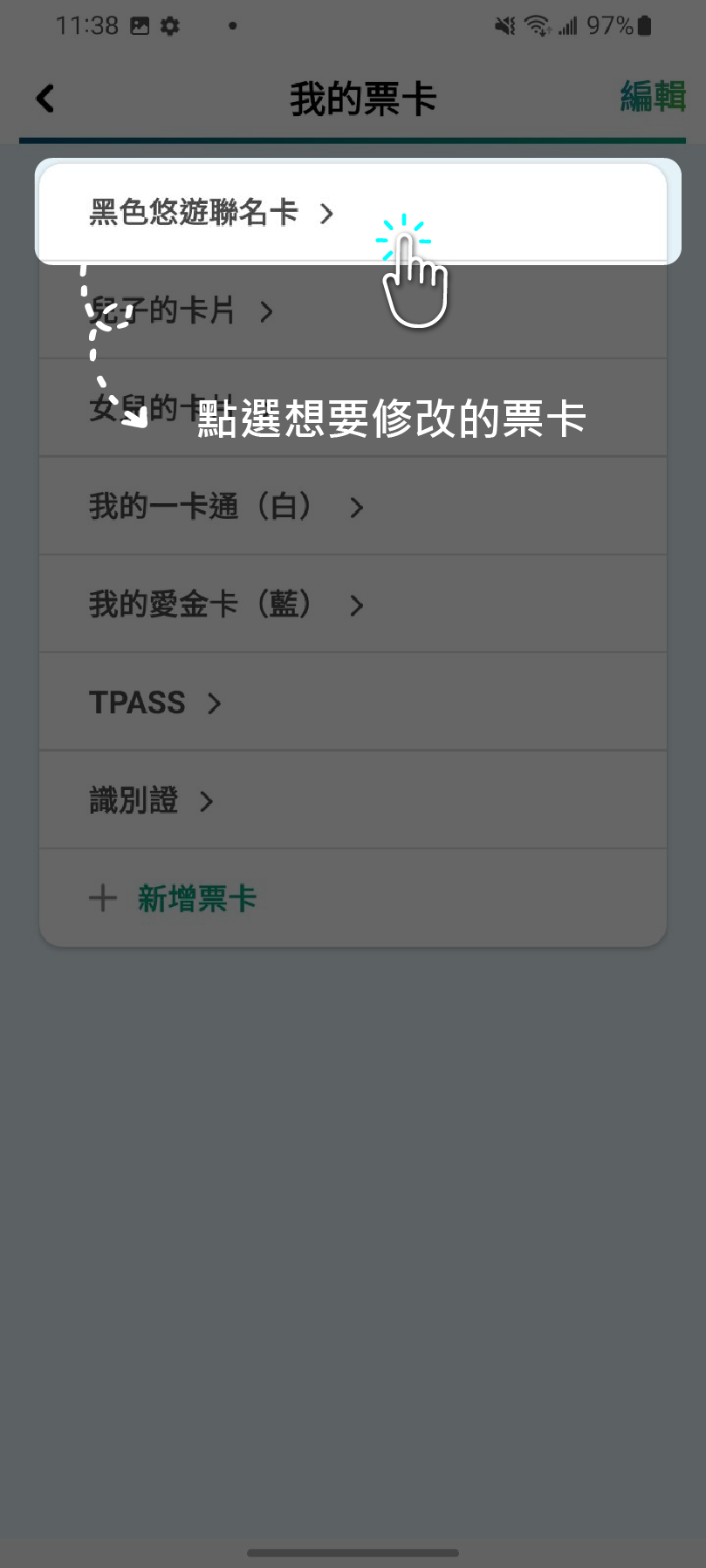
-
點選票卡名稱旁的「鉛筆圖示」
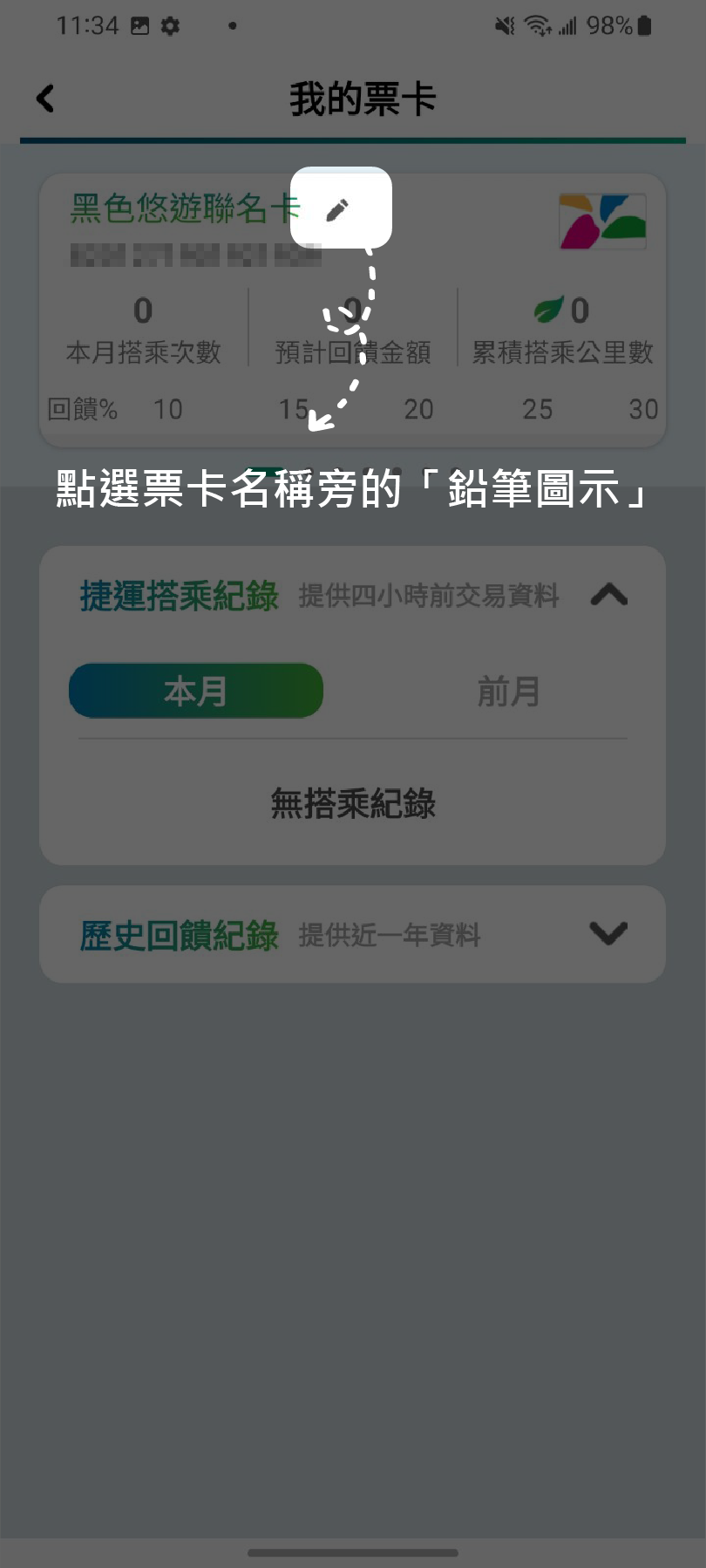
-
即跳出彈跳視窗點選「修改票卡名稱」
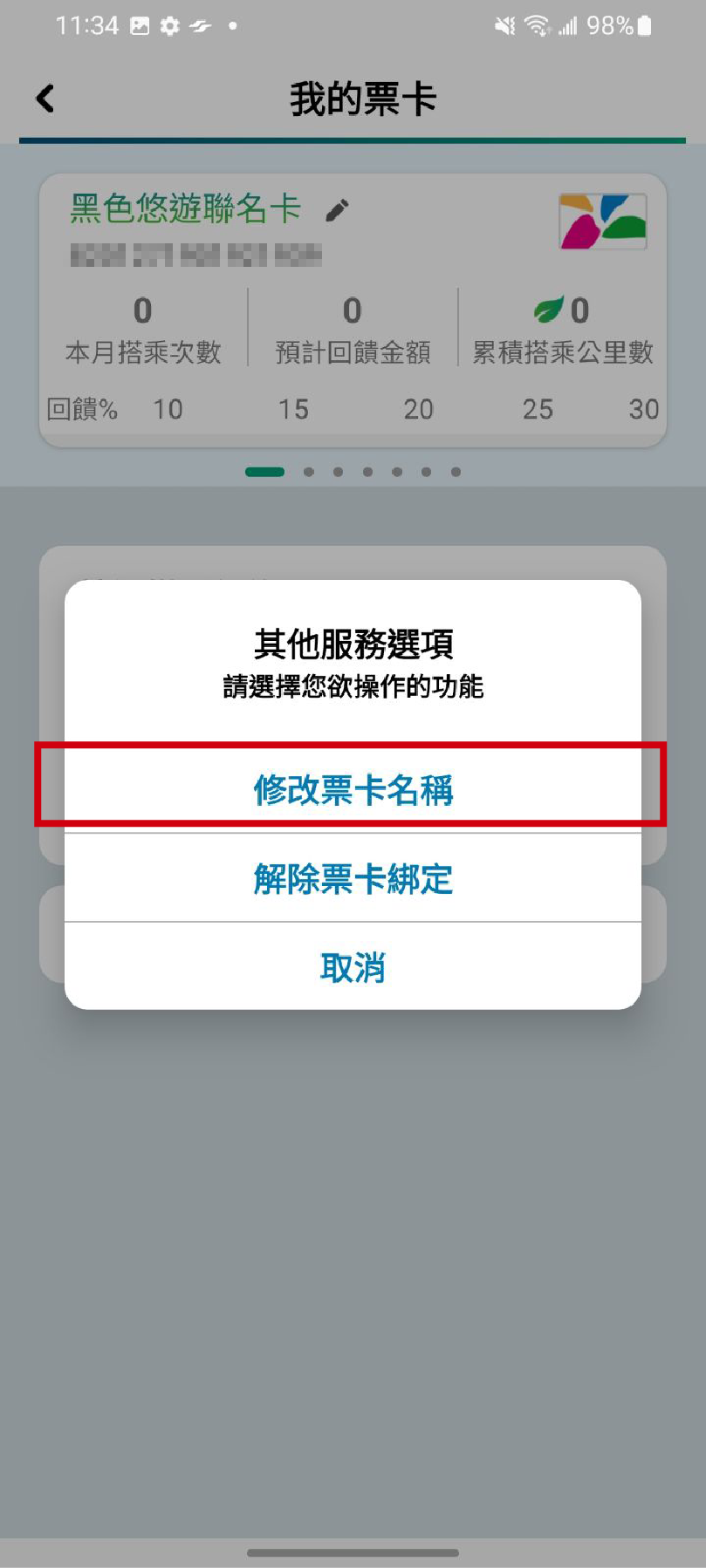
-
輸入新的票卡名稱後按下送出,即跳出彈跳視窗點選確認,完成修改票卡名稱
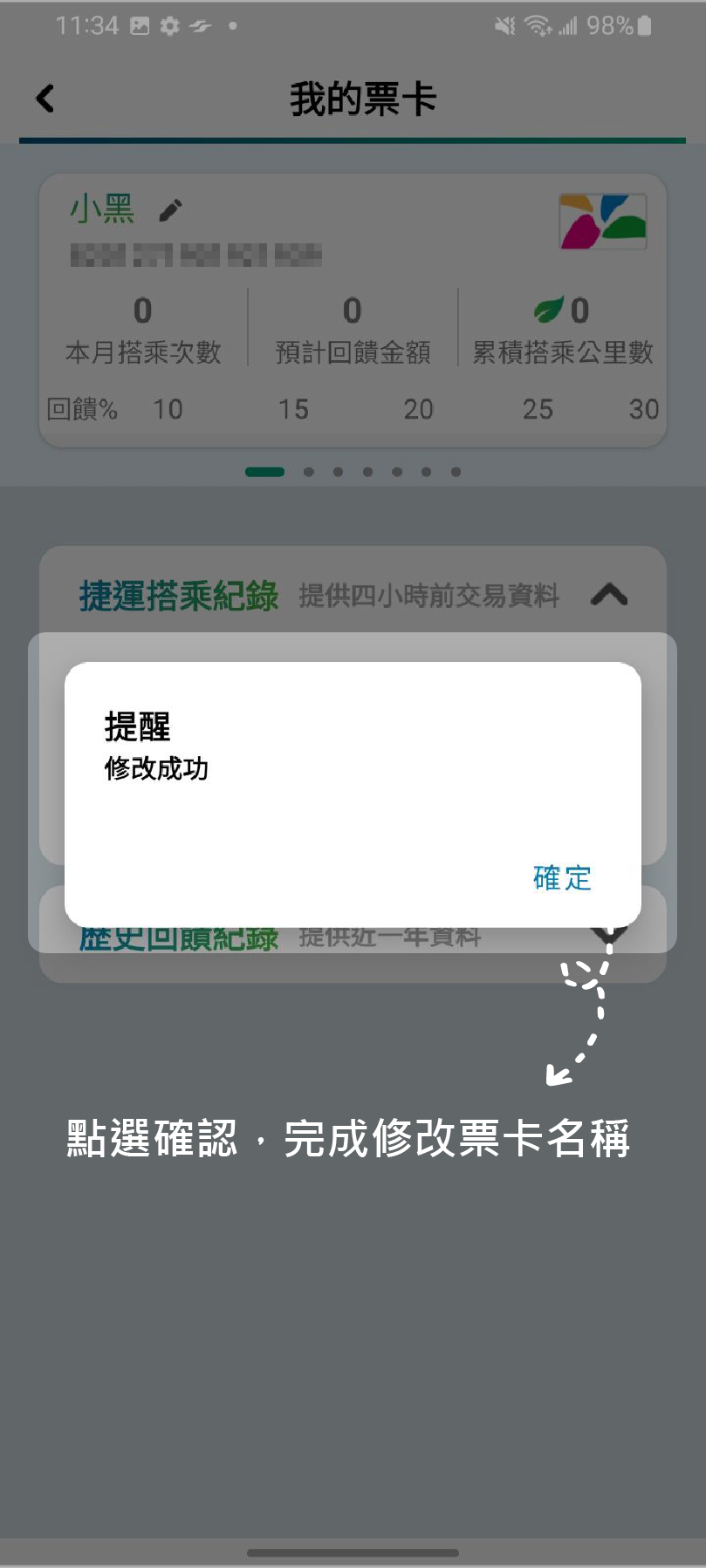
-
點選首頁下方功能列之「我的帳戶」,點選我的票卡
-
點選首頁下方功能列之「我的帳戶」,點選我的票卡
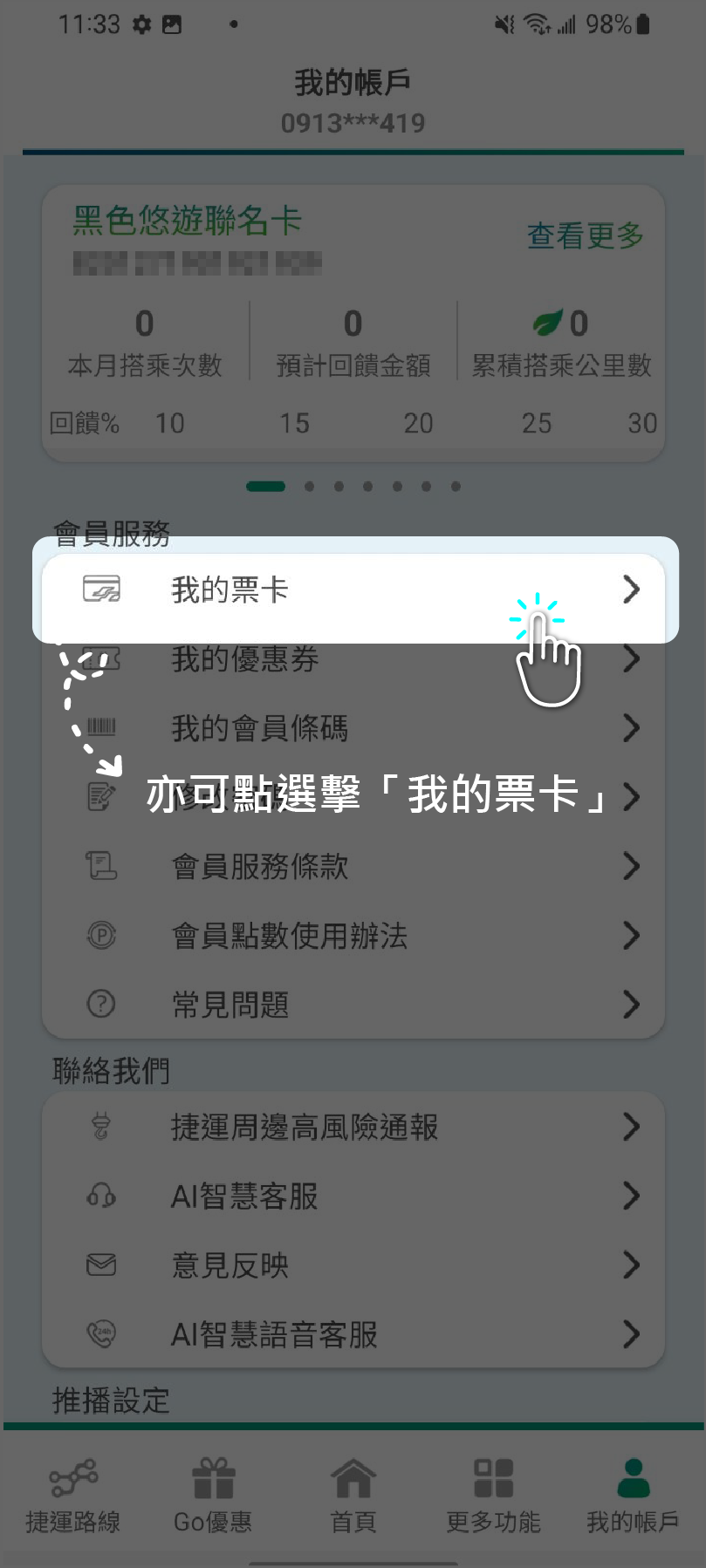
-
進到「我的票卡」清單,點選右上角的「編輯」
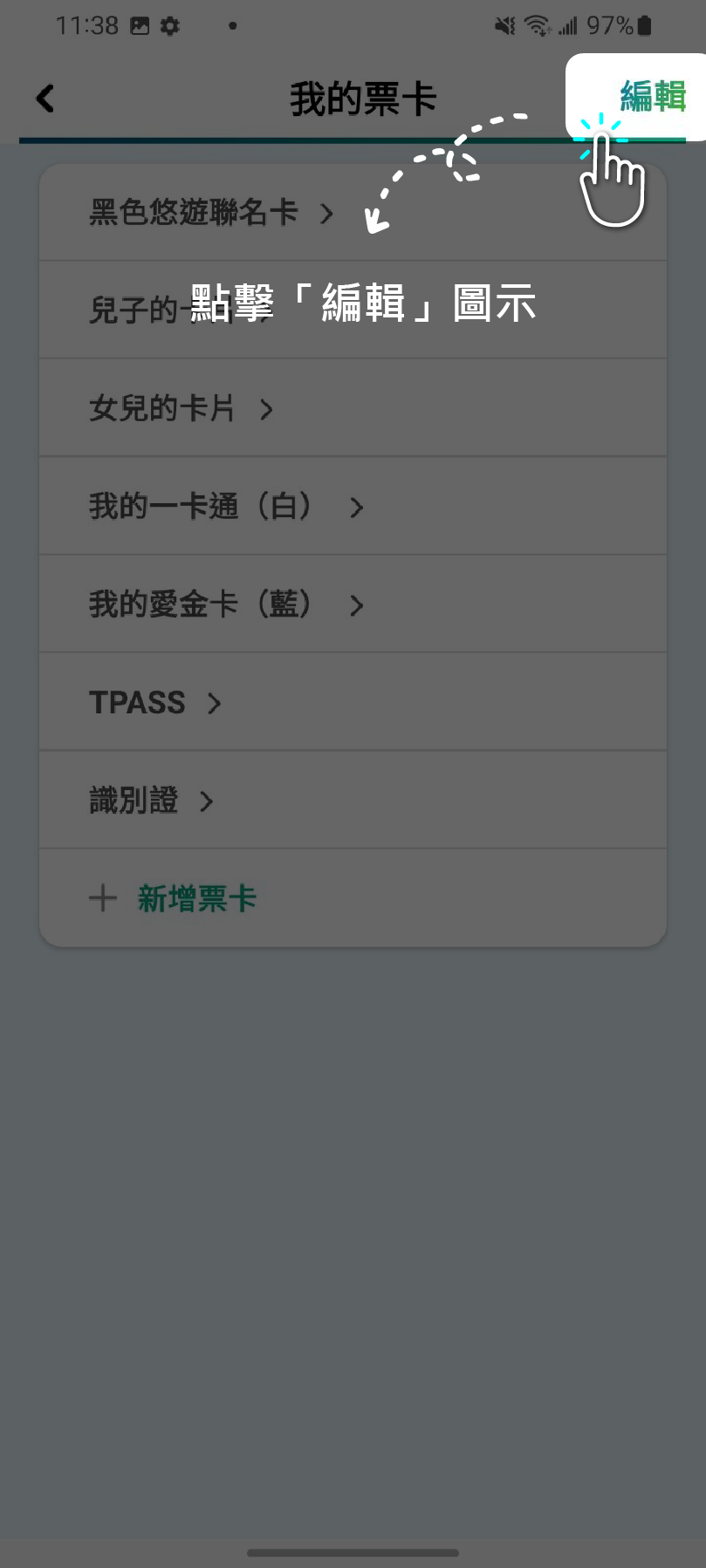
-
直接在想變更的票卡「長按+上下拖曳」,輕輕鬆鬆就能調整票卡的排序

-
調整完票卡的順序後,點選右上角的「完成」,即完成變更票卡順序
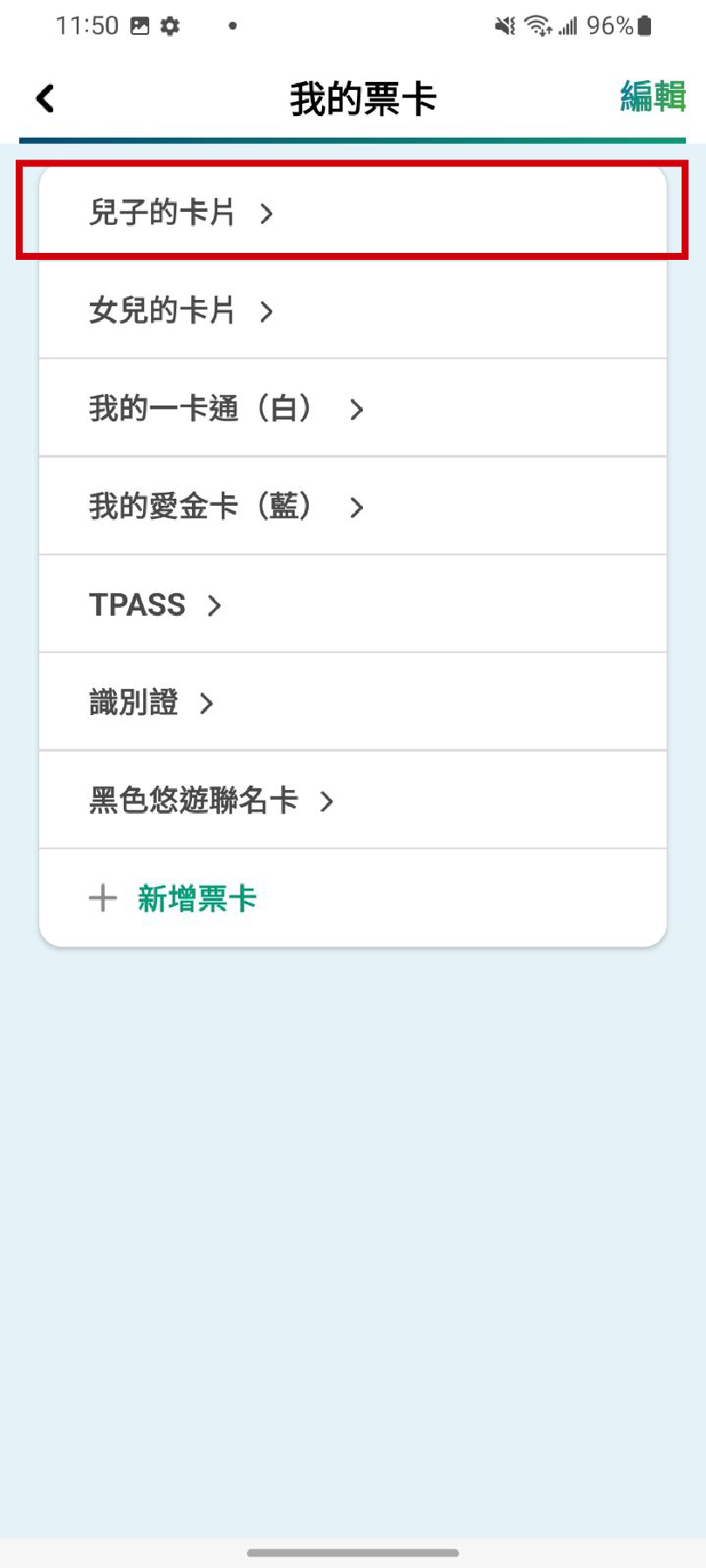
因愛金卡公司目前未提供本公司APP驗證卡號功能,故如需於台北捷運Go APP綁定愛金卡(iCash),需至任一捷運站之詢問處旁的票卡讀取機,將您的票卡放置在讀取位置,其螢幕畫面中會有一正方形QRCode圖案,使用APP我的票卡功能,選擇QRCode綁卡後掃描該圖即可綁定。
若需要使用台北捷運Go APP綁定悠遊付之虛擬卡片,請依照下列步驟操作:
- 請開啟悠遊付 APP->點選快捷選單之【乘車碼】功能->乘車碼頁面中點選【需要協助?】->在【需要其他協助?】說明框中可查詢您的虛擬卡卡號。
- 開啟台北捷運Go APP->點選【我的票卡】功能->綁卡方式請選擇【輸入票卡號碼】->輸入此虛擬卡的卡片資料並點擊確認按鈕,完成上述操作將會傳給您6位數字的簡訊驗證碼,驗證完後即可完成綁卡操作。
悠遊卡等電子票證係由電子票證公司所發行,因此非於捷運場站進行之儲值及交易紀錄本公司無法取得,故台北捷運GO APP之我的票卡僅能提供會員查詢捷運搭乘紀錄,若要查詢電子票證之儲值及交易紀錄,建議下載電子票證公司提供之APP(例如查詢悠遊卡餘額可下載「Easy Wallet 悠遊付」APP)查詢,造成您的不便,尚請見諒。
本公司所開發之台北捷運Go APP,僅將票卡綁定於用戶手機號碼下,方便旅客查詢搭乘記錄、回饋金資料、及參與本公司所舉辦之各項活動……等;若要將票卡記名,需洽各家票證公司辦理。
若為記名卡(含聯名卡),回饋金將由票證公司返還,待票證公司將回饋金返還完成資料回傳至捷運公司,即可更新APP常客優惠狀態。若為非記名卡,則視同現金遺失,無法返還。
會員資料
-
步驟如下圖
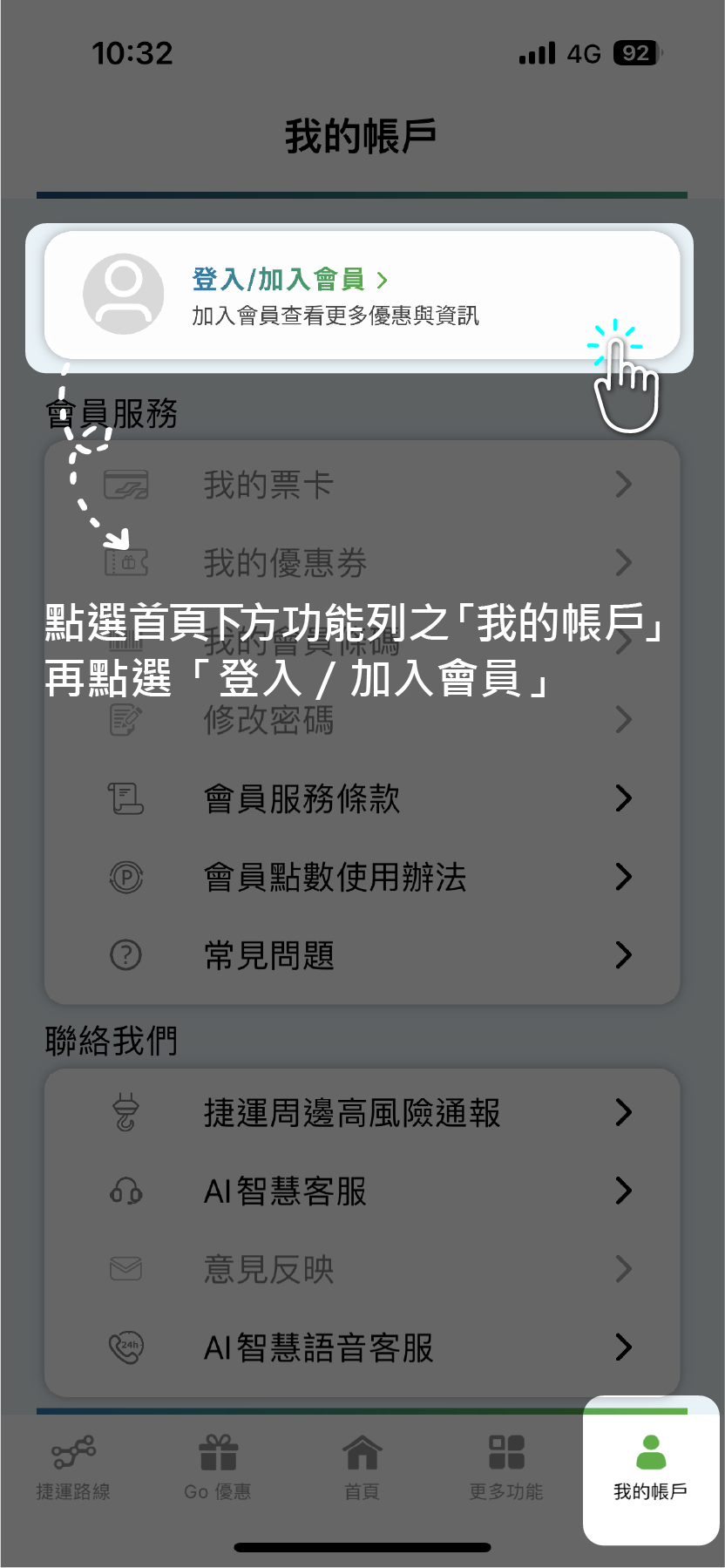
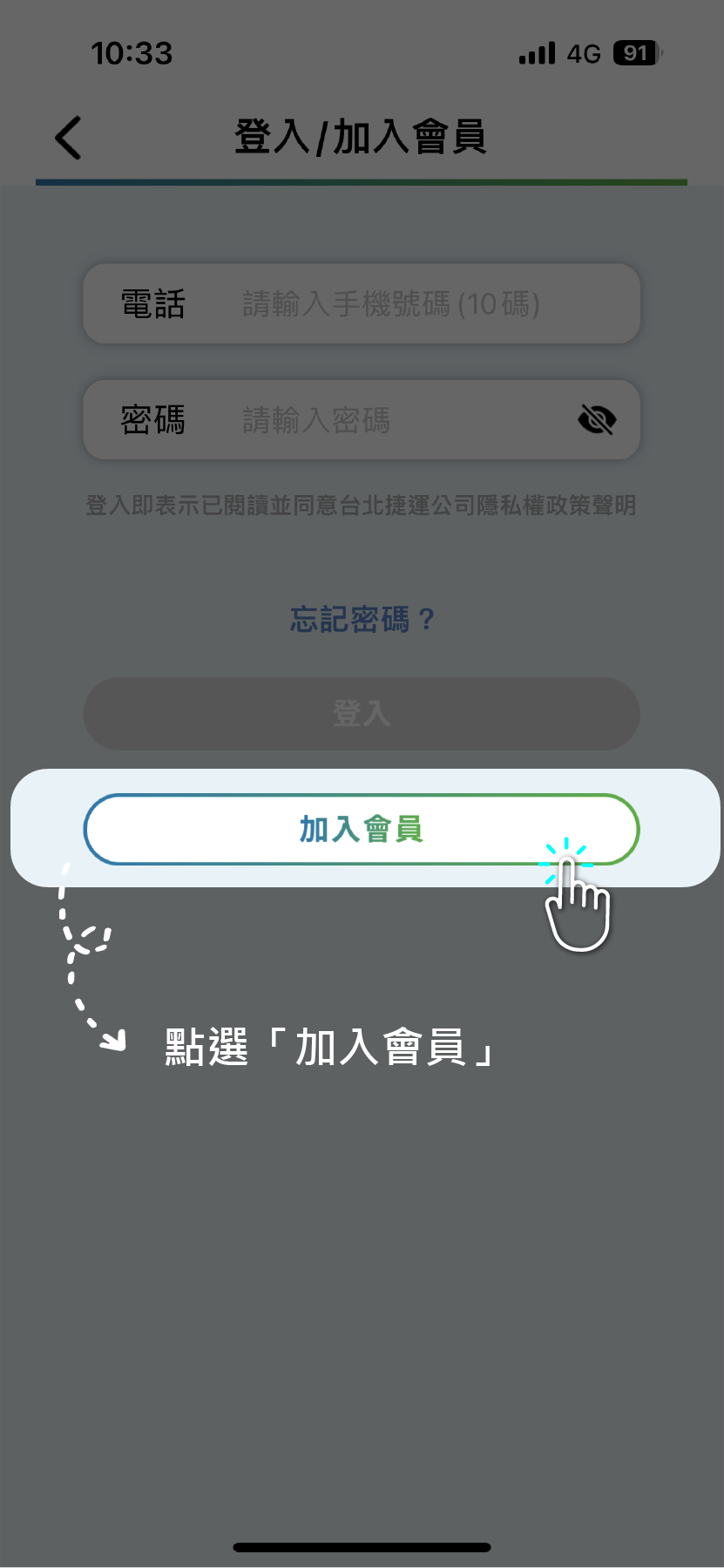
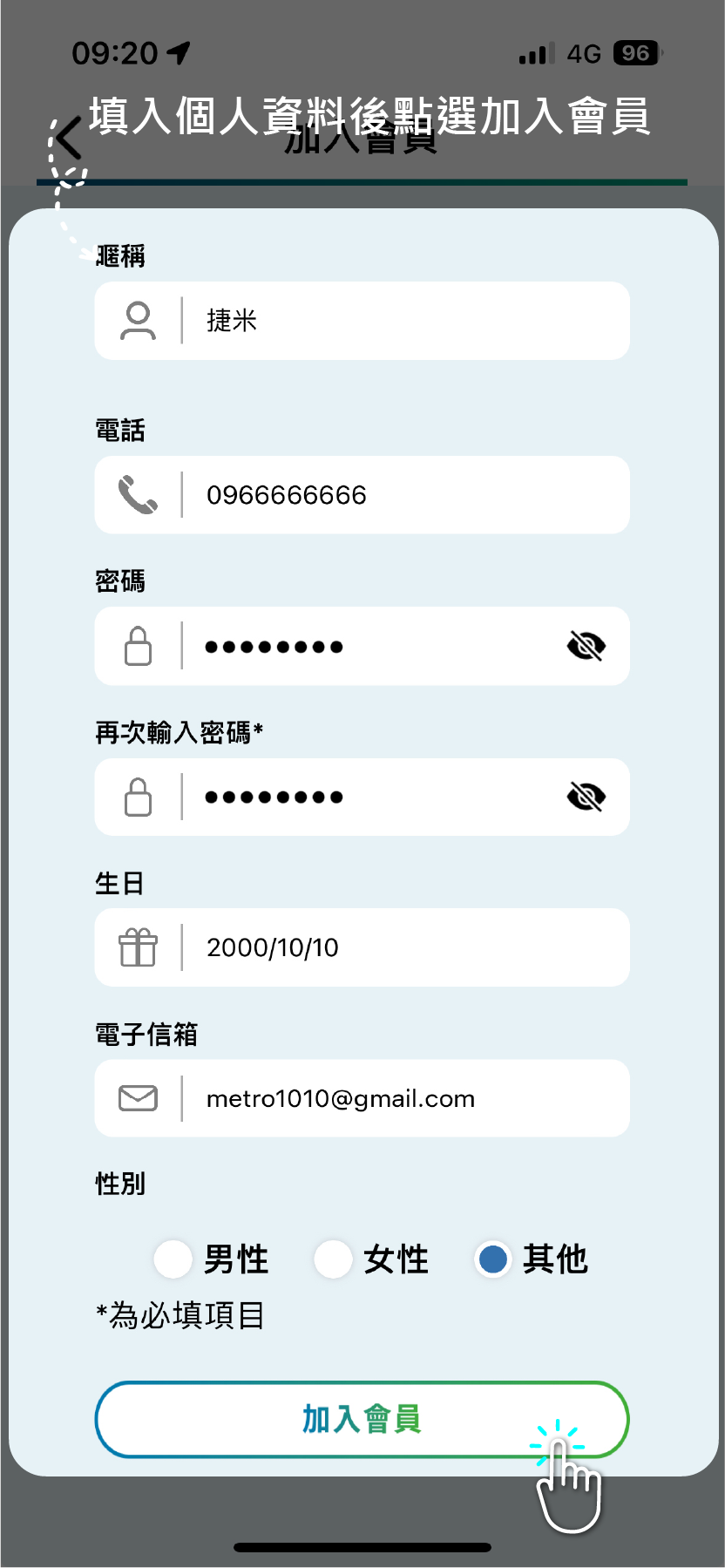
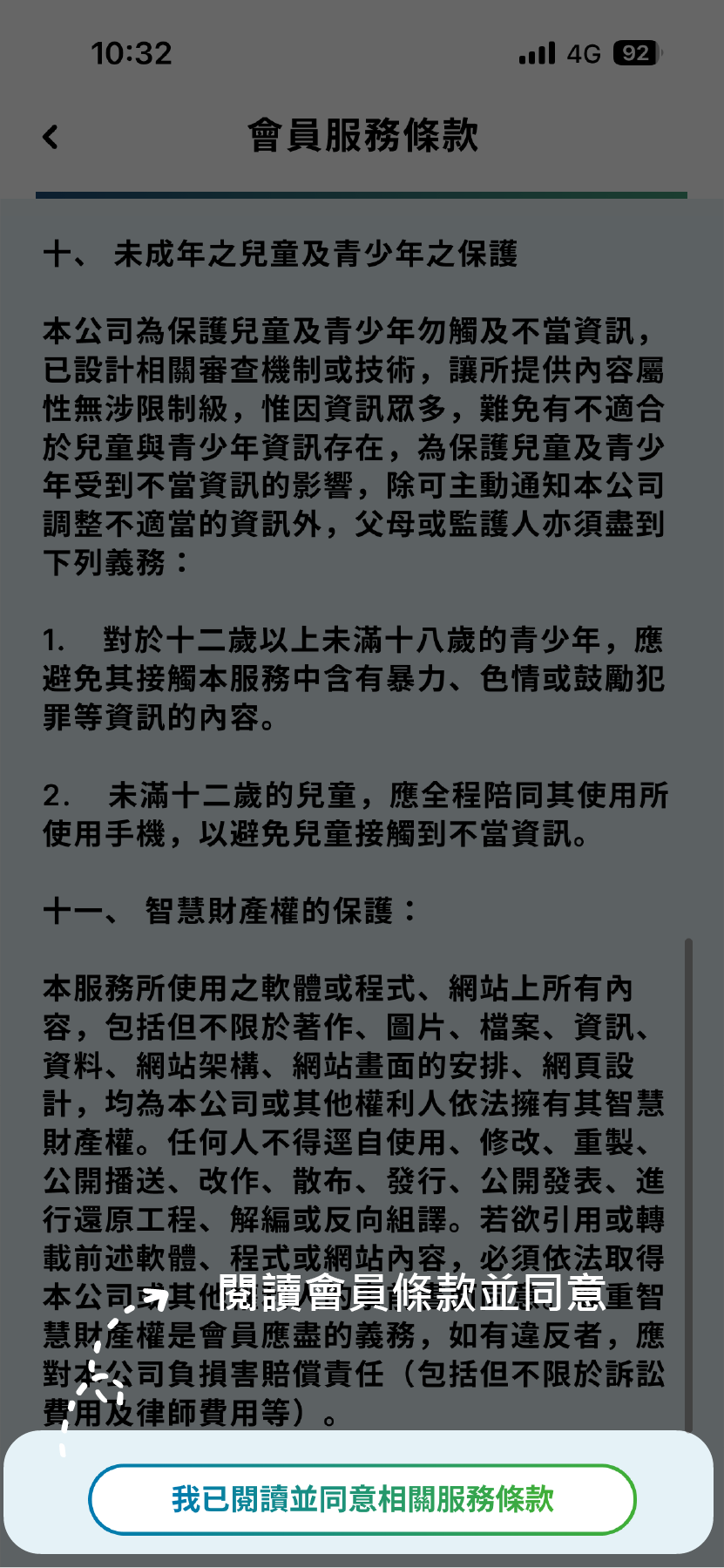
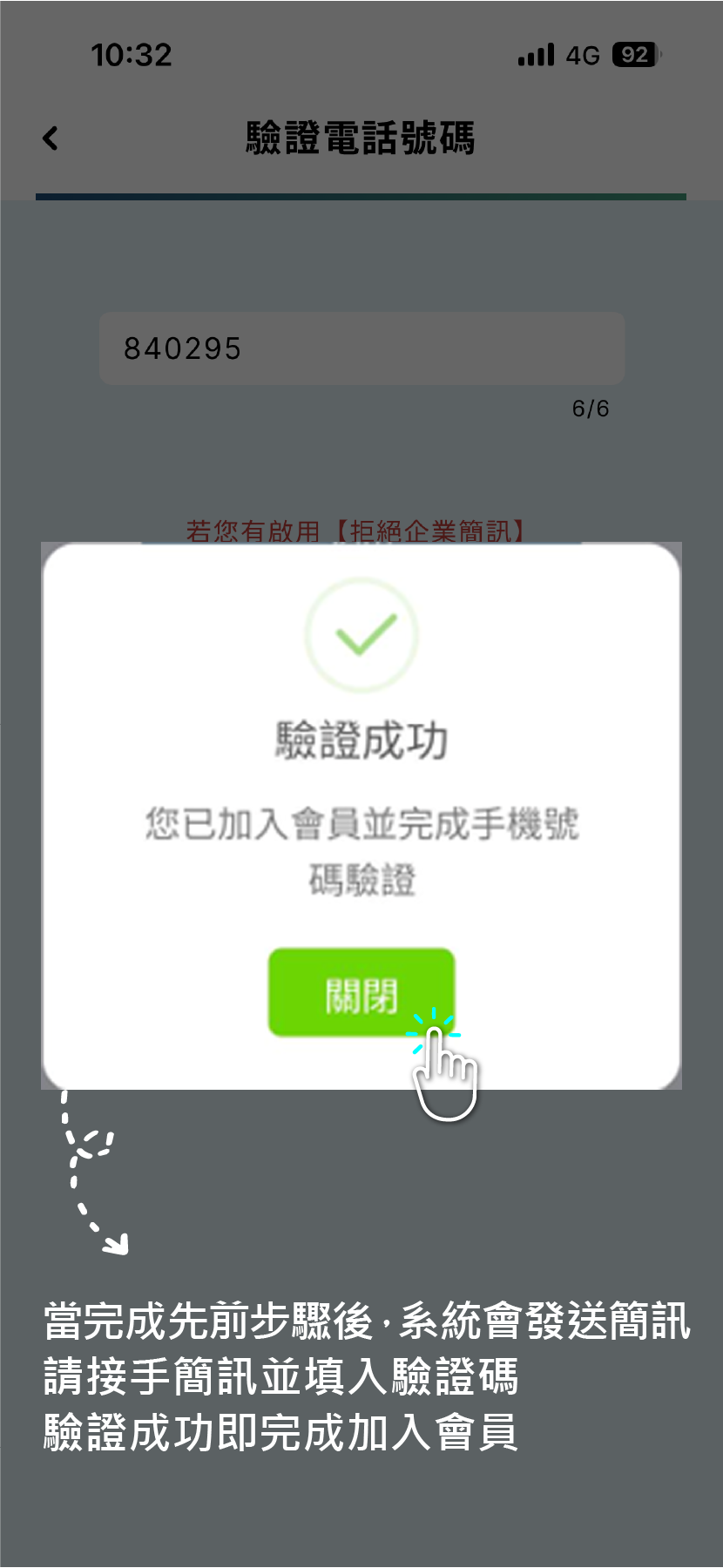
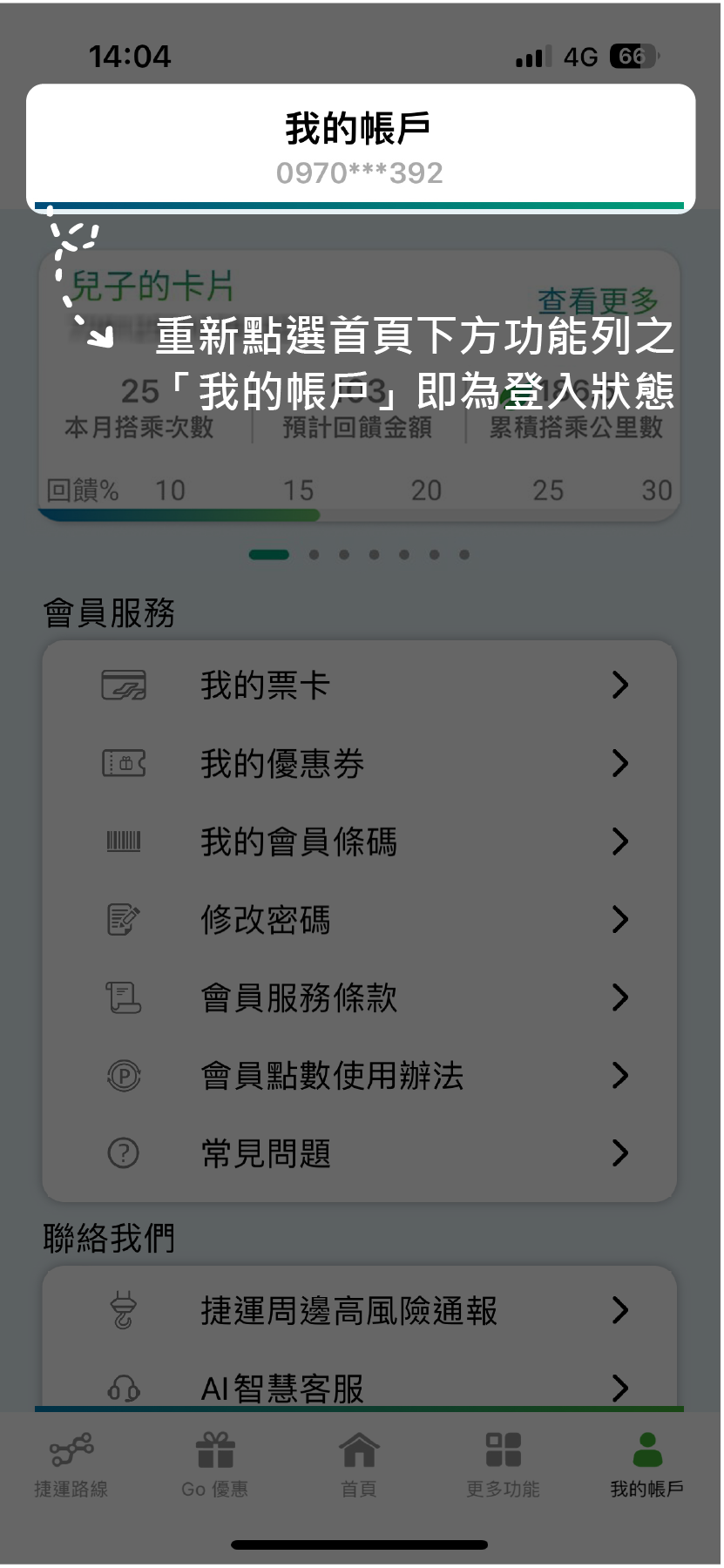
-
更換會員帳號
因台北捷運Go APP係以手機號碼做為會員帳戶辨識,為保障會員權益,若要更換會員帳號,須請您提供持有新、舊門號相關證明(如帳單或電信公司契約等) 並回寄到[email protected],以利本公司確認後即會協助修改,此流程可能需約6個工作天數,造成您的不便,請見諒。
-
刪除會員帳號(請更新至Android 版號1.5.67、iOS 版號1.5.75以上)
- 登入會員後點選首頁下方功能列之「我的帳戶」後,選單中找到「其他服務」後點選"刪除會員"功能
- 跳出刪除會員提示訊息,請詳細閱讀。
-
同意後會再跳窗請您再次確認,確認後即停用您的帳戶並登出APP。
刪除帳號即代表此會員帳號下之所有紀錄及會員權益均將刪除,不得再行主張查詢資料或恢復會員權益,本公司將於會員送出刪除帳號請求後90天內刪除相關資料,刪除後將無法復原先前的資料。



